Base di conoscenze
1000 FAQ, 500 tutorial e video esplicativi. Qui ci sono delle soluzioni!
Questa guida mostra come utilizzare lo strumento Newsletter proposto da Infomaniak per creare e inviare infolettere, ovvero messaggi ricorrenti a più destinatari.
Perché utilizzare Newsletter invece di un Servizio Mail
Una newsletter è uno strumento di comunicazione periodica inviata via e-mail a un gruppo specifico di abbonati. Essa mira generalmente a informare, condividere notizie, aggiornamenti o contenuti pertinenti su un argomento specifico e a mantenere una relazione con un pubblico mirato.
Possono contenere articoli, annunci, promozioni, link a contenuti recenti, eventi futuri e, a volte, offerte esclusive per gli abbonati. L'obiettivo principale è fornire contenuti interessanti e pertinenti per stimolare l'interazione e mantenere l'interesse degli abbonati.
Newsletter Infomaniak ti permette di pianificare e inviare bollettini informativi a una lista di destinatari che aspettano i tuoi invii; diffondi così campagne di email marketing in modo efficace e personalizzato e mantieni una comunicazione regolare e pertinente con i tuoi clienti e abbonati.
Le funzionalità includono la creazione di modelli (templates), la gestione della lista degli abbonati, l'analisi delle prestazioni e tutto questo non è direttamente realizzabile con un Servizio Mail tradizionale. Inoltre, lo strumento ha la sua propria interfaccia, autonoma all'interno del tuo browser, completamente distinta da Mail Infomaniak e non richiede un'applicazione di posta elettronica. Questo significa che se possiedi già dei contatti a cui vuoi scrivere con il loro consenso, dovrai prima importarli nello strumento.
Prerequisiti
- Possedere un nome di dominio su cui attiverai la Newsletter:
- Accesso alla sua zona DNS se il nome di dominio non è presso Infomaniak.
- Crea un nuovo nome di dominio se necessario.
- Possedere dei crediti Newsletter per permettere l'invio (1 credito = 1 newsletter inviata a 1 abbonato).
Devi avere il consenso esplicito dei tuoi destinatari tramite il modello double opt-in. L'invio di spam e l'utilizzo di liste di indirizzi acquistate/affittate sono vietati. I proprietari del nome di dominio utilizzato per l'invio delle newsletter sono legalmente responsabili e la violazione delle condizioni generali può comportare la sospensione del conto.
Attivare lo strumento Newsletter
Per attivare per la prima volta lo strumento Newsletter:
- Clicca qui per accedere alla gestione del tuo prodotto sul Manager Infomaniak (hai bisogno di aiuto?).
- Clicca su INIZIA GRATUITAMENTE per sottoscrivere l'offerta Newsletter.
- Inserisci il nome di dominio che dovrà essere utilizzato (e che deve appartenerti - leggere i prerequisiti sopra).
- Clicca sul pulsante blu per Approvare.
- Inizia a utilizzare lo strumento - o consulta questa altra guida in caso di problemi o se viene richiesta una configurazione aggiuntiva a schermo.
Accedere allo strumento Newsletter
Per accedere alla Newsletter una volta attivata:
- Clicca qui per accedere alla gestione del tuo prodotto sul Manager Infomaniak (hai bisogno di aiuto?).
- Clicca sul nome del dominio interessato nella tabella che appare:

Approfondire con lo strumento
- Importare contatti
- Creare e inviare una newsletter
- I crediti Newsletter
- Modulo di iscrizione alla Newsletter
- Il doppio opt-in per evitare di essere segnalati come spammer
- Riinviare una newsletter a tipi specifici di abbonati
- Le variabili per personalizzare il contenuto
- Utilizzare l'API Newsletter
Vedere tutte le FAQ Newsletter ; clicca qui per condividere un'opinione o una suggerimento su un prodotto Infomaniak.
Questa guida spiega come trasferire un prodotto Infomaniak da un'Organizzazione a un'altra.
Premessa
- È possibile spostare quasi tutti i prodotti sottoscritti con Infomaniak su un'interfaccia Manager Infomaniak diversa da quella su cui si trova attualmente il prodotto; si tratta quindi di un trasferimento interno.
- Se il tuo utente ha accesso a più Organizzazioni è ancora più facile inviare a una di esse il prodotto di tua scelta.
- Questa operazione non comporta alcuna interruzione.
- Gli utenti che attualmente hanno accesso ai prodotti selezionati non saranno trasferiti (quindi potenzialmente non avranno più accesso ai prodotti).
- Le fatture dei prodotti selezionati non saranno trasferite.
- my kSuite non può essere trasferita.
Generare un link di trasferimento
Prerequisiti
- Essere Amministratore o Responsabile legale all'interno dell'Organizzazione.
Per trasferire un prodotto:
- Clicca qui per accedere alla gestione dei trasferimenti di prodotti su Manager Infomaniak (hai bisogno di aiuto?).
- Clicca sul pulsante Trasferisci prodotti:

- Seleziona il o i prodotti da spostare:

- Prendi visione e accetta le condizioni generali.
- Clicca sul pulsante Trasferisci:

- Prendi visione e conferma eventuali avvertimenti:

Il trasferimento è iniziato. Ora, a scelta, puoi:
- Copiare il link di trasferimento…
- o inviarlo all'indirizzo e-mail di tua scelta…
- o selezionare direttamente una delle Organizzazioni a cui il tuo utente è associato, e il prodotto selezionato verrà trasferito:

In qualsiasi momento puoi tornare alla pagina dei trasferimenti di prodotti per ritrovare le possibilità elencate sopra:

Metodo alternativo
Nel caso di trasferimento ponte puoi anche recarti direttamente sul cruscotto del prodotto interessato e cliccare su Gestisci (esempio nell'immagine qui sotto) tuttavia questo menu non essendo sempre presente è meglio privilegiare il primo metodo sopra che permette inoltre il trasferimento in blocco:
Prendi visione di questa altra guida riguardante Jelastic Cloud.
Ricevere il prodotto
Una volta avviato un trasferimento di prodotto da parte di un utente…
1. Essere nell'Organizzazione che deve ricevere il prodotto
- Clicca qui per accedere al Manager sull'Organizzazione che deve ricevere il/i prodotto/i.
- L'utente specificato durante la connessione all'account Infomaniak deve avere diritti amministrativi.
- Se necessario, puoi creare una nuova Organizzazione per ricevere prodotti.
2. Eseguire il link ottenuto
- Clicca sul link ottenuto nel primo passaggio sopra.
- Puoi anche semplicemente incollarlo in un browser essendo connesso all'account Infomaniak corretto.

3. Confermare il trasferimento dei prodotti
- Seleziona, se necessario, l'Organizzazione di destinazione utilizzando il menu a discesa.
- Prendi visione e accetta le condizioni generali.
- Clicca sul pulsante Ricevi i prodotti (se il pulsante non è cliccabile, assicurati di aver selezionato l'Organizzazione).

Trova in qualsiasi momento i trasferimenti in corso o completati dall'icona in basso nel menu laterale sinistro del Manager Infomaniak:
Questa guida riguarda l'utilizzo dello strumento Newsletter proposto da Infomaniak e dettaglia le diverse possibilità di creazione e redazione di mailing mirati agli abbonati presenti nelle liste di contatti all'interno dello strumento.
Creare e inviare una newsletter
Le vostre newsletter si gestiscono dal menu laterale sinistro intitolato "Campagne" che permette di vedere gli invii precedenti e di crearne altri:
- Clicca qui per accedere alla gestione del tuo prodotto sul Manager Infomaniak (hai bisogno di aiuto?).
- Clicca sul nome del dominio interessato nella tabella che si visualizza:

- Clicca su Campagne nel menu laterale sinistro.
- Clicca su Crea una campagna:
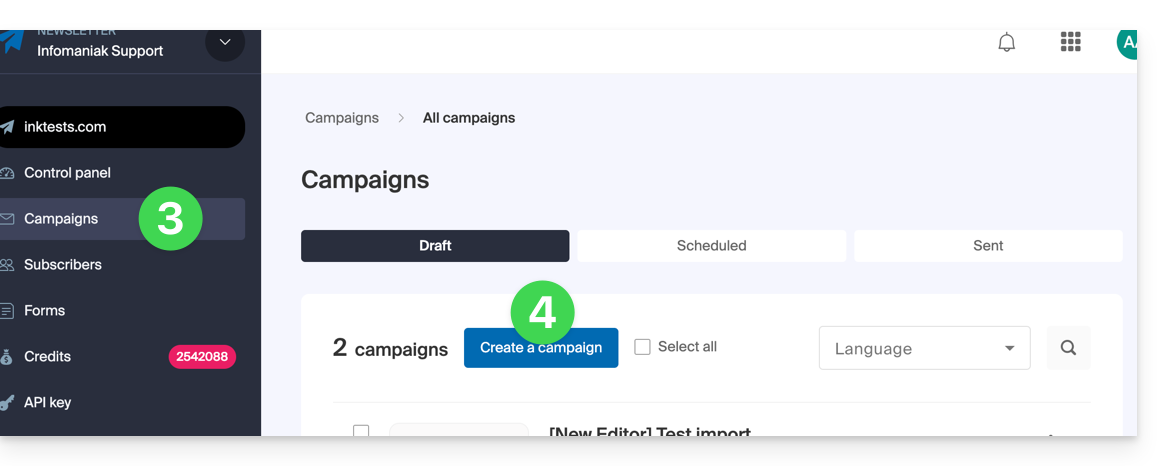
1. Dettagli: configurare la spedizione
Per iniziare la redazione della tua Newsletter, completa le informazioni richieste:
- Inserisci un oggetto per l'e-mail (visibile al destinatario e nella lista dei tuoi invii).
- Inserisci, se necessario, un'emoticon.
- Inserisci, se necessario, delle variabili (campi personalizzati).
- È esattamente lo stesso principio per il messaggio di anteprima (che puoi visualizzare insieme al resto nella parte destra della finestra).
- Inserisci un nome corrispondente al mittente (visibile al destinatario).
- Inserisci l'indirizzo email del mittente (tra quelli esistenti a livello del dominio corrispondente alla Newsletter; l'indirizzo email deve esistere e essere valido).
- Scegli la lingua (per la lingua utilizzata negli invii annessi come quello della disiscrizione).
- Attiva o disattiva il tracciamento.
- Attiva o disattiva la parte UTM.
- Clicca su Continua per passare alla fase successiva (la tua Newsletter è ora salvata in modalità bozza):
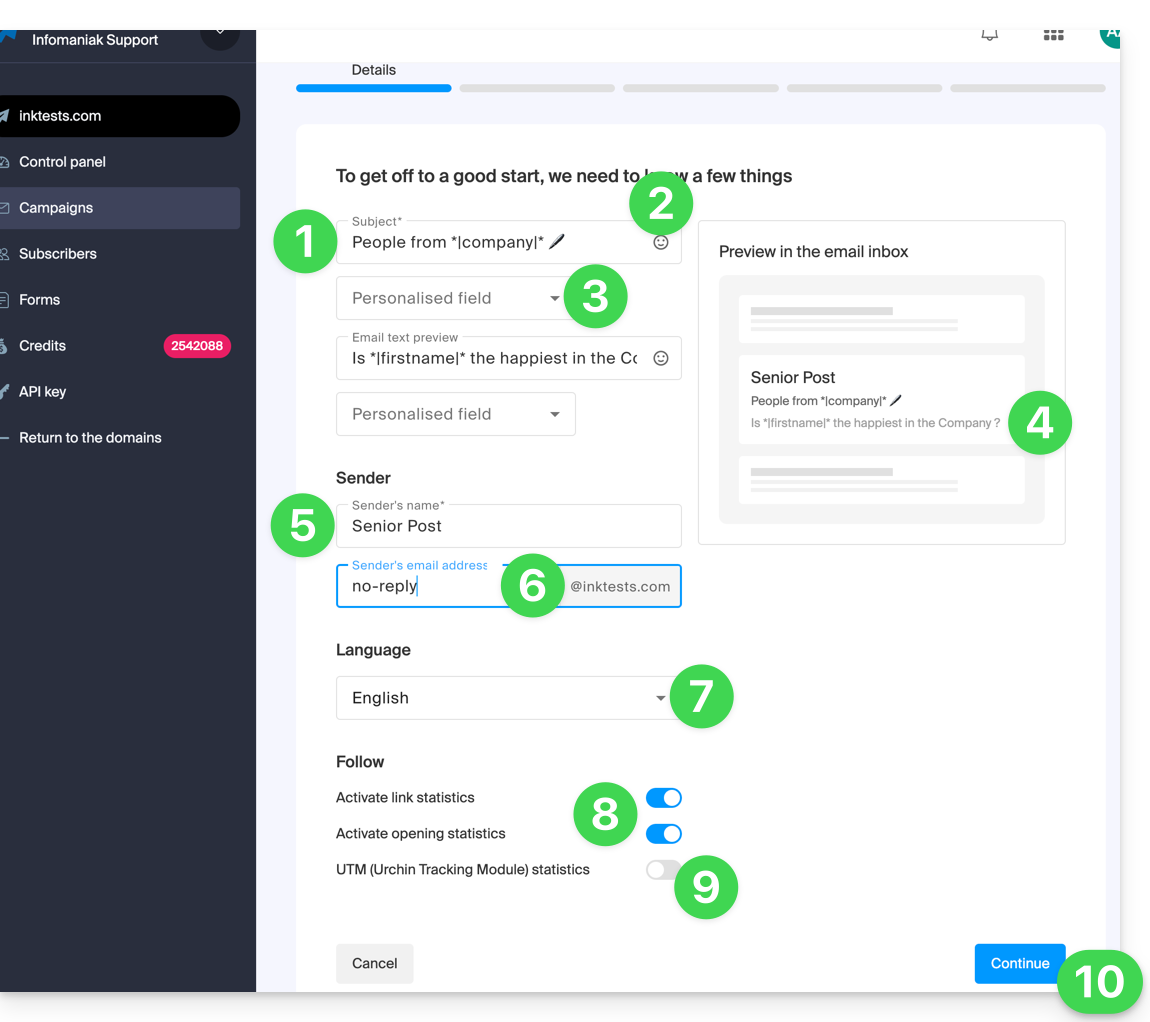
2. Scegliere il tema della Newsletter
- Se avete precedentemente salvato modelli di scrittura (blocchi e design configurati a vostro gusto), potete trovarli nella scheda “I miei modelli” per riutilizzarli.
- Altrimenti, cliccate sulla scheda dei modelli.
- Passate con il mouse su un design preconfigurato per iniziare la modifica partendo da questo modello o per visualizzarlo in anteprima.
- Cliccate sul modello vuoto per iniziare una nuova creazione partendo dall'editor di blocchi:
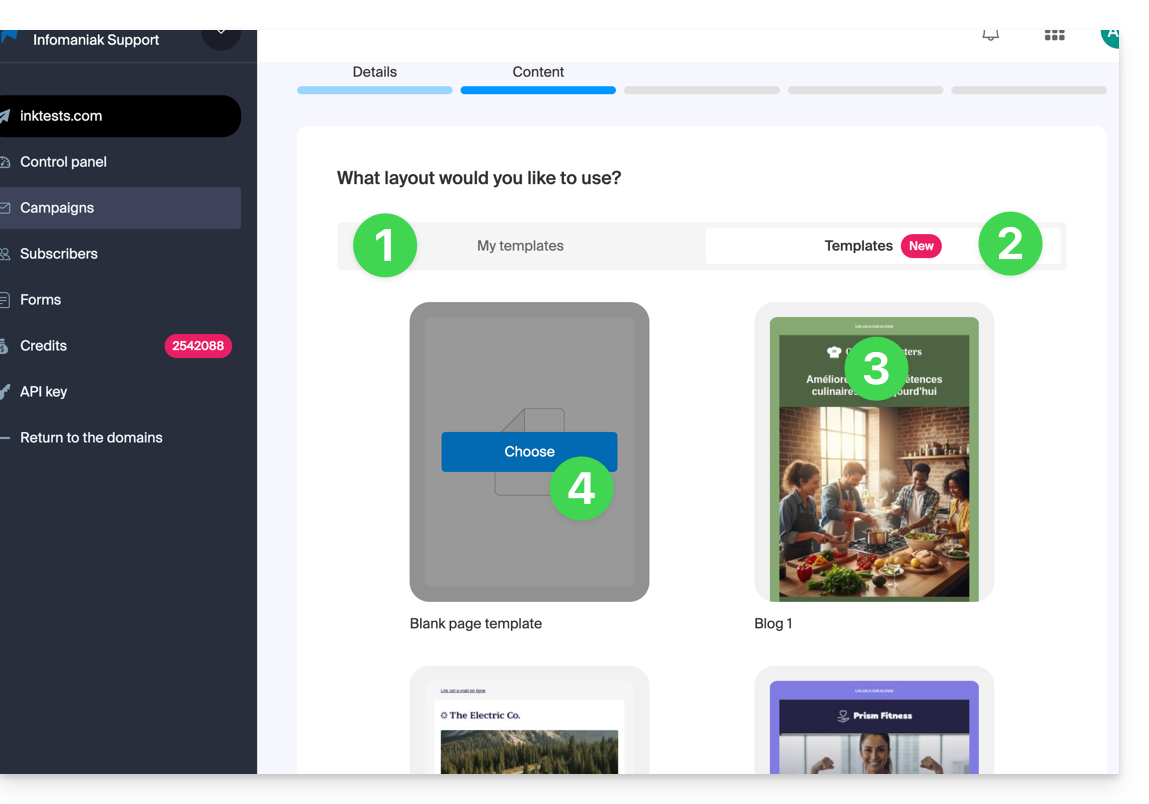
3. Scrivere e modificare il contenuto
- In qualsiasi momento, le vostre modifiche vengono salvate e possono essere annullate; potete anche visualizzare in anteprima il rendering (desktop / mobile) della vostra Newsletter (e inviare un test).
- La scheda Sezioni raggruppa diversi elementi pre-costruiti, come blocchi destinati alla parte superiore (intestazione / header) o inferiore (piè di pagina (footer), ecc.
- Cliccate sulla freccia per espandere il contenuto e selezionare un elemento:
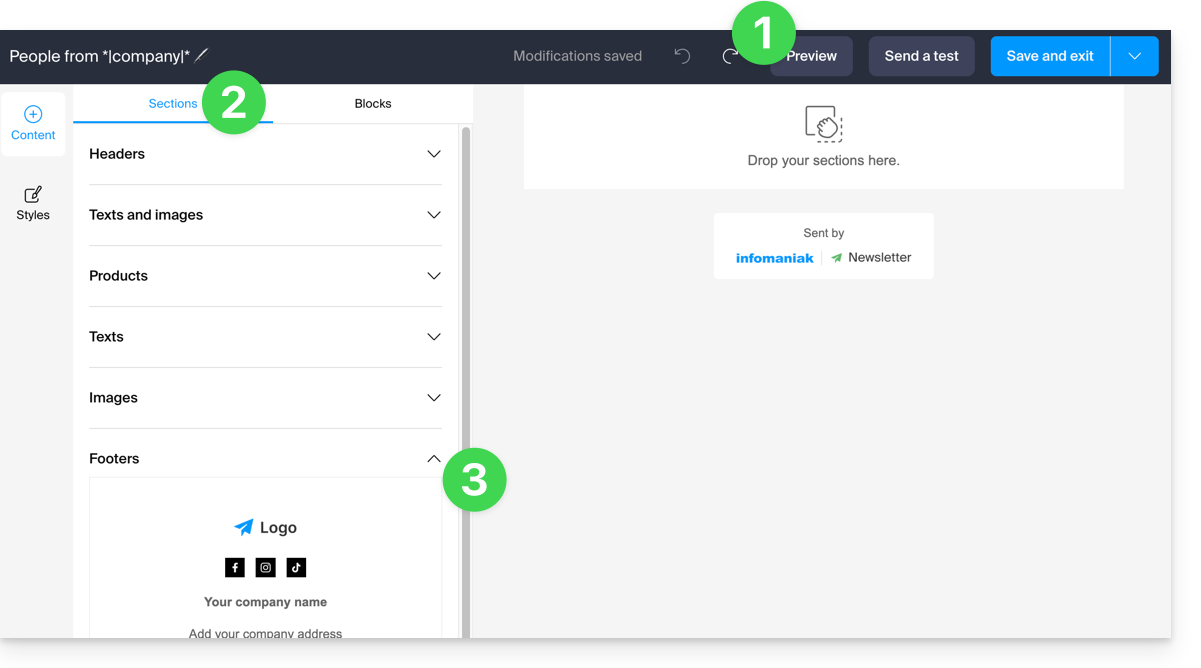
- Cliccate sulla scheda Blocchi per ottenere elementi più semplici che potrete utilizzare per la composizione della vostra impaginazione.
- Trascinate gli elementi scelti nella parte laterale destra nel punto desiderato:
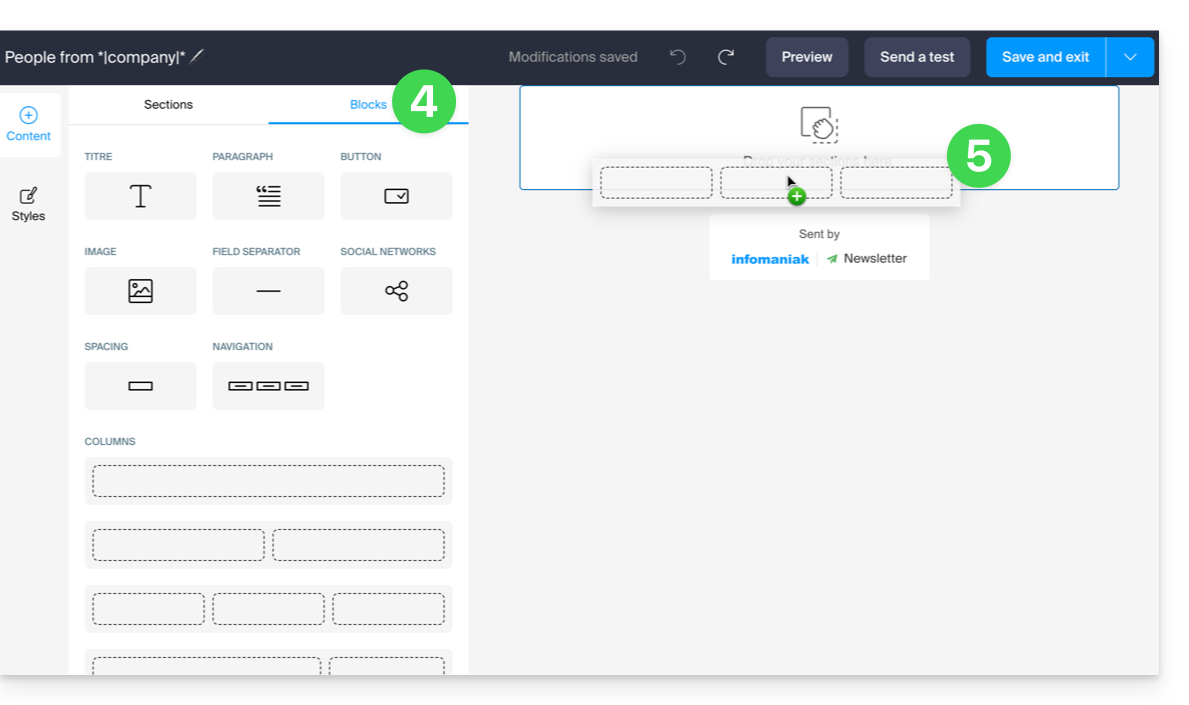
- Ogni elemento può essere ancora regolato quando ci cliccate sopra:
- Il testo può essere formattato grazie alla barra degli strumenti che appare sopra (è possibile inserire anche delle variabili).
- La modifica più globale dell'elemento si troverà sempre nel pannello laterale sinistro (colore di sfondo, selezione del file (5 Mo max.) per i blocchi immagine, ecc.)
- Il blocco stesso può essere spostato sulla pagina, duplicato o eliminato:
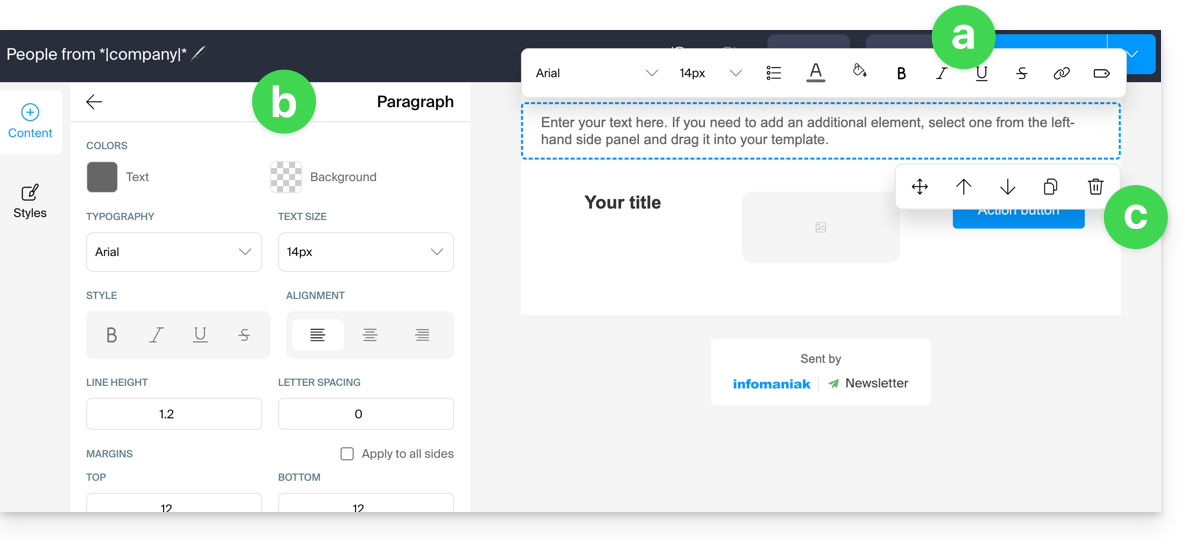
- Cliccate su Stili per amministrare le caratteristiche che compongono i vostri diversi elementi.
- Scegliete gli elementi da personalizzare.
- Ad esempio, aggiungete un bordo allo stile dei pulsanti.
- Tutte le nuove inserzioni di pulsanti e tutti i pulsanti esistenti senza personalizzazione saranno interessati dalla modifica:
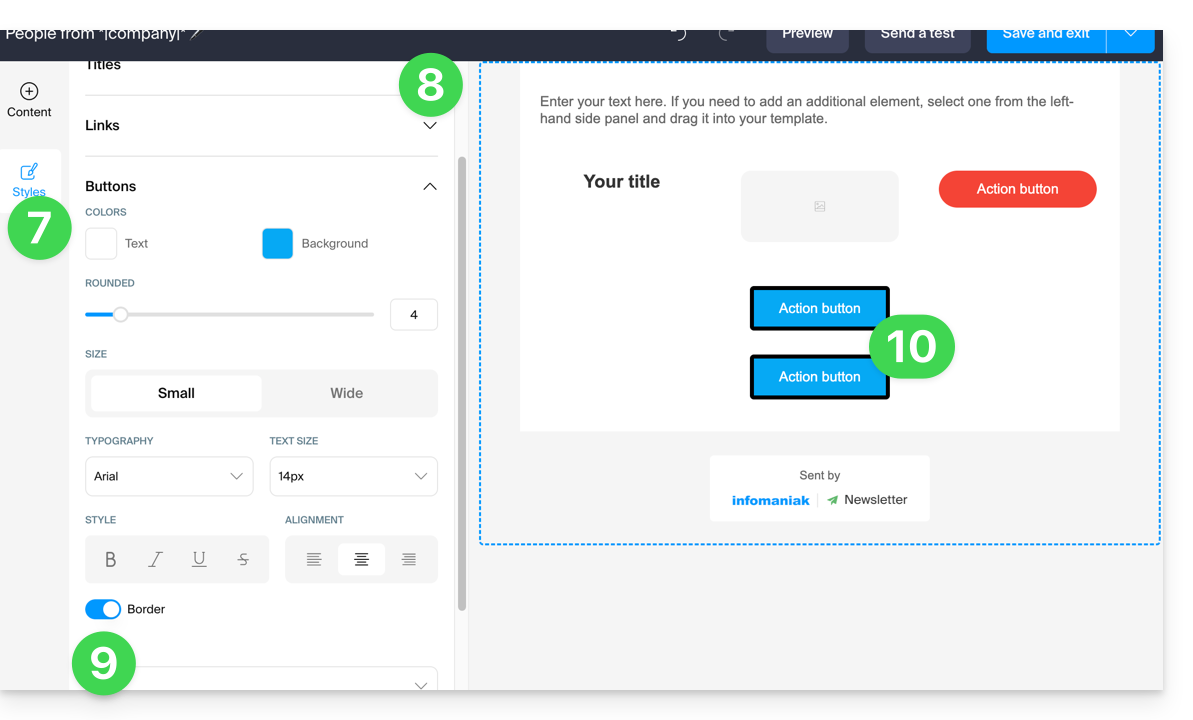
- In qualsiasi momento, è possibile attribuire lo stile che è stato deciso per i diversi elementi (punto 8 sopra) applicando lo stile predefinito agli elementi che sono stati personalizzati in precedenza:
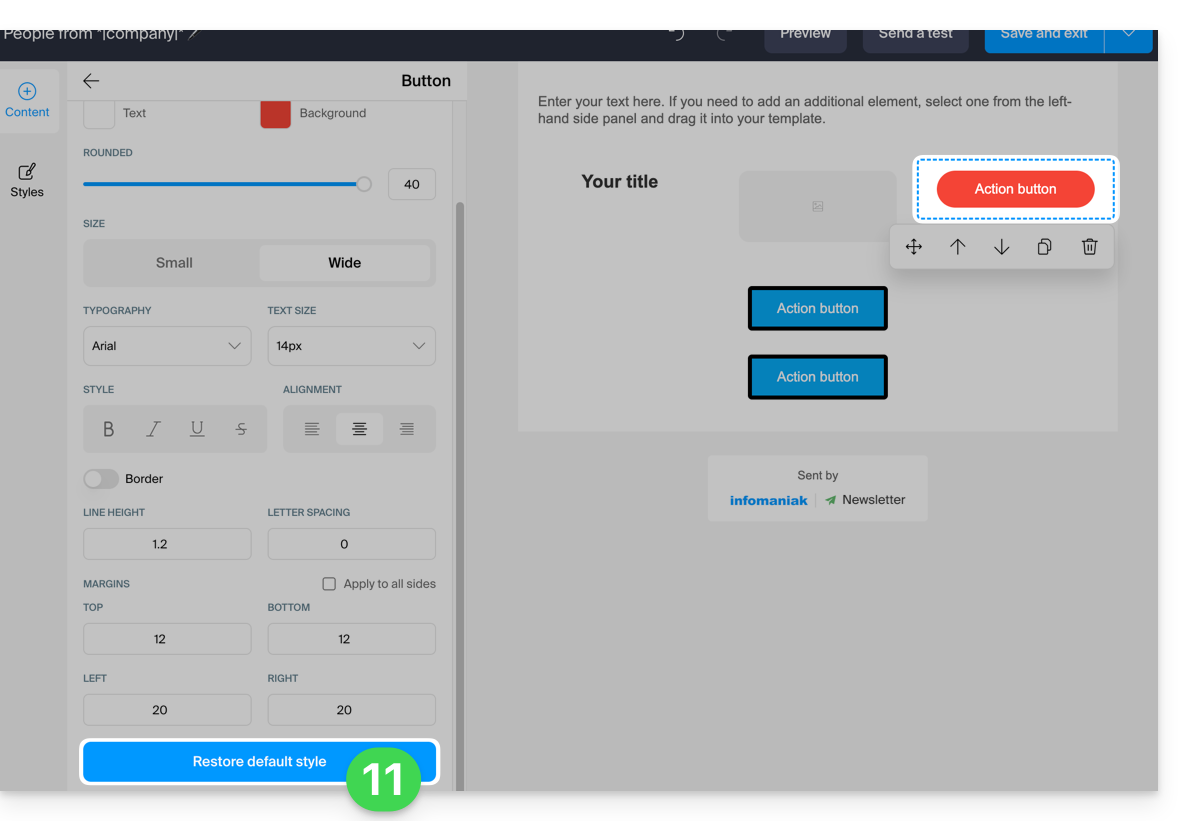
- Al momento del salvataggio, se mancano le informazioni obbligatorie riguardanti la disiscrizione dell'utente, queste verranno aggiunte al vostro contenuto:
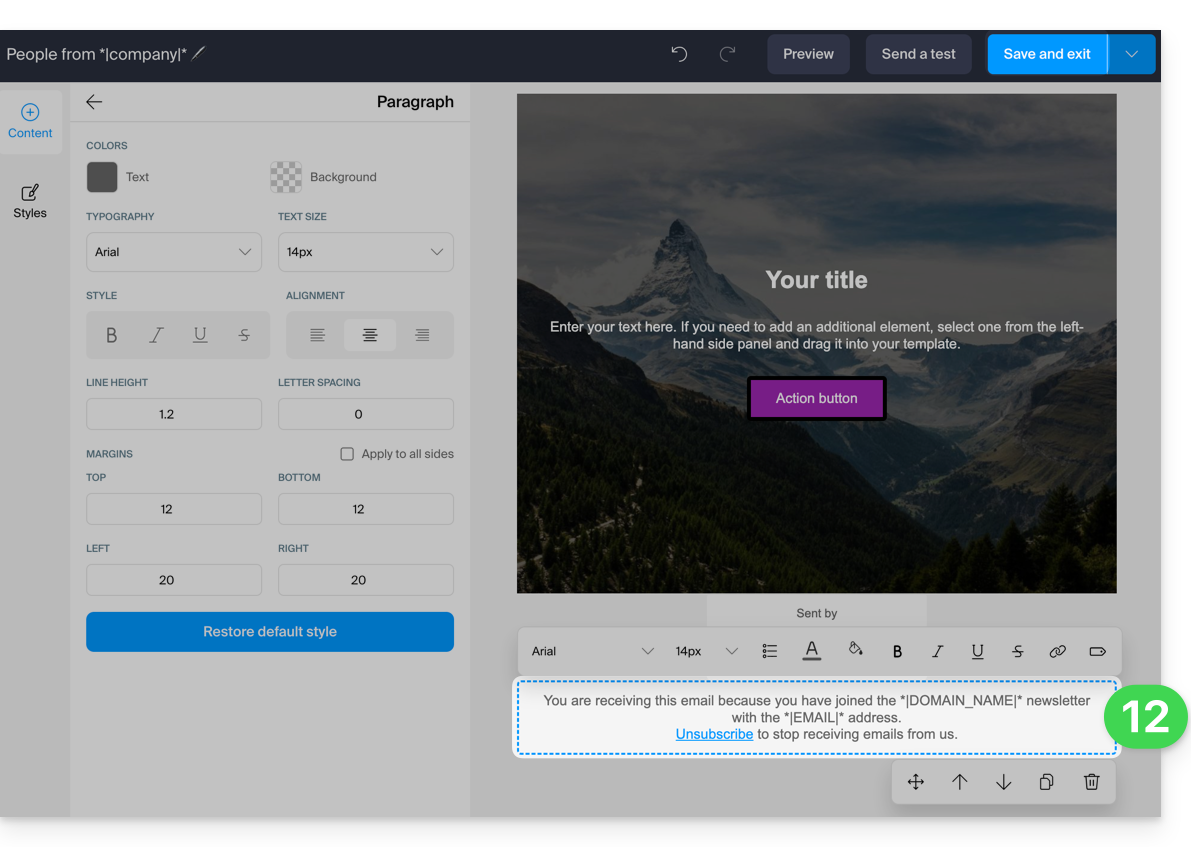
- È possibile salvare il proprio modello per riutilizzarlo in altre redazioni di Newsletter (il modello sarà visibile sotto la scheda dedicata, leggere punto 2.1 sopra) cliccando sulla freccia a destra del pulsante di registrazione:
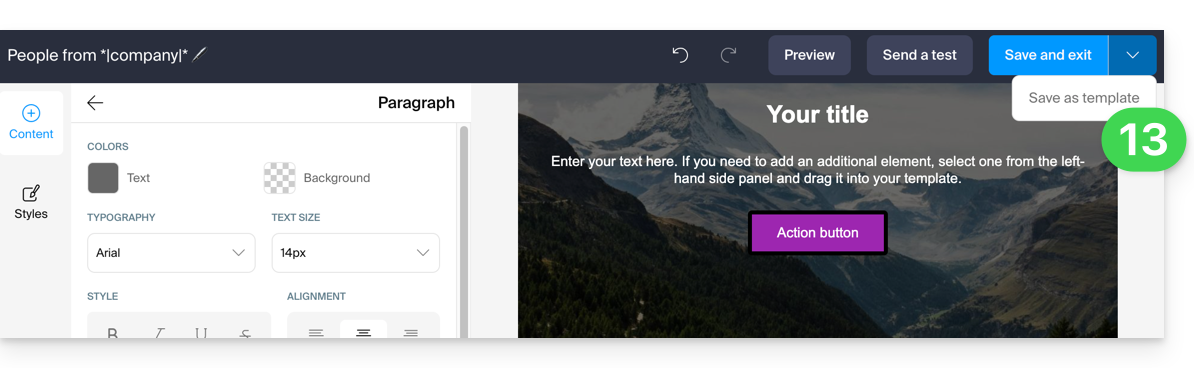
- Cliccare sul pulsante di registrazione in alto a destra quando si è terminata la redazione della propria Newsletter.
4. Scelta dei destinatari
Per selezionare i propri abbonati (modalità semplice):
- Selezionare tutti gli abbonati spuntando la casella.
- Il numero totale di abbonati rappresentato da questo elemento è visualizzato a destra, idem per gli elementi sviluppati di seguito.
- È possibile sottrarre al numero totale di destinatari gli abbonati automaticamente selezionati in base a criteri che si sono pre-impostati a livello di segmentazione; è anche possibile selezionare solo questa segmentazione.
- È possibile sottrarre al numero totale di destinatari gli abbonati raggruppati; è anche possibile selezionare solo questo gruppo.
- Il numero totale di abbonati a cui verrà inviata la Newsletter viene aggiornato automaticamente in base alle proprie scelte:
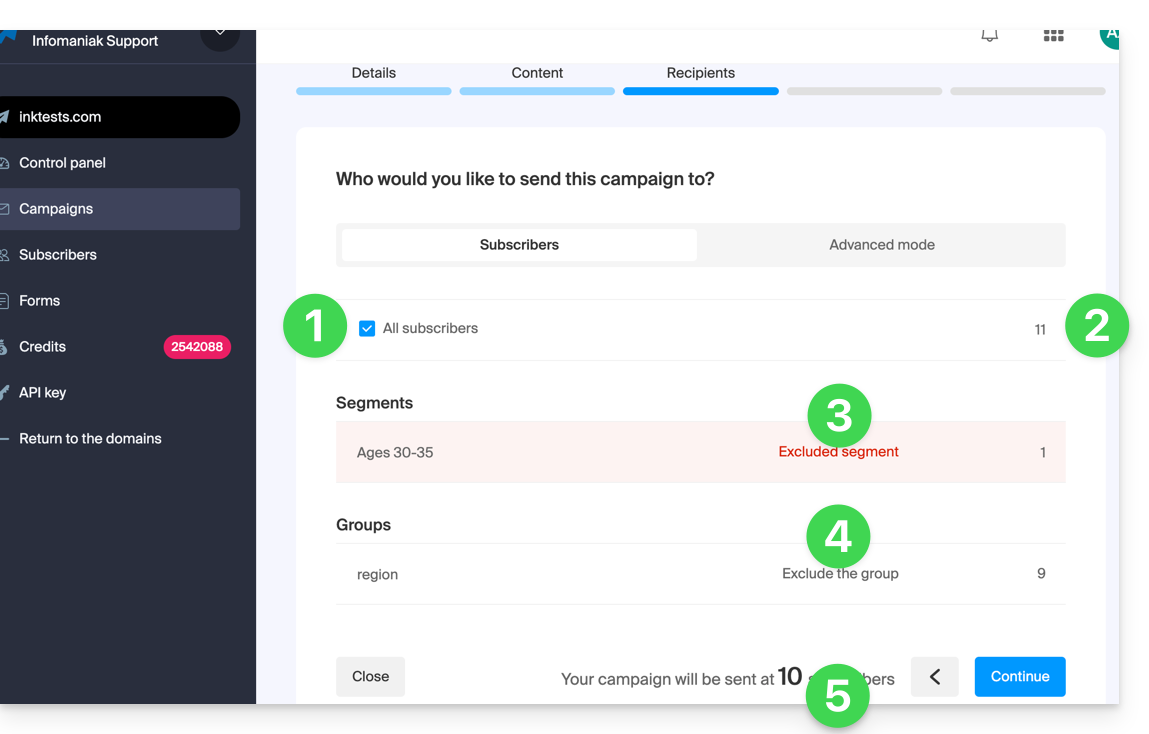
Per effettuare una selezione dei destinatari in base a determinati criteri (prendere visione di questa altra guida):
- Cliccare sulla scheda Avanzato:

Questa permette di aggiungere criteri (attenzione se se ne aggiungono diversi, la condizione aggiuntiva può trovarsi con “E” ma anche con “O” il che può includere o escludere un gran numero di abbonati in base ai propri criteri).
Come per la scheda precedente, il numero totale dei destinatari viene aggiornato in basso pagina in modo dinamico in base alle proprie scelte.
5. Anteprima e test dell'invio
Questa penultima fase è riassuntiva: permette di verificare le principali caratteristiche del proprio invio e di modificare eventuali informazioni all'ultimo minuto.
Quando si è pronti, cliccare sul pulsante blu in basso a destra per continuare verso l'ultima fase.
6. Inviare immediatamente o posticipare l'invio
L'ultima fase permette di scegliere il momento in cui inviare la propria Newsletter:
- L'invio può essere programmato per l'ora desiderata, o attivato immediatamente:
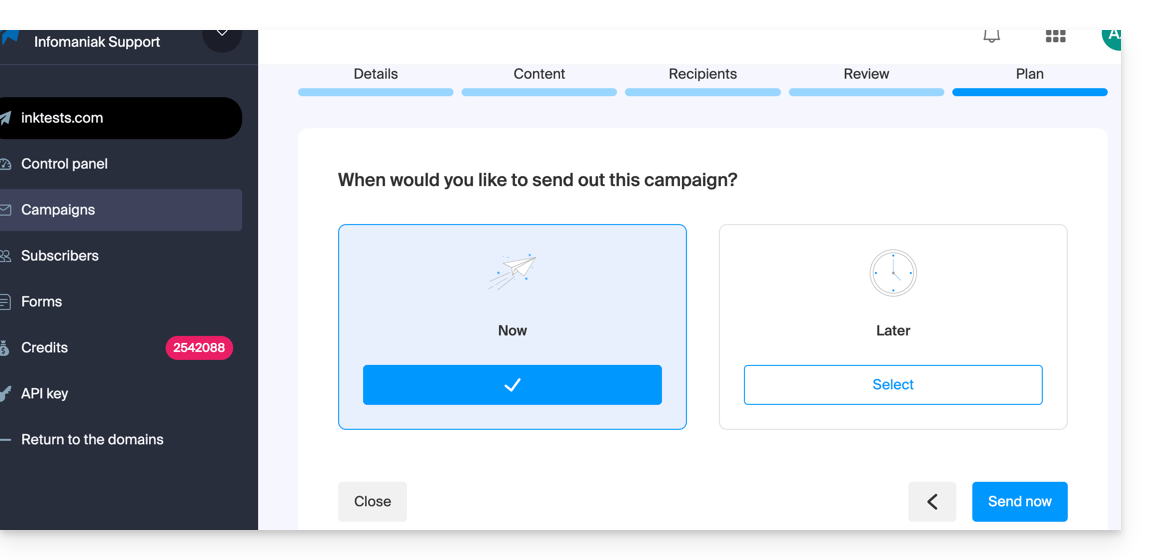
L'invio avverrà quindi in diverse ore in base al volume globale di Newsletter in corso di invio, al numero dei propri destinatari e al quota orario autorizzato per il proprio account. Verrete informati sull'andamento del proprio invio.
Questa guida riguarda la Newsletter Infomaniak e fornisce alcuni casi d'uso relativi alle iscrizioni degli utenti.
Iscrizione e riiscrizione, dati diversi...
Per accedere alla tua Newsletter:
- Clicca qui per accedere alla gestione del tuo prodotto su Infomaniak Manager (hai bisogno di aiuto?).
- Clicca, se necessario, sul nome del dominio interessato nella tabella che viene visualizzata.
- Viene visualizzata l'interfaccia della Newsletter.
È possibile iscriversi più volte consecutivamente alla stessa Newsletter (inclusa la riiscrizione dell'utente dopo la disiscrizione):
- La data di iscrizione visualizzata nella pagina di gestione degli abbonati corrisponderà sempre alla prima iscrizione (anche se le iscrizioni sono multiple e anche se non c'è stata una disiscrizione dell'utente nel frattempo):
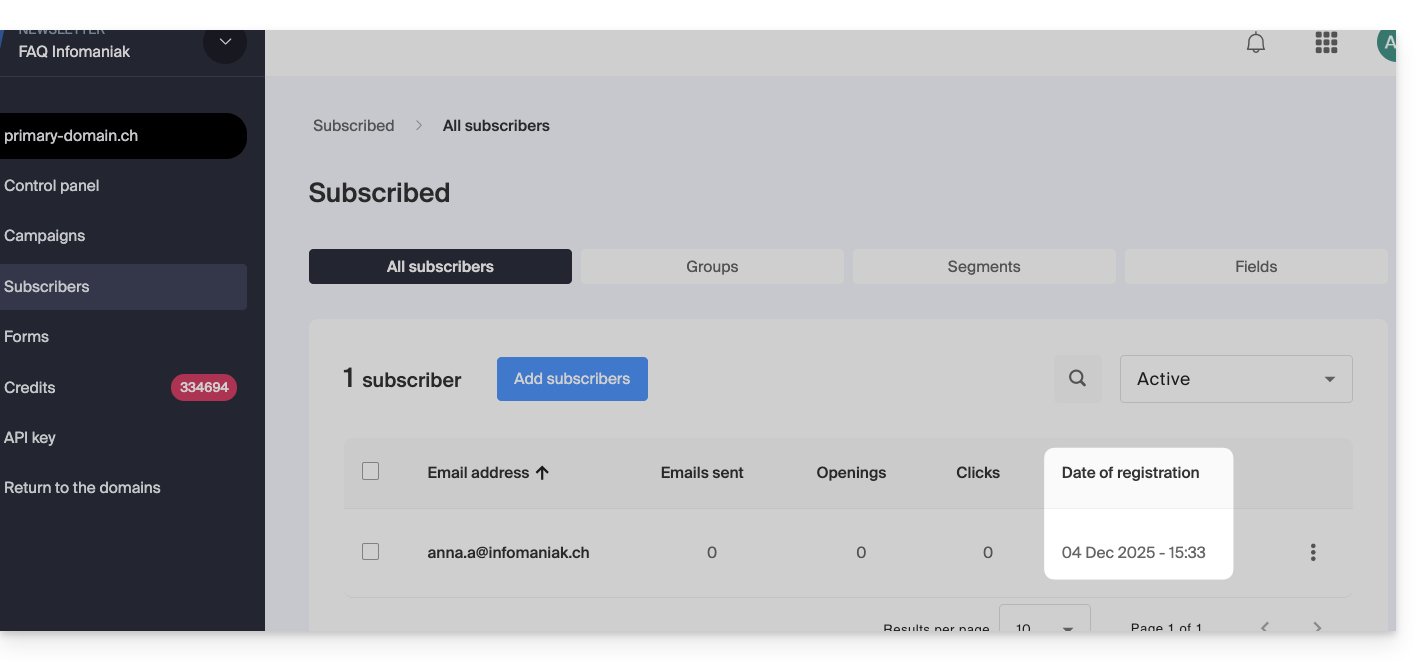
- Se l'utente si riiscrive senza essere disiscritto ma fornisce altre informazioni all'iscrizione (ad esempio, un nome diverso), saranno applicate queste nuove informazioni
Disiscrizione, eliminazione e dimenticanza
Il gestore della Newsletter può eseguire 3 azioni sulla scheda di un abbonato: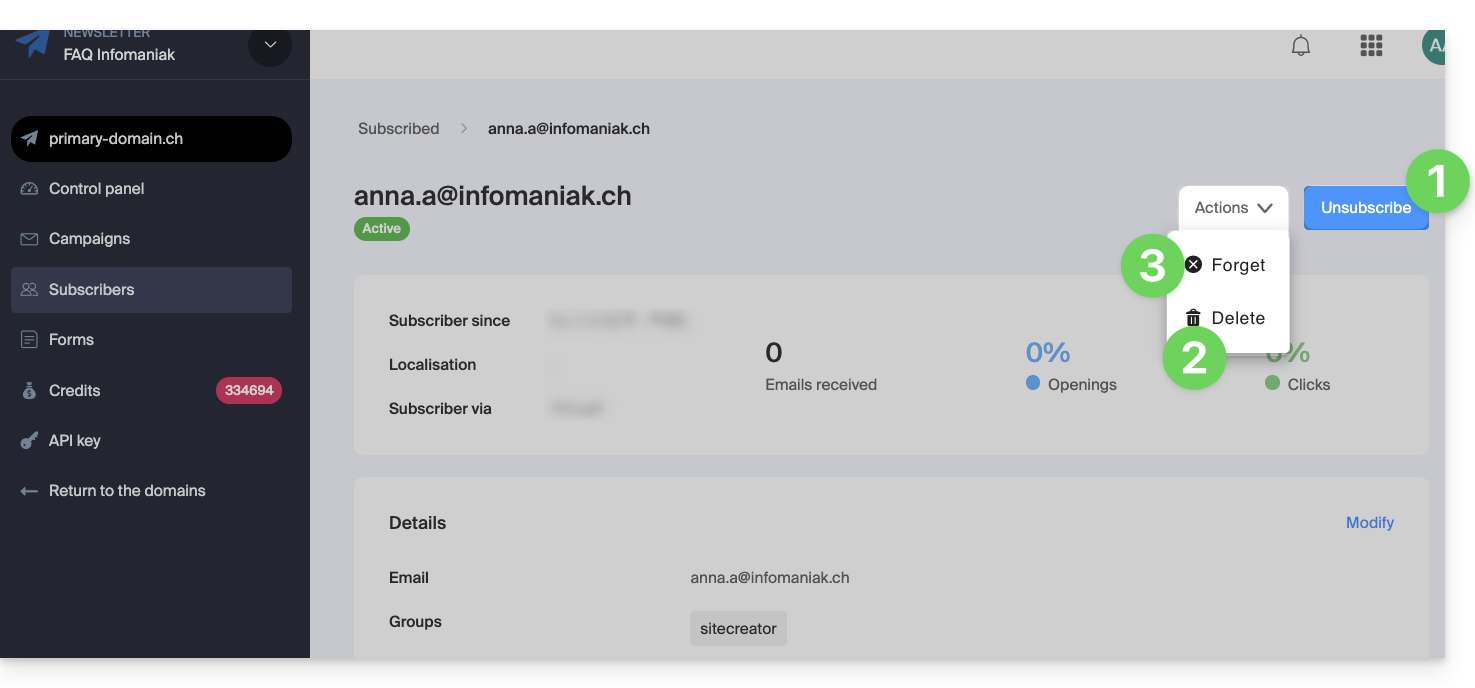
1. Disiscrivere manualmente l'abbonato
In questo caso l'abbonato
- passa allo stato disiscritto
- non riceverà più la Newsletter
- rimane visibile nelle liste (attivando il filtro Disiscritto)
- può essere modificato tramite una reimportazione, unica o altra, ma il suo stato iscritto o disiscritto rimarrà identico
- e è possibile riiscriverlo manualmente dalla sua scheda abbonato:
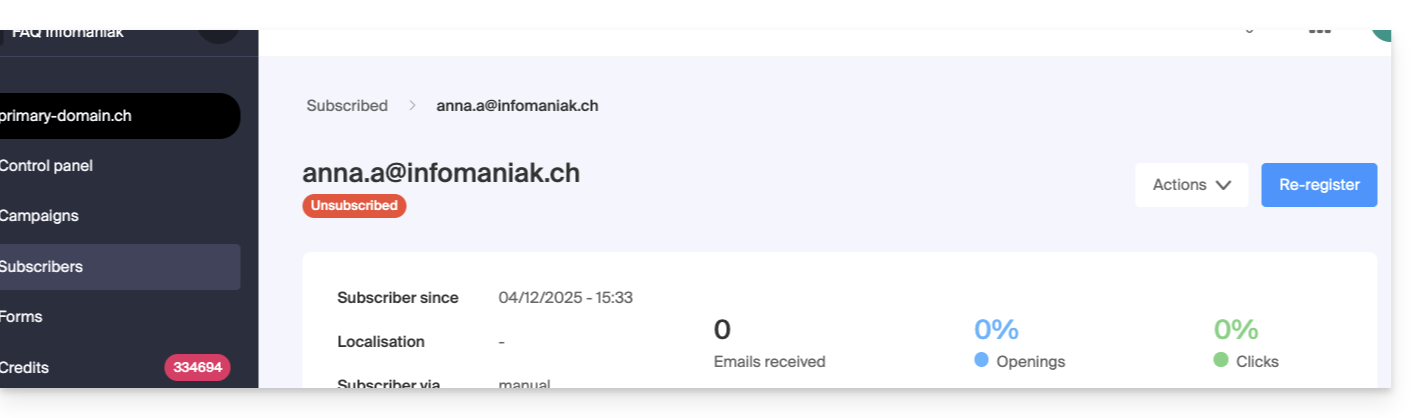
Nessun e-mail viene inviato all'utente durante queste operazioni.
2. Eliminare l'abbonato
In questo caso l'abbonato (iscritto o disiscritto)
- viene eliminato dalle liste e nessun filtro di ricerca (o un sistema di cestino) permette di ritrovare un utente eliminato
- può essere modificato tramite una reimportazione, unica o altra, ma il suo stato iscritto o disiscritto rimarrà identico:
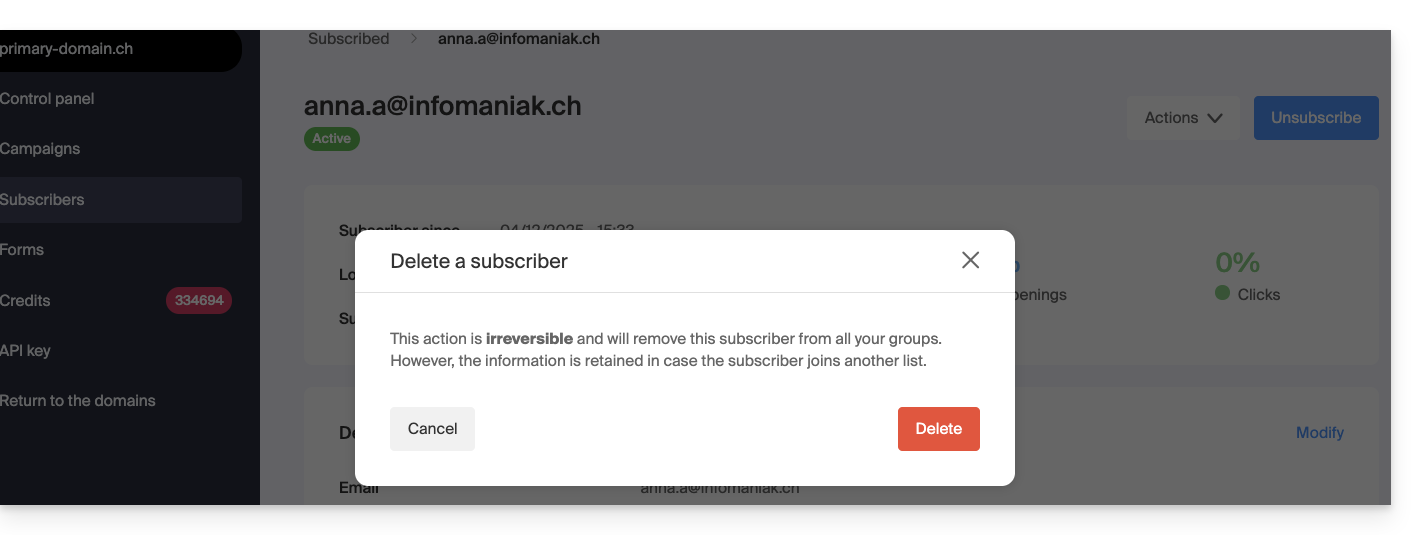
- tutte le informazioni relative alla sua attività dalla sua prima iscrizione sono recuperate e visualizzate
Nessun e-mail viene inviato all'utente durante queste operazioni.
3. Dimenticare l'abbonato
In questo caso il risultato e le possibilità sono esattamente gli stessi della cancellazione (punto 2 sopra) tranne che:
- oltre 30 giorni tutte le informazioni relative alla sua attività sono irrecuperabili:
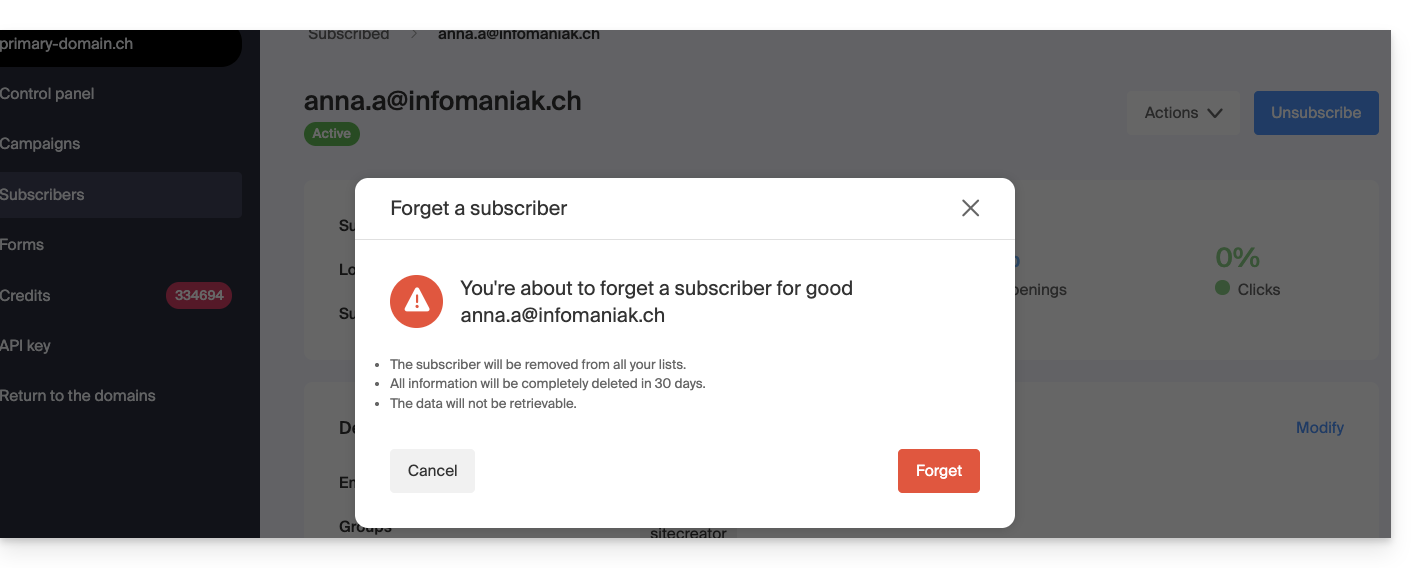
Nessun e-mail viene inviato all'utente durante queste operazioni.
Questa guida dettaglia le ragioni per cui l'invio di una Newsletter tramite Infomaniak può essere bloccato, nonché le buone pratiche per prevenire questi blocchi in futuro.
Cause frequenti di blocco di una Newsletter
L'invio di una Newsletter può essere interrotto nei seguenti casi:
- un numero eccessivo di indirizzi e-mail dei destinatari sono invalidi o inesistenti, generando un alto tasso di rimbalzi ("bounces").
- un alto tasso di segnalazioni di spam ("spam complaints") provenienti dai destinatari.
In qualità di fornitore di servizi di posta elettronica e di invio di Newsletter, Infomaniak è tenuto a implementare meccanismi rigorosi per combattere lo spam.
Infatti, se gli indirizzi IP o i domini di Infomaniak sono inseriti in liste nere ("blacklists"), ciò comprometterebbe la consegna di tutti gli e-mail inviati dai suoi clienti, inclusi quelli conformi, e danneggerebbe la reputazione globale del servizio.
Prevenire i blocchi durante l'invio di una Newsletter
Per fare ciò:
- Utilizzate esclusivamente liste di contatti ottenute con il loro consenso esplicito.
- Preferite la costituzione delle vostre liste tramite moduli double opt-in, garantendo una validazione attiva degli iscritti.
- Pulite regolarmente le vostre liste di contatti - almeno una volta all'anno - con servizi specializzati come NeverBounce, Bounceless, Verifalia o QuickEmailVerification, per rimuovere gli indirizzi invalidi o inattivi.
- Assicuratevi che le vostre e-mail mostrino chiaramente il vostro marchio o il nome della vostra società, rafforzando la fiducia dei destinatari e la trasparenza delle vostre comunicazioni.
- Evitate di importare liste provenienti da altri fornitori senza aver effettuato una pulizia approfondita di questi contatti.
- Verificate attentamente il targeting della vostra campagna per assicurarvi che solo gli iscritti pertinenti e consenzienti ricevano la Newsletter.
Cosa fare in caso di blocco dell'invio?
In caso di blocco, contattate il supporto Infomaniak rapidamente per diagnosticare la causa e ottenere assistenza per completare l'invio bloccato.
Questa guida riguarda la configurazione del prodotto Newsletter Infomaniak nel caso in cui il nome di dominio utilizzato per l'invio delle vostre email non sia gestito da Infomaniak.
Premessa
- Per un'utilizzo automatico dello strumento Newsletter, è necessario gestire il nome di dominio da cui inviate le vostre newsletter (così come la sua zona DNS) presso Infomaniak.
- Ad esempio, se inviate le vostre newsletter dall'indirizzo
news@domain.xyz, il dominiodomain.xyzdeve essere gestito presso Infomaniak.
Configurazione DNS specifica
Per utilizzare lo strumento Newsletter con un dominio non gestito da Infomaniak, dovrete aggiungere nella vostra zona DNS le voci specifiche fornite nel vostro Manager: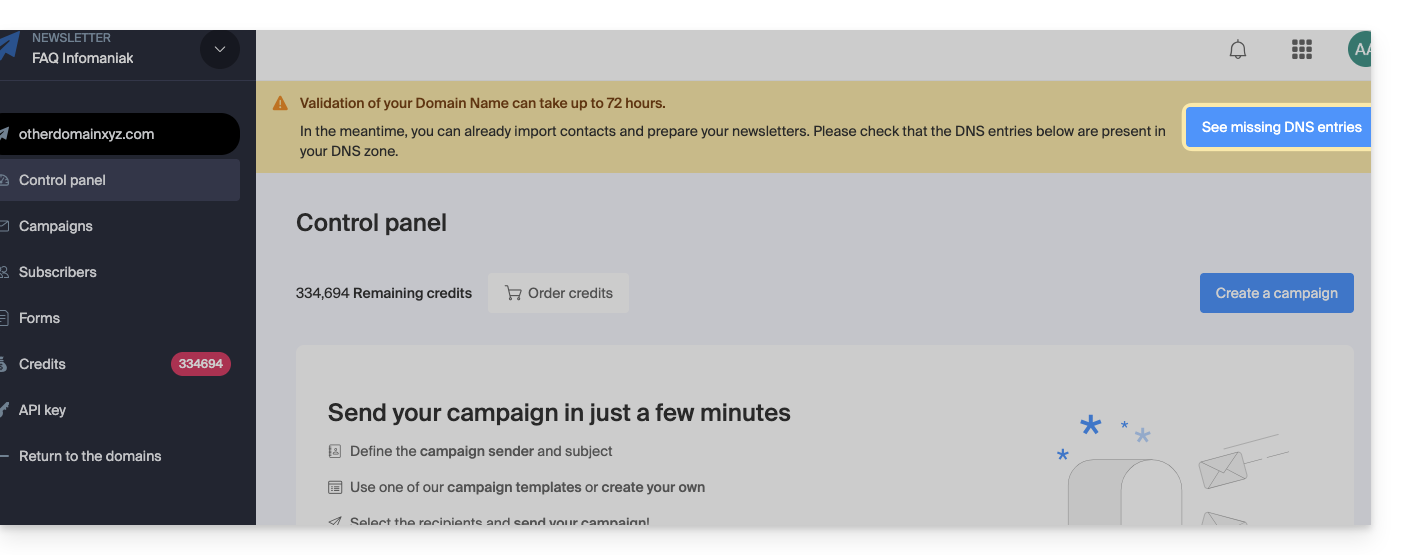
Prendete visione di questa altra guida per aggiungere le voci DNS che menzionano ._domainkey facendo attenzione a scegliere correttamente un tipo DKIM per iniziare, poi il sottotipo CNAME durante l'aggiunta del DKIM.
In caso di trasferimento del dominio
Se il nome di dominio attualmente gestito da Infomaniak (e corrispondente alla Newsletter) viene trasferito presso un altro registrar, lo strumento Newsletter verrà disattivato entro 30 giorni se non vengono apportate modifiche DNS conseguenti.
Questa guida spiega come funziona il sistema di crediti della Newsletter Infomaniak.
Crediti per l'invio di newsletter
In generale, 1 credito = 1 newsletter inviata a 1 abbonato.
Ci sono due tipi di credito:
- i crediti offerti con ciascuno dei vostri prodotti Infomaniak (non riportati nei mesi successivi in caso di non utilizzo)
- i crediti acquistati (durata illimitata)
1. Ottenere crediti gratuiti
Per quanto riguarda il funzionamento dei crediti, è importante precisare che i crediti offerti vengono utilizzati solo quando il saldo totale del conto corrisponde al numero di crediti offerti.
In altre parole, finché il vostro saldo è superiore ai crediti offerti, sono i vostri crediti acquistati che vengono consumati per primi. Una volta raggiunto il limite dei crediti offerti, saranno questi ultimi a essere addebitati.
Ecco un esempio di funzionamento dei crediti offerti:
Un cliente beneficia di 3000 crediti mensili offerti. Questi crediti gratuiti vengono automaticamente reimpostati a fine mese, a condizione che il saldo dei crediti sia inferiore a 3000. Ad esempio, se dispone di 1500 crediti a fine mese, gli verranno aggiunti 1500 crediti supplementari per riportare il saldo a 3000 crediti all'inizio del mese.
Al contrario, se dispone di più di 3000 crediti (ad esempio 10000 crediti a seguito dell'acquisto di un pacchetto di crediti), non verranno aggiunti ulteriori crediti gratuiti finché il saldo rimane superiore a 3000 crediti.
2. Visualizzare e acquistare crediti
Per accedere alla pagina dei crediti gratuiti e a pagamento:
- Clicca qui per accedere alla gestione del tuo prodotto sul Manager Infomaniak (hai bisogno di aiuto?).
- Clicca direttamente sul nome di dominio assegnato al prodotto interessato.
- Clicca su Crediti nel menu laterale sinistro.
- È possibile accedere alla pagina di acquisto dei crediti e ottenere ulteriori dettagli cliccando sul pulsante blu Ottieni crediti:
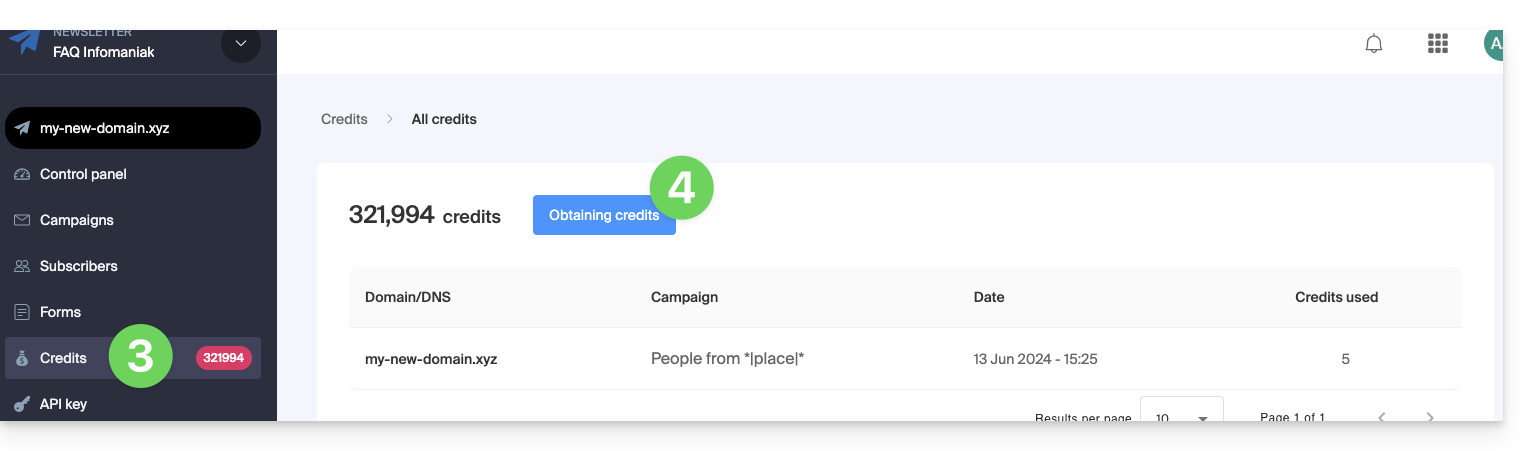
- È possibile acquistare crediti Newsletter cliccando sul pulsante Ordina crediti, oppure:
- clicca su Dettagli per visualizzare i crediti ottenuti grazie al resto dei tuoi prodotti
- clicca sul pulsante blu per conoscere i crediti che ti fruttano il resto dei tuoi prodotti

3. Definire un limite di utilizzo mensile
Per fare questo:
- Clicca qui per accedere alla gestione del tuo prodotto sul Manager Infomaniak (hai bisogno di aiuto?).
- Clicca sul menu di azione ⋮ situato a destra dell'elemento interessato.
- Clicca su Imposta un limite di invio:
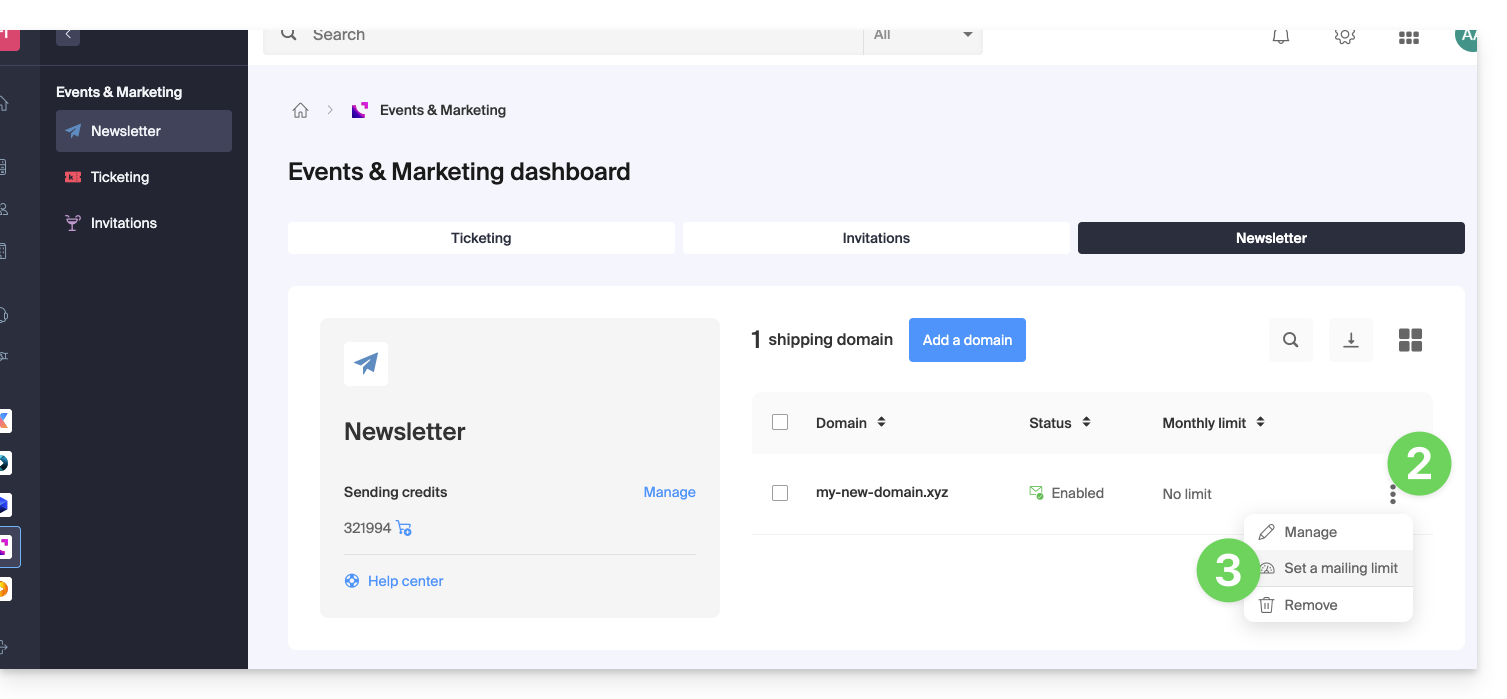
- Attiva l'interruttore (toggle switch) per poter impostare un valore limite.
- Inserisci il numero di invii di email (= crediti) consentiti al mese.
- Clicca su Salva:
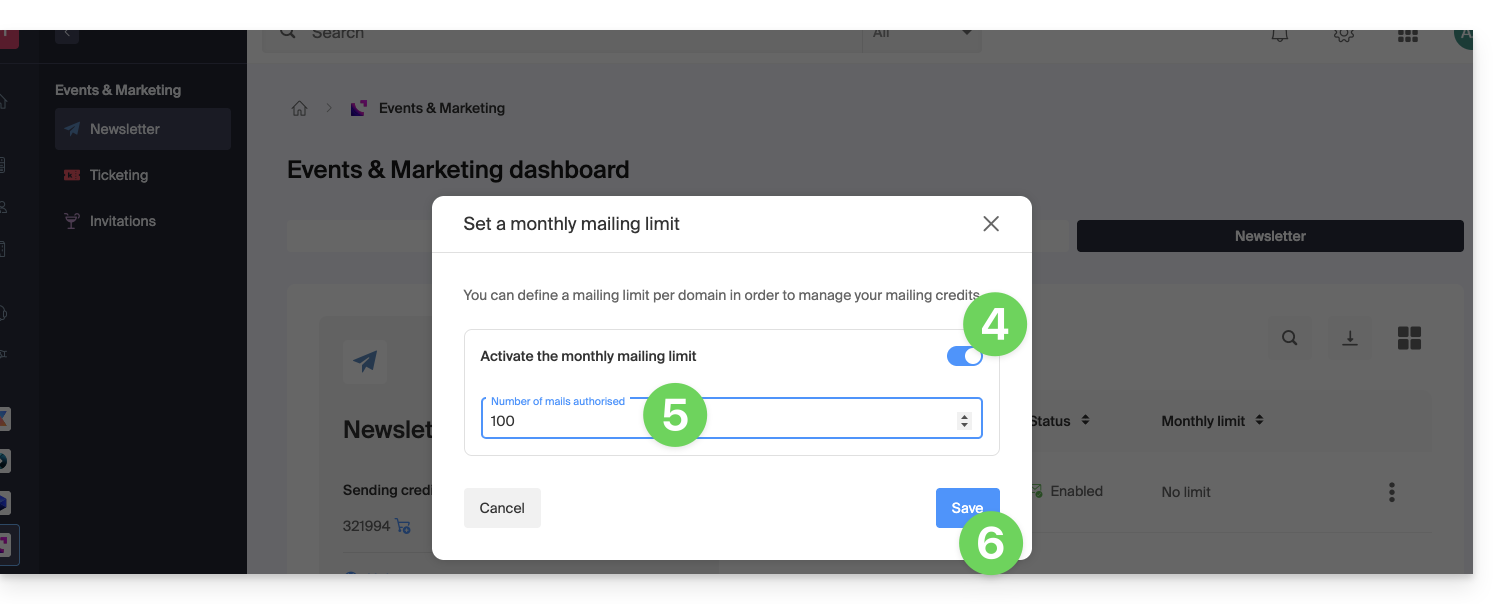
Questa guida spiega come attivare o disattivare il tracciamento (tracking) nella tua prossima Newsletter Infomaniak.
Premessa
- Un tracciatore, o tracker, è un piccolo elemento (un'immagine di 1 pixel o un link speciale) inserito nella Newsletter.
- Quando il destinatario apre l'e-mail, l'immagine viene scaricata dal server del mittente, registrando così l'apertura.
- Non tutti i software/client di posta elettronica caricano automaticamente le immagini, e alcuni utenti scelgono di disattivarle; ciò significa che una persona che ha letto l'e-mail può essere contata come non averla mai aperta.
- I link nella Newsletter vengono trasformati in link di reindirizzamento tramite il server di tracciamento, registrando così i clic.
- Alcuni strumenti di posta elettronica, come Outlook, esplorano automaticamente i link contenuti nell'e-mail, registrando così un'apertura anche se l'utente non l'ha mai consultata.
- I tracciatori vengono utilizzati per raccogliere varie informazioni utili per i marketer, come:
- Tasso di apertura per sapere quante persone hanno aperto la Newsletter
- Ora di apertura per determinare in quale momento viene aperta la newsletter
- Posizione geografica basata sull'indirizzo IP del destinatario
- Tipo di dispositivo e software per conoscere il dispositivo (computer, smartphone, tablet) e il software (browser, software/client di posta elettronica) utilizzato per leggere la Newsletter
- Tasso di clic per misurare quante persone cliccano sui link nella Newsletter
- Conversione per seguire se i destinatari eseguono azioni specifiche dopo aver aperto la Newsletter (acquisti, iscrizioni, ecc.)
Attivare la raccolta delle statistiche
Attiva questa opzione nella prima fase della creazione della tua Newsletter:
- Clicca qui per accedere alla gestione del tuo prodotto su Infomaniak Manager (hai bisogno di aiuto?).
- Clicca sul nome del dominio interessato nella tabella che si visualizza:

- Clicca su Campagne nel menu laterale sinistro.
- Clicca su Crea una campagna:
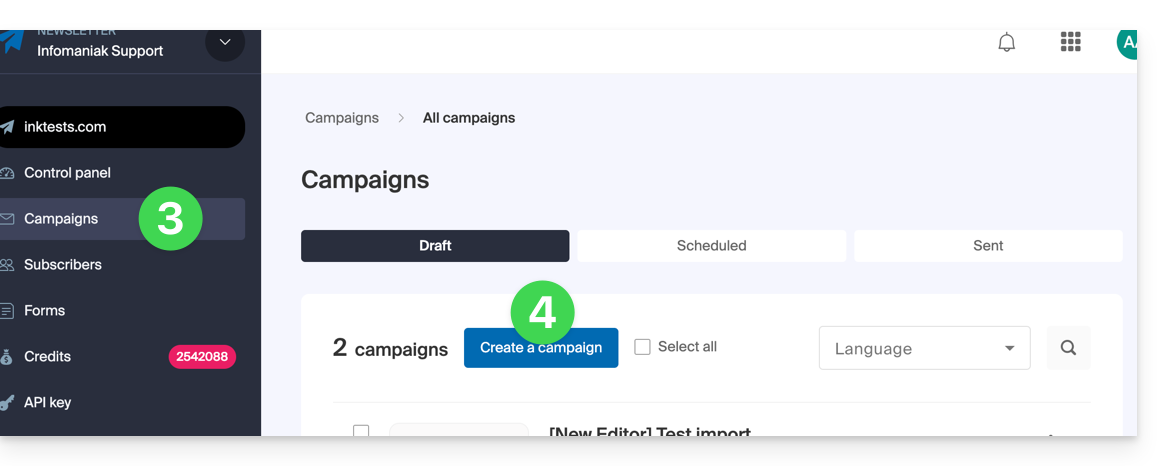
- Attiva i parametri delle statistiche utilizzando gli interruttori (toggle switch):
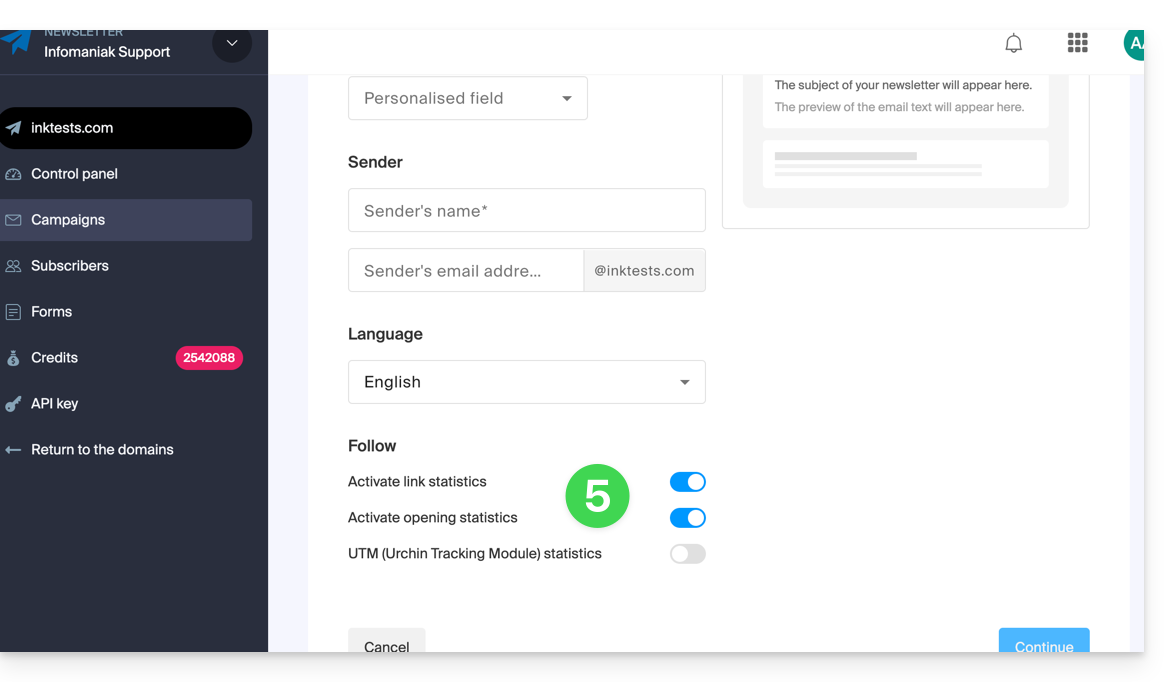
In disattivando le statistiche, gli URL dei link che inserirai all'interno del corpo della tua Newsletter non verranno più trasformati e non avrai un feedback statistico sull'uso che viene fatto della tua Newsletter da parte dei destinatari.
Consulta questa altra guida riguardo all'ultima opzione della pagina.
Questa guida spiega come creare un modulo di iscrizione per lo strumento Newsletter di Infomaniak, come integrarlo in una pagina Web e come gestire l'invio degli abbonati e la loro disiscrizione.
Premessa
- La pagina di gestione elenca i moduli già creati e indica il numero di visualizzazioni e di conversioni di questi ultimi.
- Una conversione è un modulo compilato, senza che la persona abbia necessariamente confermato, ad esempio, il proprio indirizzo email.
Creare un modulo di iscrizione
Prerequisiti
- Aver creato almeno un gruppo.
Un modulo di iscrizione permette ai visitatori di un sito Web di iscriversi a una newsletter e di arricchire una o più liste di contatti / gruppi (vedi prerequisiti sopra). Per accedere alla gestione dei moduli:
- Clicca qui per accedere alla gestione del tuo prodotto sul Manager Infomaniak (hai bisogno di aiuto?).
- Clicca direttamente sul nome di dominio della Newsletter.
- Clicca su Moduli nel menu laterale sinistro.
- Clicca sul pulsante blu Crea un modulo:
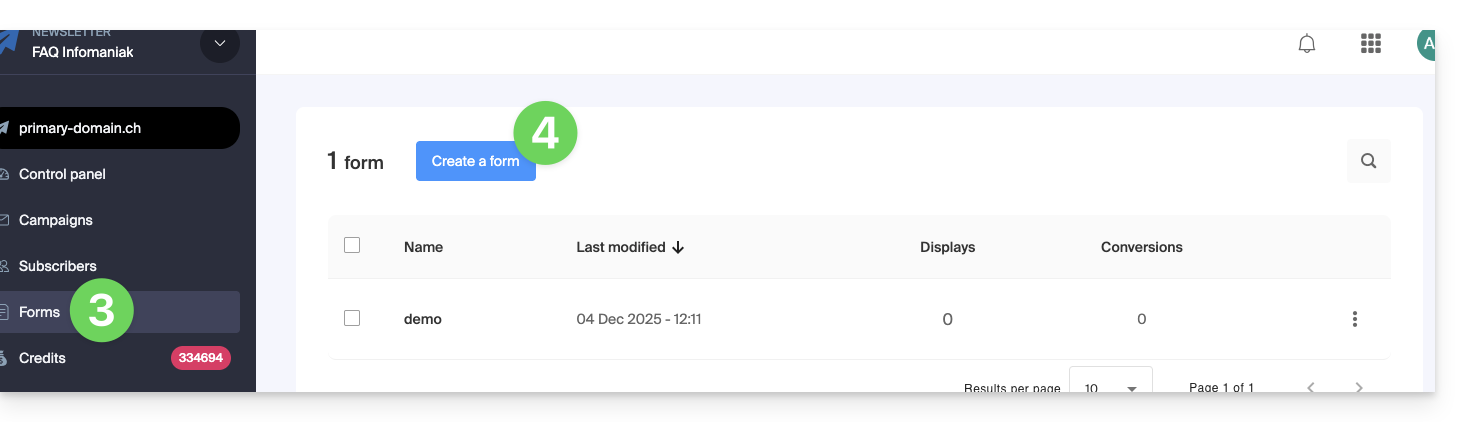
- Dai un nome al tuo modulo.
- Indica il gruppo di contatti che deve essere incrementato dalle iscrizioni effettuate tramite questo modulo.
- Clicca sul pulsante per continuare:
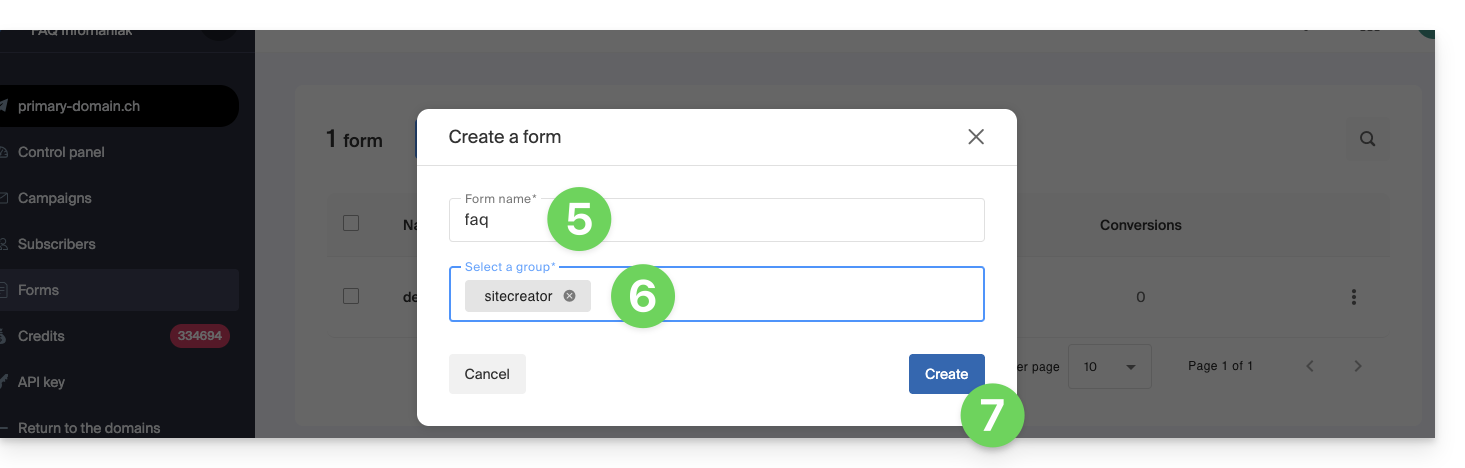
Ti trovi ora nello spazio di personalizzazione del tuo modulo.
A. Personalizzare il contenuto e generare un codice HTML / javascript
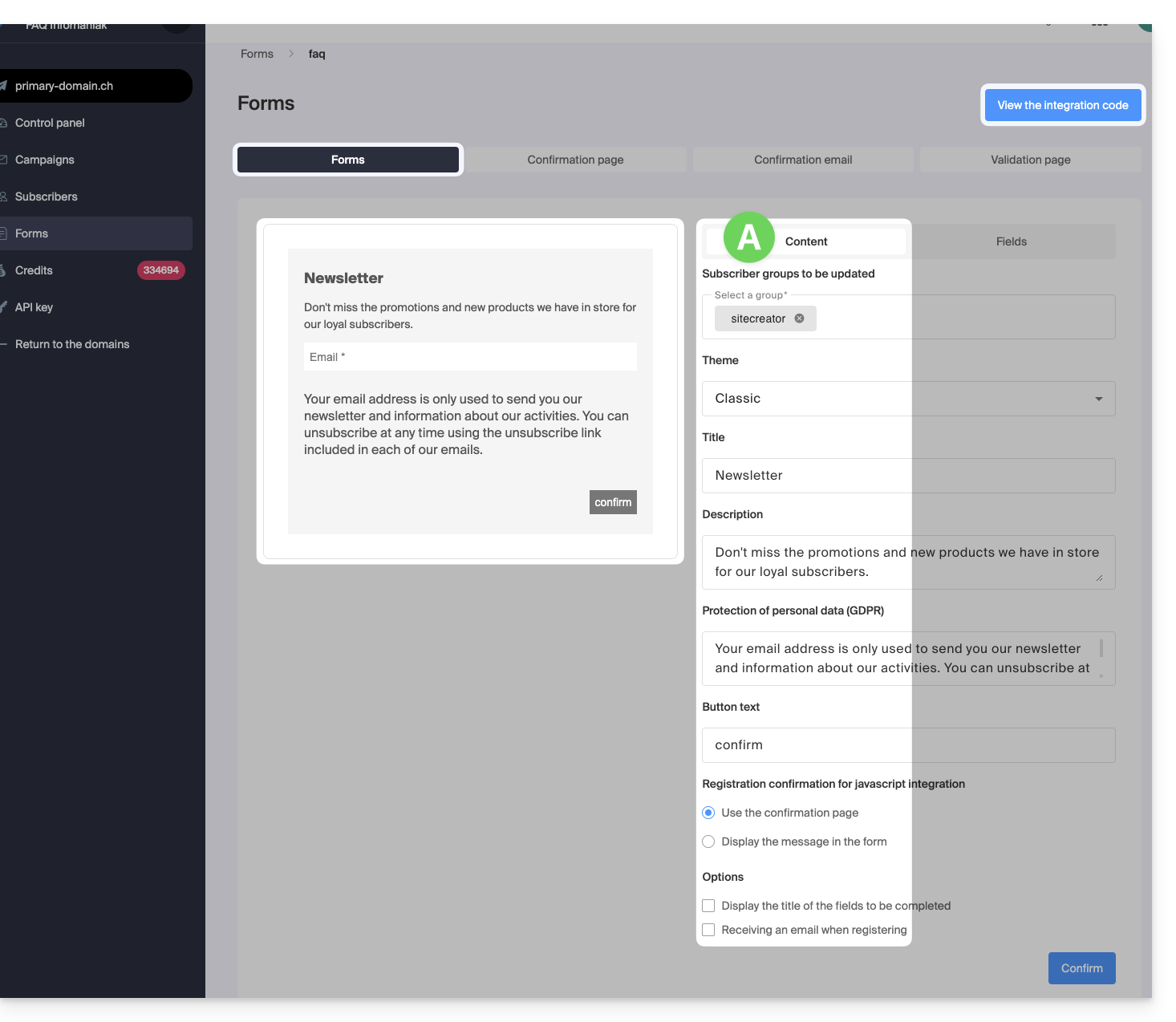
- La parte sinistra previsualizza il tuo modulo.
- Specifica quali dei tuoi gruppi devono contenere i futuri abbonati di questo modulo.
- Ciò permette, ad esempio, di avere un modulo in un punto corrispondente al riempimento di una lista di contatti specifica, poi un altro modulo altrove corrispondente a un'altra lista, il tutto per inviare successivamente una Newsletter ancora più personalizzata.
- Il menu Tema permette di scegliere la palette di colori più adatta al tuo modulo, in modo che si integri il meglio possibile con il resto del contenuto accanto al quale verrà inserito il tuo modulo.
- Tutti gli elementi del modulo possono essere personalizzati, incluso il testo del pulsante su cui i visitatori devono cliccare per iscriversi e il testo di conferma che apparirà dopo questo clic (integrazione con il codice javascript solo).
- Le caselle in fondo sotto Opzioni permettono di
- visualizzare il titolo sopra i campi invece di visualizzarli all'interno
- ricevere un'e-mail (come gestore della Newsletter) quando una persona utilizza il modulo per iscriversi
- Clicca sul pulsante blu in basso della pagina per salvare le modifiche man mano che le apporti.
- Clicca sul pulsante blu in alto della pagina per visualizzare il codice javascript e il codice HTML da integrare nelle tue pagine (prendi visione di questa altra guida a riguardo) se hai finito o continua a personalizzare il tuo modulo prima di copiare il codice.
B. Gestire le informazioni raccolte dall'iscritto (configurare i campi)
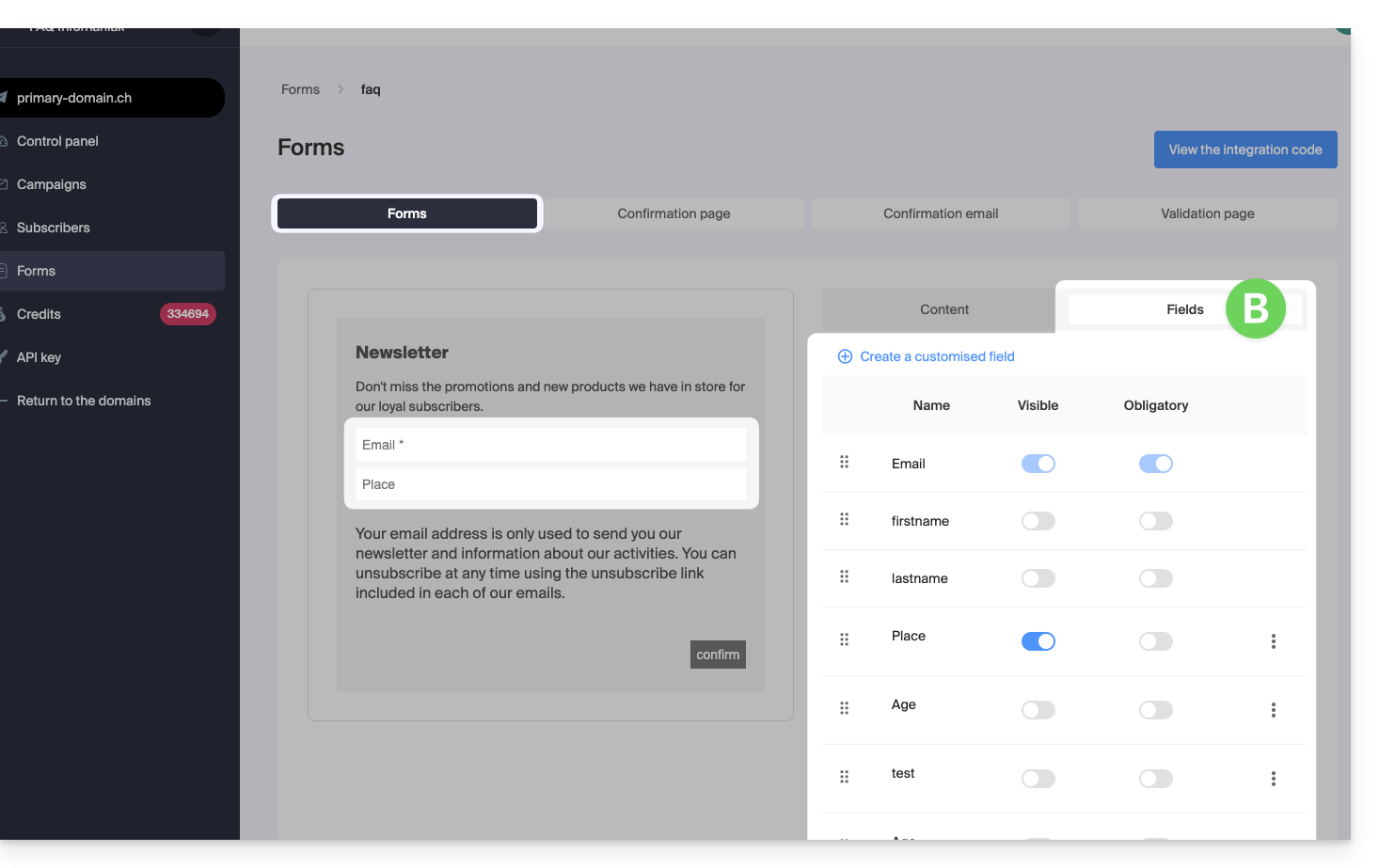
La scheda Campi riprende i campi eventualmente già configurati e ti permette di configurarne di nuovi (pulsante Crea in alto nella scheda):
- Questi campi possono essere testuali, di tipo “data” o che forzano l'inserimento di numeri solo.
- La colonna “Obbligatorio” permette di attivare lo stato obbligatorio del campo, che forza l'iscritto a completare l'informazione richiesta, altrimenti l'iscrizione non sarà permessa.
- Le informazioni raccolte da questi diversi campi verranno memorizzate nella scheda dell'abbonato e possono essere riutilizzate come variabile nella tua Newsletter e inserite nel corpo della Newsletter durante la stesura di quest'ultima.
- Clicca sul pulsante blu in basso della pagina per salvare le modifiche man mano che le apporti.
- Puoi eliminare i campi dalla sezione Abbonati.
C. Continuazione della configurazione delle iscrizioni
Le schede seguenti permettono di gestire la continuazione del percorso dell'abbonato: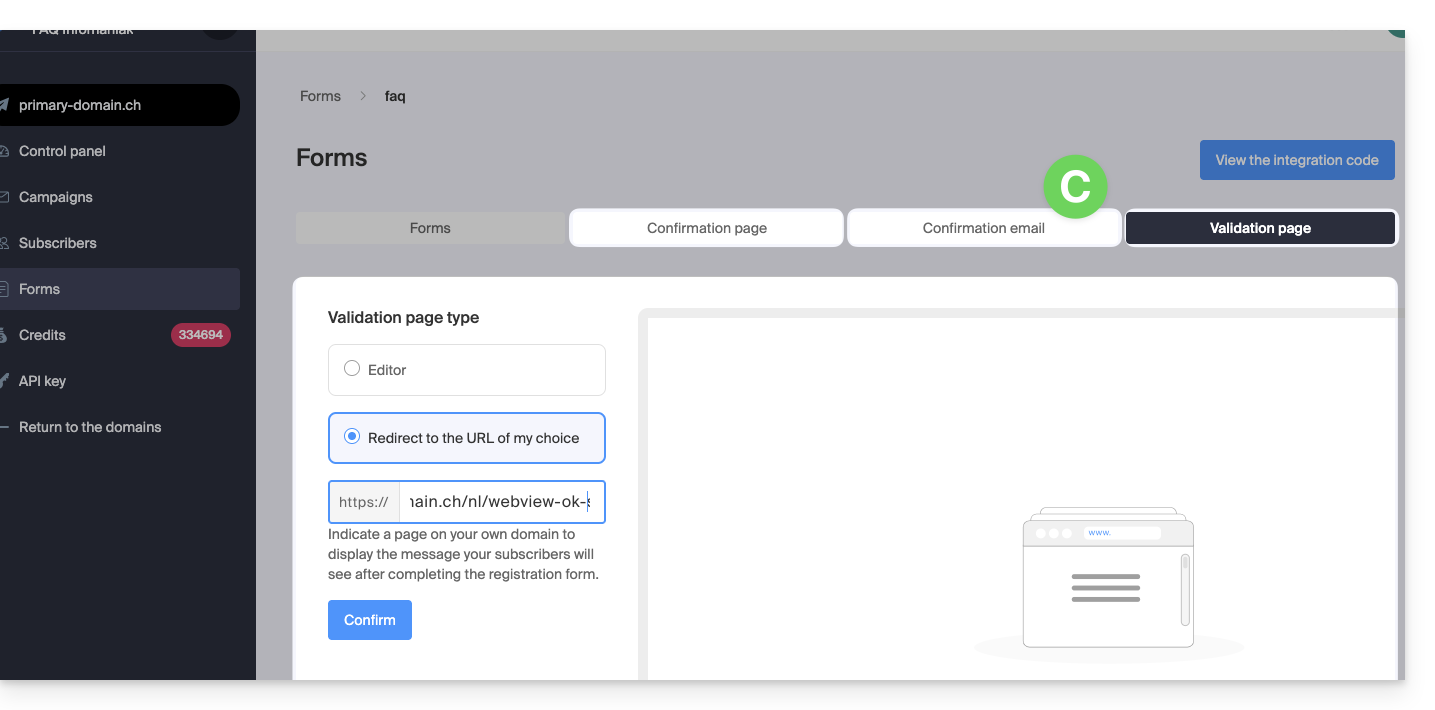
Infatti, un'iscrizione di un visitatore tramite il modulo funziona secondo il principio del double opt-in: un primo messaggio viene inviato all'indirizzo della persona che si è iscritta, che deve validare manualmente e volontariamente la sua iscrizione con un clic su un link unico contenuto nell'e-mail ricevuta.
Solo dopo la persona sarà definitivamente iscritta nel tuo database come abbonato, fino alla sua eventuale disiscrizione.
Puoi quindi, attraverso i 3 schede rimanenti:
- personalizzare la pagina o il testo che deve apparire durante la prima fase di iscrizione (che precisa all'utente che un'e-mail gli è stata inviata)
- personalizzare l'e-mail che viene inviata all'utente che ha voluto iscriversi (contenuto, mittente, titolo, ecc.)
- personalizzare la pagina o il testo che deve apparire quando l'utente conferma la sua iscrizione con un clic sul link contenuto nel corpo dell'e-mail
Questa guida riguarda i link presenti nella Newsletter Infomaniak che hai redatto.
Link non validi?
Se effettui un test di invio della tua Newsletter…
- Clicca qui per accedere alla gestione del tuo prodotto su Infomaniak Manager (hai bisogno di aiuto?).
- Clicca sul nome del dominio interessato nella tabella che si visualizza:

- Clicca su Campagne nel menu laterale sinistro.
- Clicca su Crea una campagna:
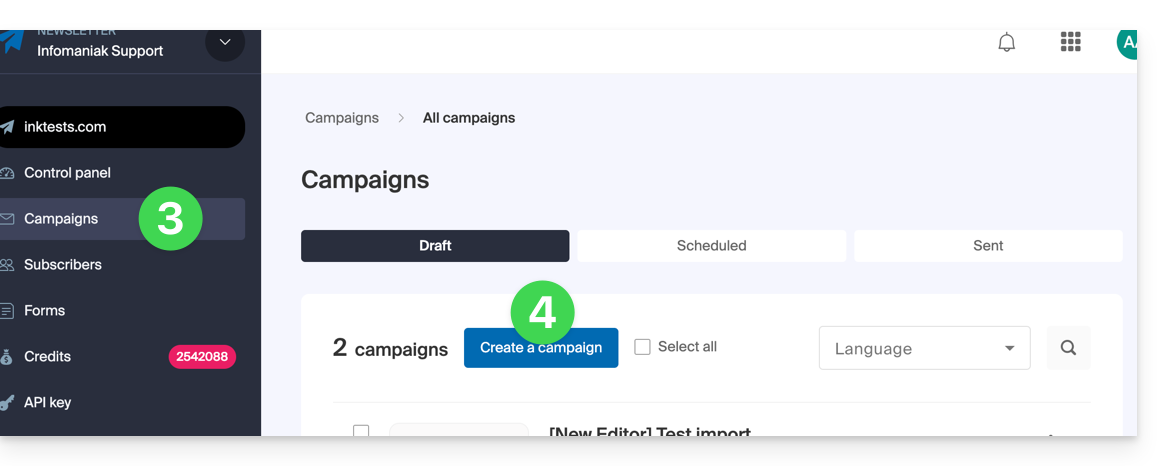
- Nella fase di redazione del contenuto, se invii un test (pulsante dedicato a questo uso nella barra superiore) all'indirizzo di tua scelta…
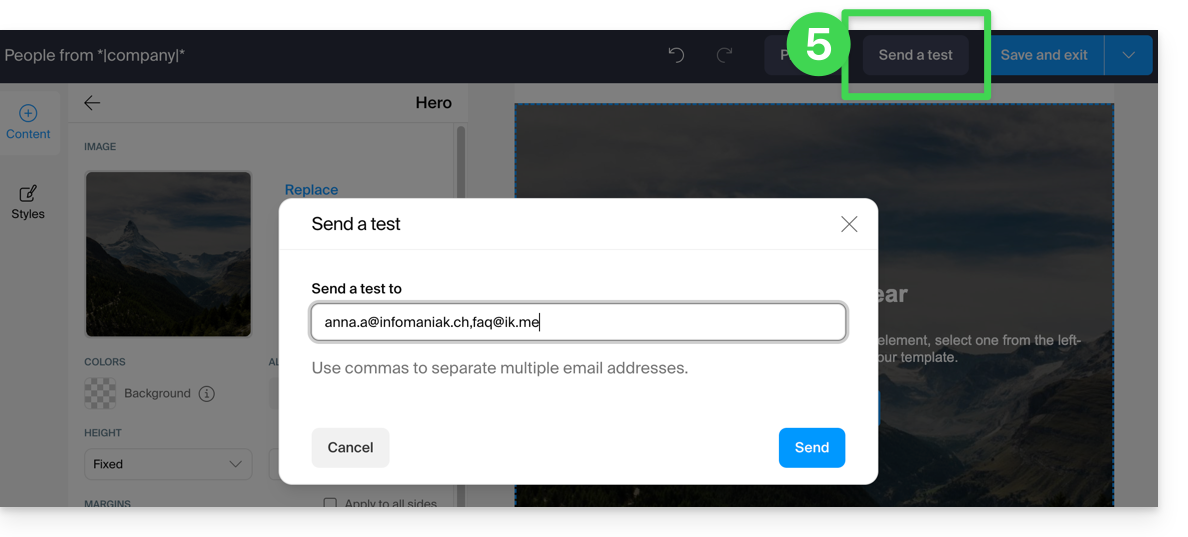
… allora è normale che i link presenti nel tuo messaggio inviato durante il test (parte superiore: "LEGGI QUESTA E-MAIL NEL MIO NAVIGATORE" = link per visualizzare il messaggio in un browser e parte inferiore: "ANNULLA L'ISCRIZIONE" = link per consentire la disiscrizione dell'utente) non funzionino.
Saranno ovviamente funzionanti durante il tuo invio definitivo.
Questa guida spiega come aggiungere tag (codici e variabili) nel corpo del testo per personalizzare gli invii con Newsletter Infomaniak.
Premessa
- Un abbonato esiste sotto forma di un indirizzo email, ma non solo:
- Potresti avere ulteriori dettagli su di lui, questi dovranno figurare nel file che importi affinché tu possa definire un campo personalizzato associato a ciascuna di queste informazioni aggiuntive.
- Molte altre informazioni possono essere raccolte durante l'iscrizione di un abbonato tramite un modulo.
- Puoi aggiungere molte altre informazioni manualmente in qualsiasi momento.
- Le informazioni associate a ciascun abbonato possono essere utilizzate per segmentare il pubblico, inviare messaggi mirati e migliorare l'engagement.
- Sfruttando questi dettagli aggiuntivi, aumenti le possibilità di conversione e fidelizzazione, creando così un rapporto più forte e personalizzato con ciascun abbonato.
Gestire i campi personalizzati
Per visualizzare il contenuto di ciascun campo di ciascun abbonato, consulta questa altra guida (sotto Modifica la scheda di un abbonato).
Per gestire il nome di questi campi, o semplicemente eliminarli o aggiungerne, vai nella sezione Abbonati:
- Clicca qui per accedere alla gestione del tuo prodotto sul Manager Infomaniak (hai bisogno di aiuto?).
- Clicca sul nome del dominio interessato nella tabella che si visualizza:

- Clicca su Abbonati nel menu laterale sinistro.
- Clicca sulla scheda Campi:
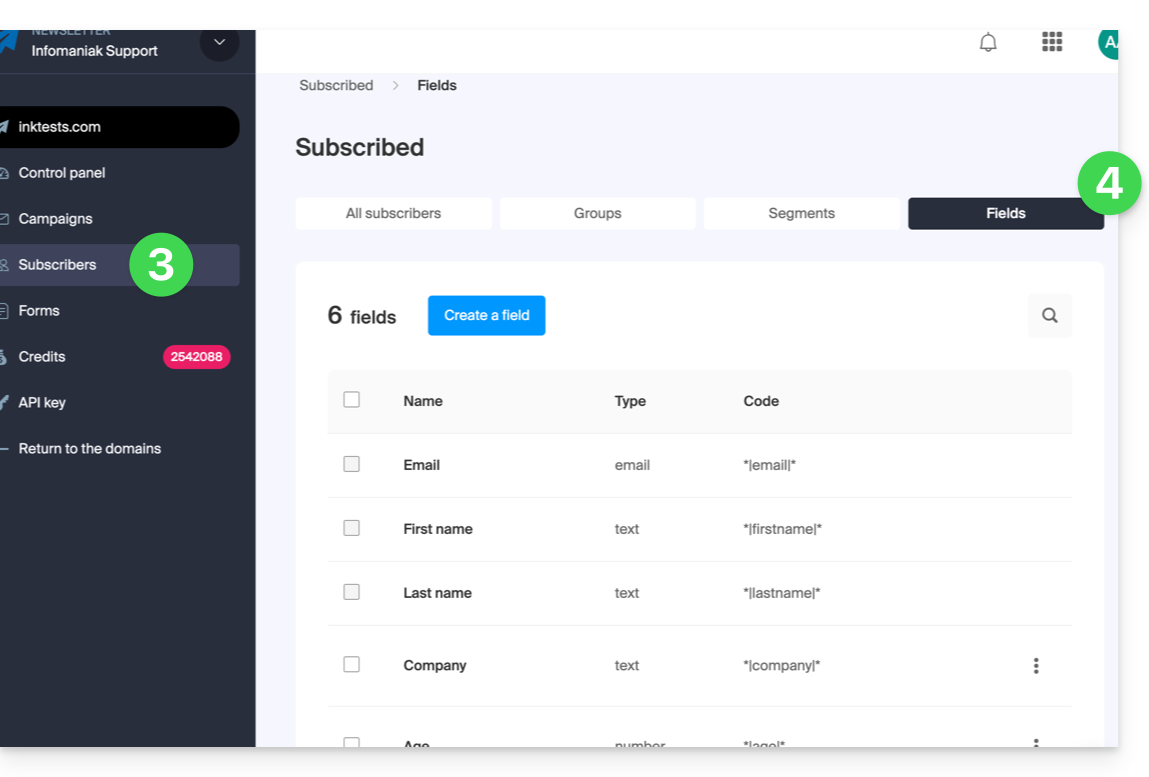
Inserire una variabile…
… nel titolo della Newsletter
Quando crei una nuova Newsletter, inserisci i campi personalizzati nell'oggetto e nel testo di anteprima:
- Alla prima fase di creazione, clicca sui menu a discesa dedicati a questo scopo:
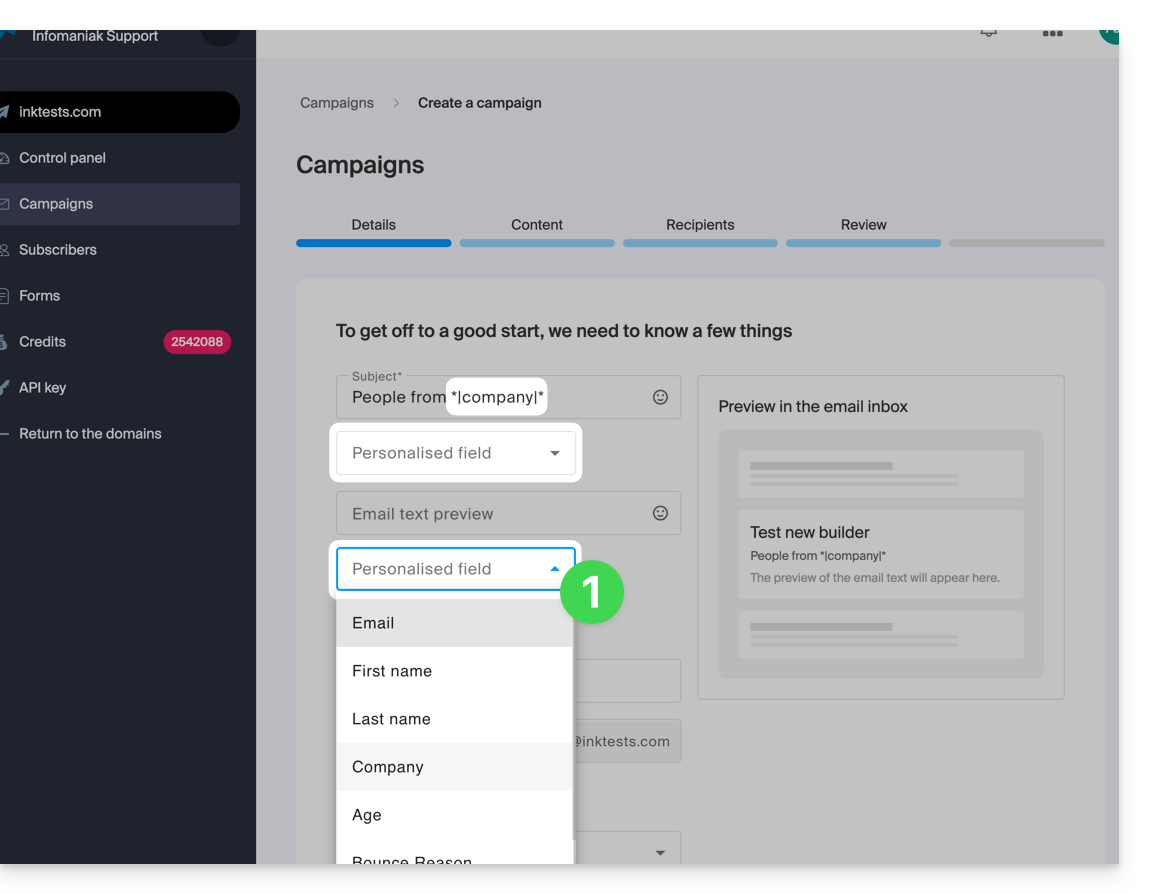
… nel corpo dell'email
Quando costruisci la tua Newsletter con l'editor di blocchi:
- Clicca sul punto del testo dove inserire la tua variabile.
- Clicca sull'icona Tag / Etichetta nella barra degli strumenti.
- Scegli la variabile da inserire:
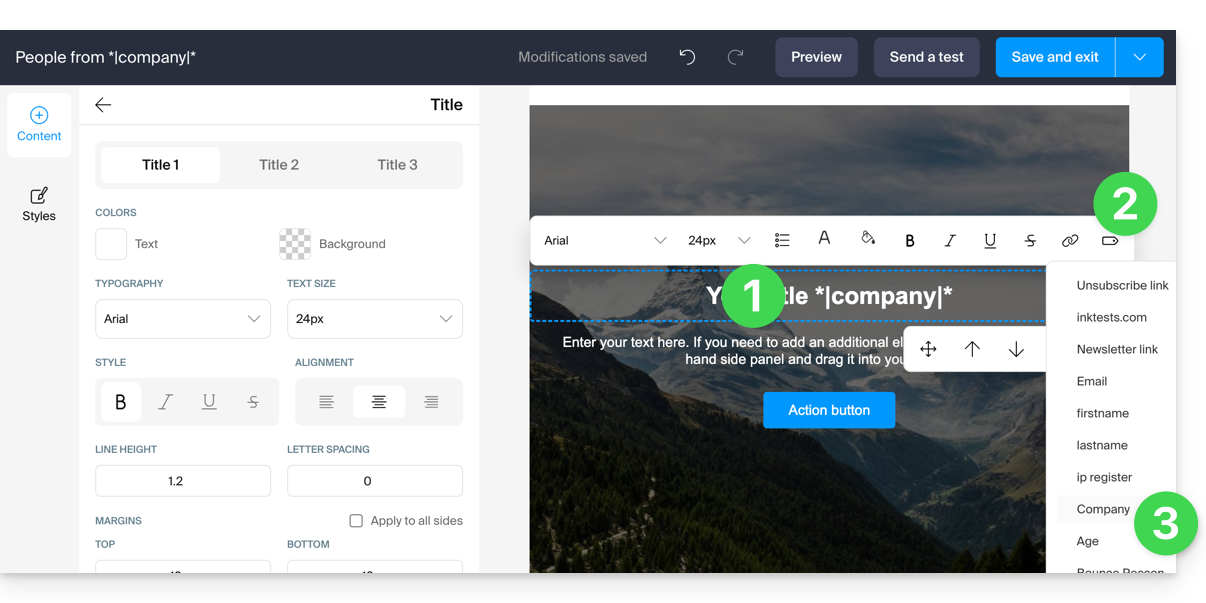
Puoi anche semplicemente inserire il nome della variabile circondato da asterischi e trattini separatori: *|VARIABLE|*
Elenco delle variabili di base
*|FIRSTNAME|* | nome |
*|LASTNAME|* | cognome: questa variabile può anche essere integrata in un link href ad esempio https://domain.xyz?name=*|LASTNAME|* |
*|EMAIL|* | indirizzo email |
*|DOMAIN_NAME|* | nome di dominio della Newsletter |
*|IP-REGISTER|* | indirizzo IP dell'utente al momento della registrazione |
Unsubscribe link | Per posizionare un link di disiscrizione ("annullare l'iscrizione") nel punto desiderato senza alcuna azione da parte tua, questo link viene inserito automaticamente in fondo alla tua Newsletter |
Newsletter link | Per aggiungere manualmente un link a una versione online della tua Newsletter senza alcuna azione da parte tua, questo link viene inserito automaticamente in alto nella tua Newsletter |
Questa guida mostra come creare / importare / gestire i contatti all'interno delle liste di abbonati Newsletter Infomaniak.
Premessa
- È necessario ottenere il consenso esplicito dei destinatari tramite il modello double opt-in:
- L'invio di spam e l'uso di liste di indirizzi acquistate/affittate sono vietati.
- L'importazione non invia alcun messaggio ai contatti aggiunti (quindi leggere e accettare i punti sopra).
- I duplicati verranno automaticamente eliminati.
- Se si reimporta un indirizzo che è già iscritto, i campi personalizzati diversi verranno aggiornati.
Costituire una lista di abbonati
Per accedere alla gestione degli abbonati della Newsletter:
- Clicca qui per accedere alla gestione del tuo prodotto su Manager Infomaniak (hai bisogno di aiuto?).
- Clicca sul nome del dominio interessato nella tabella che si visualizza:

- Clicca su Abonnés nel menu laterale sinistro.
- Clicca sul pulsante blu Aggiungi contatti:
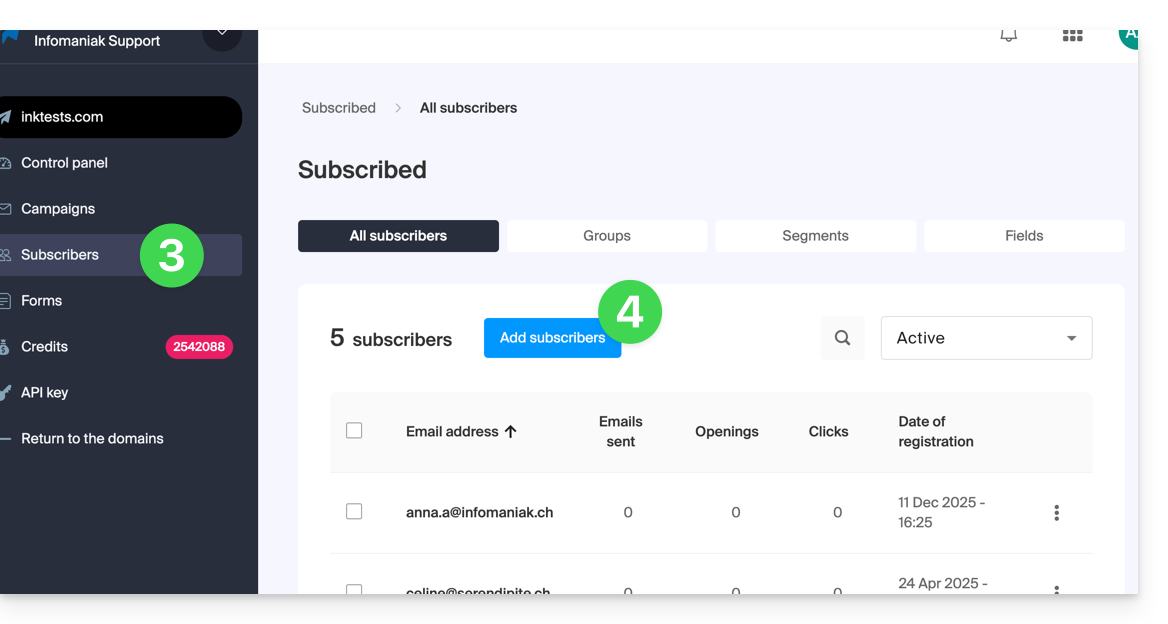
- Leggi e accetta i Termini e Condizioni.
- Scegli tra i diversi modi per costituire una lista di abbonati:
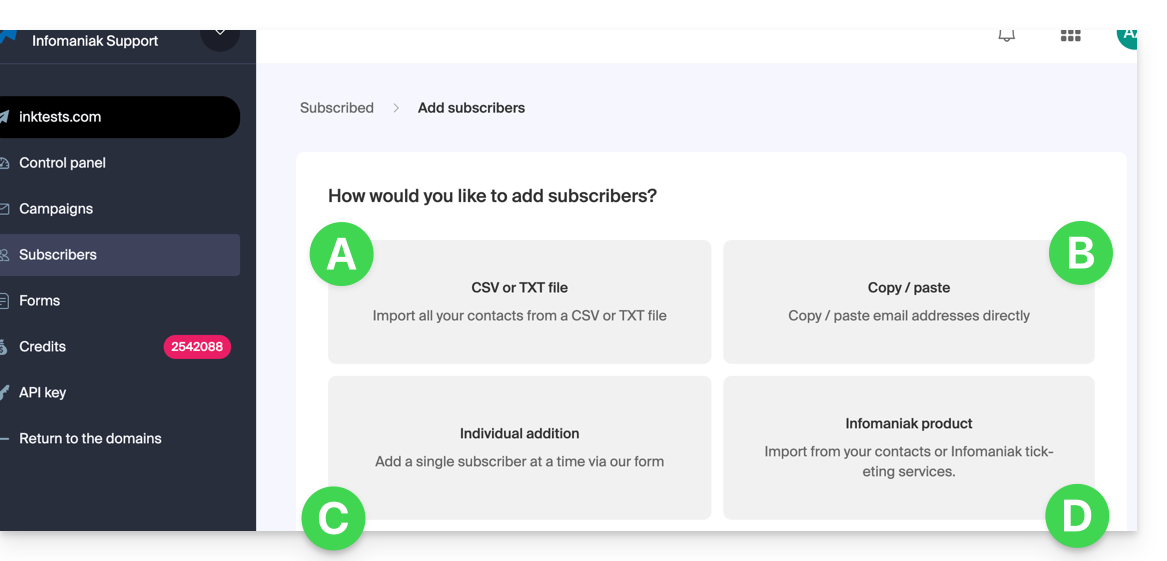
A. Importare un file CSV (formato .csv) o file .txt (formato predefinito)
- Il formato deve essere rispettato (un modello da scaricare è a tua disposizione come esempio sulla pagina). Dimensione massima: 300 Mo
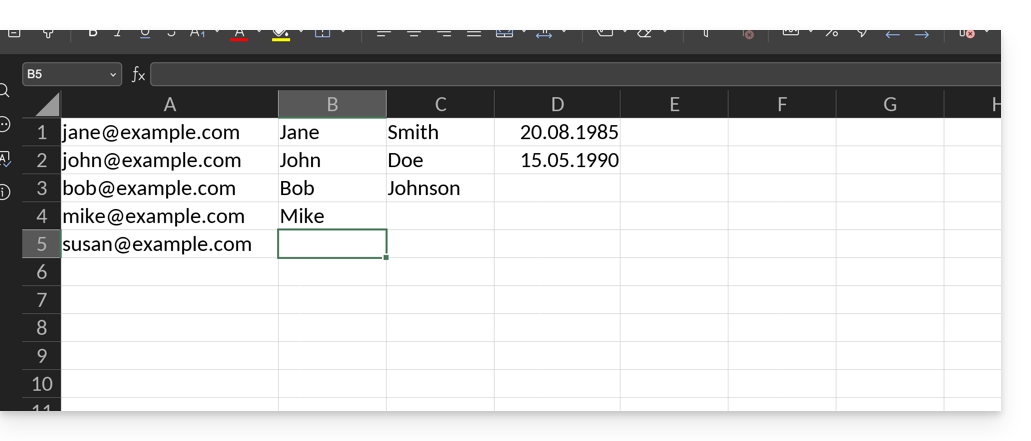
- Una volta redatto il documento tipo foglio di calcolo, esportalo in
.csvche creerà una sorta di documento di testo con un separatore tra ogni informazione presente nelle diverse celle: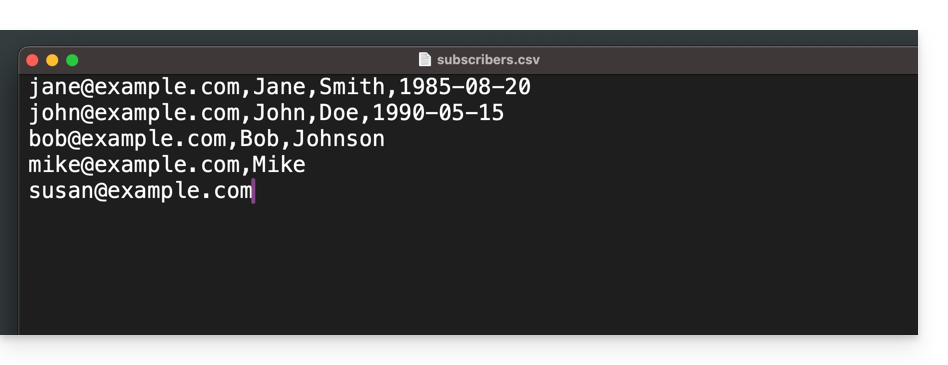
- Seleziona il file
.csvdall'interfaccia di importazione, quindi clicca sul pulsante blu Importa: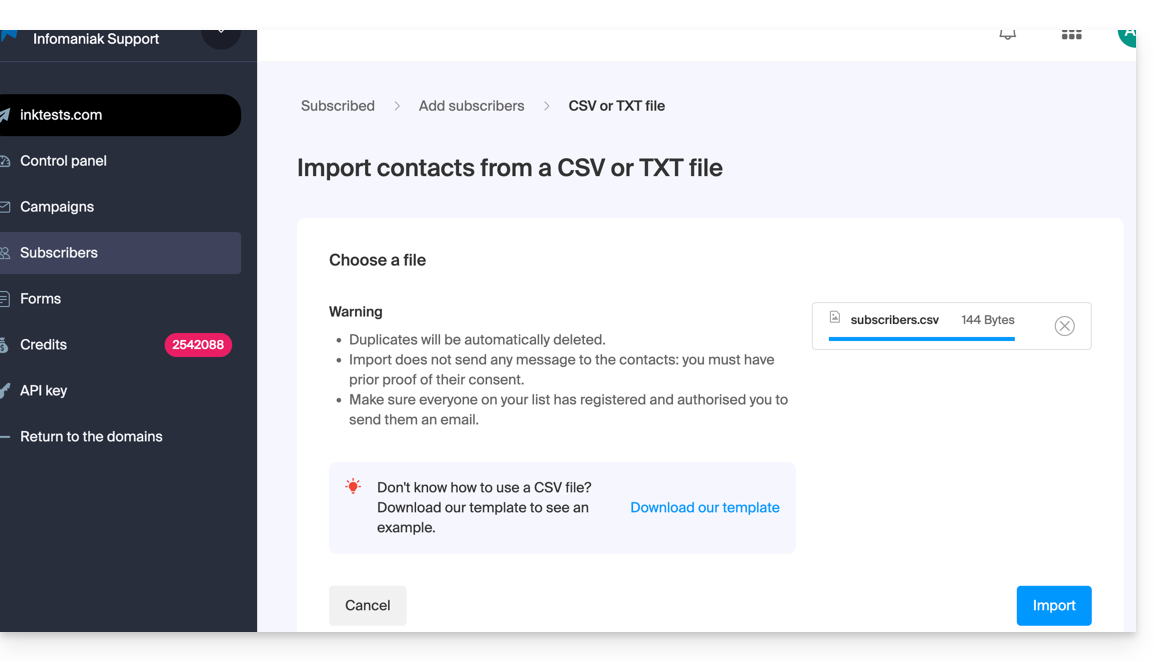
- È necessario assegnare il campo desiderato all'informazione desiderata (le informazioni sono raggruppate secondo le colonne di origine).
- In fondo al menu a discesa, è possibile creare i campi che non esistono ancora (il tipo di campo può essere forzato a numeri o a una data, booleano, ecc.).
- Scegliete un gruppo tra i gruppi creati in cui inserire i contatti importati:
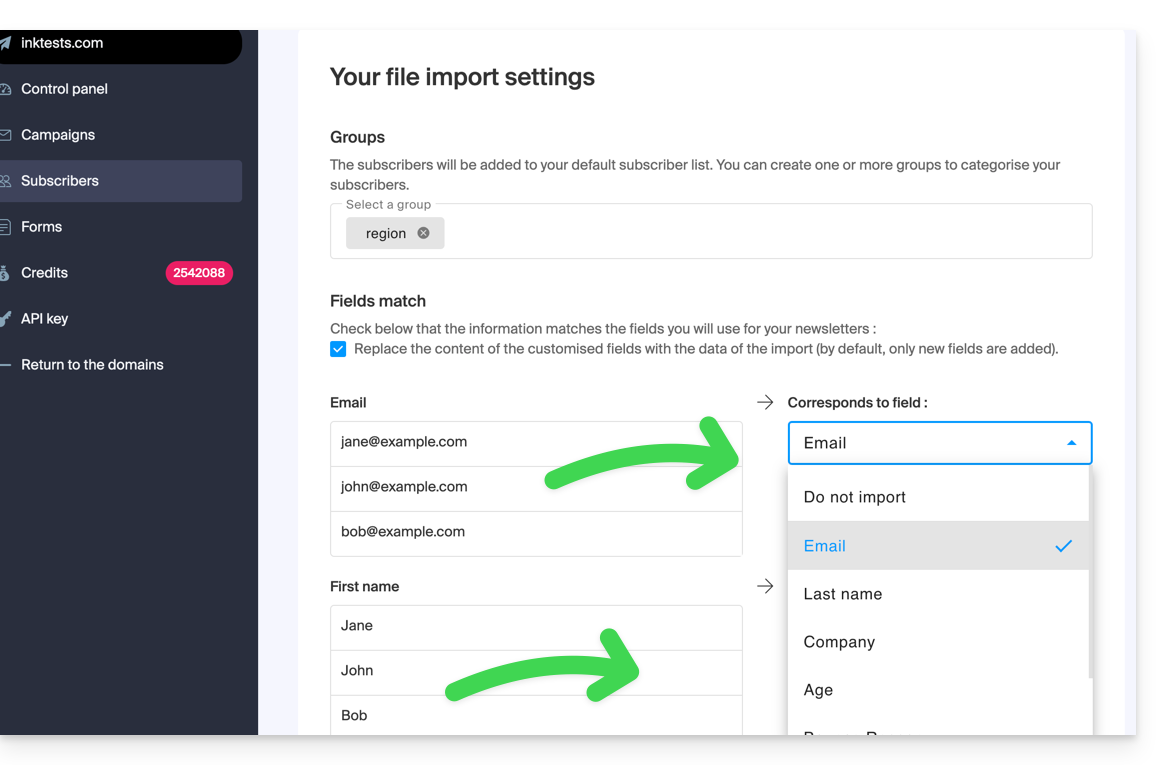
- Fatto, che sia sotto Gruppi o sotto Abonnés, la tua importazione è visibile.
- Se non è così, verifica se sono visibili con il filtro di visualizzazione “Tutti”:
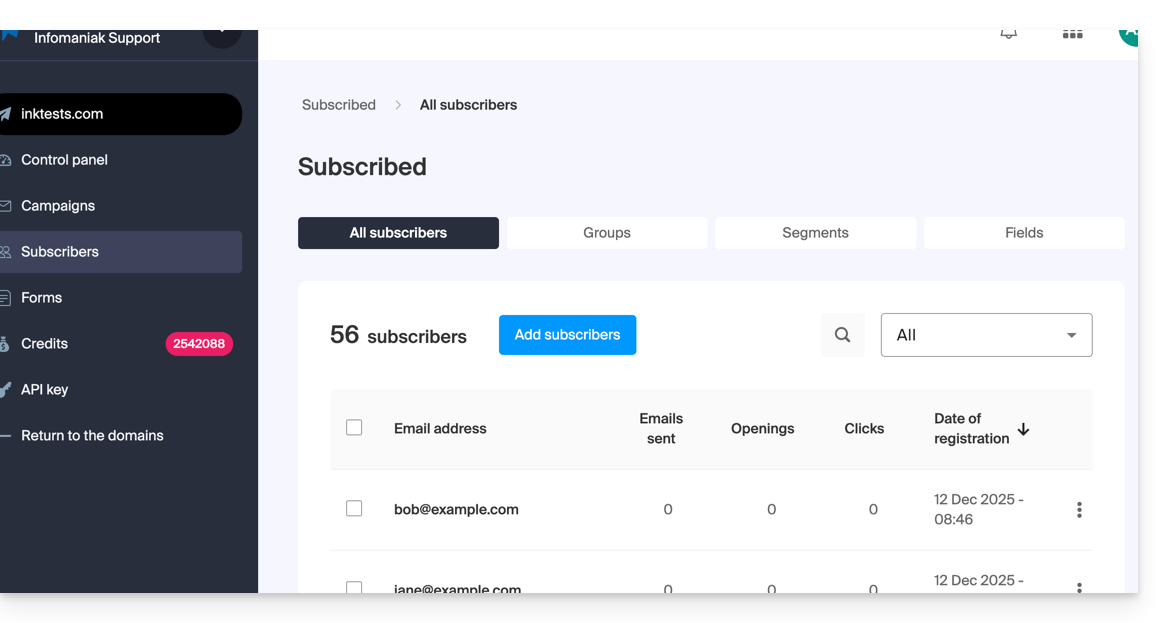
- Potrebbe succedere che, a seguito di una verifica dell'e-mail, lo stato dell'abbonato importato sia invalido, quindi non potrai scrivergli:
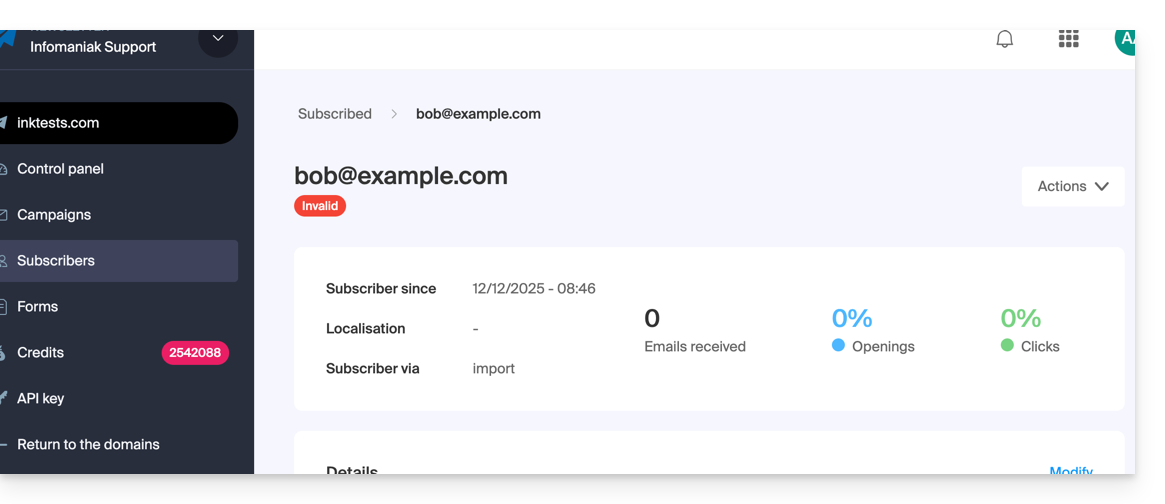
- Se non è così, verifica se sono visibili con il filtro di visualizzazione “Tutti”:
B. Copia-incolla l'equivalente di un .csv o .txt (formato predefinito)
- Il formato deve essere rispettato, come nel file da scaricare (vedi sopra), ad esempio:
anna.a@domain.xyz,Anna,Alpha,1985-08-20
alfred.a@domain.xyz,Alfred,Alpha
contact@domain.xyz,Support
mail@domain.xyz- Una volta incollate queste informazioni nel campo dedicato, clicca sul pulsante blu Continua:
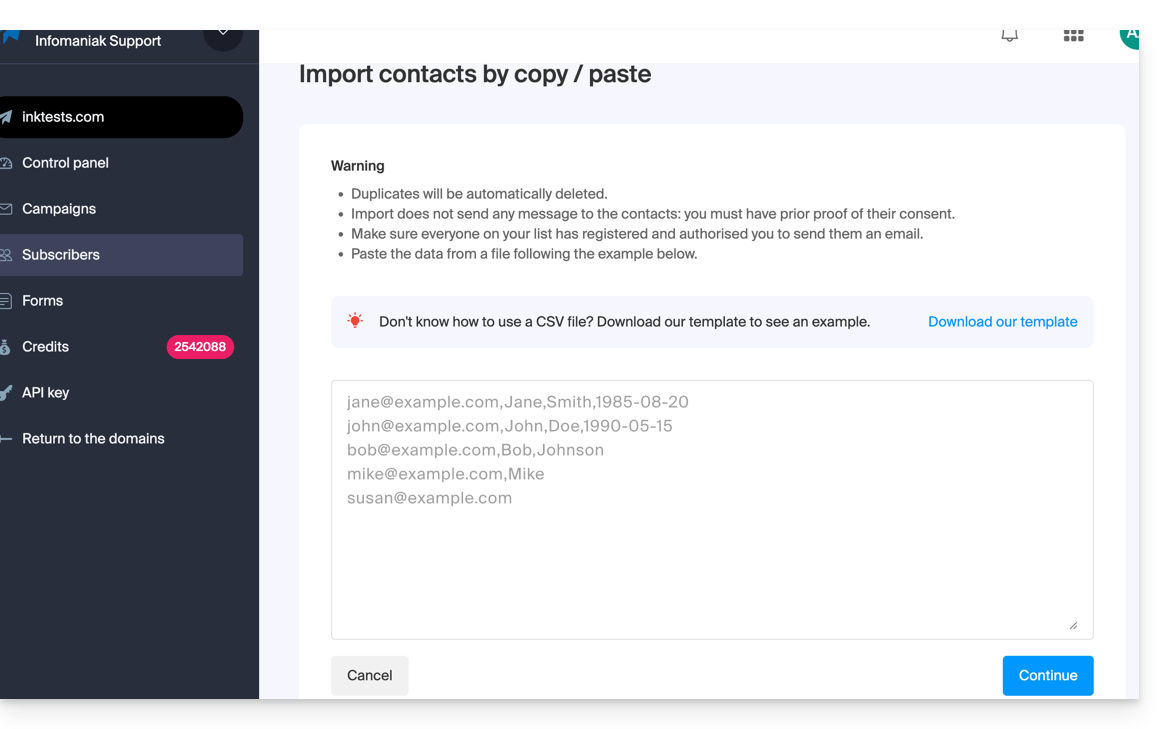
- La fine dell'importazione è identica al punto A sopra.
C. Compilazione di una scheda di contatto individuale
- Importa i contatti uno alla volta grazie al modulo proposto.
- Aggiungi, se necessario, campi liberi (il tipo di campo può essere forzato a numeri o a una data, booleano, ecc.).
- Specifica il gruppo esistente, se presente:
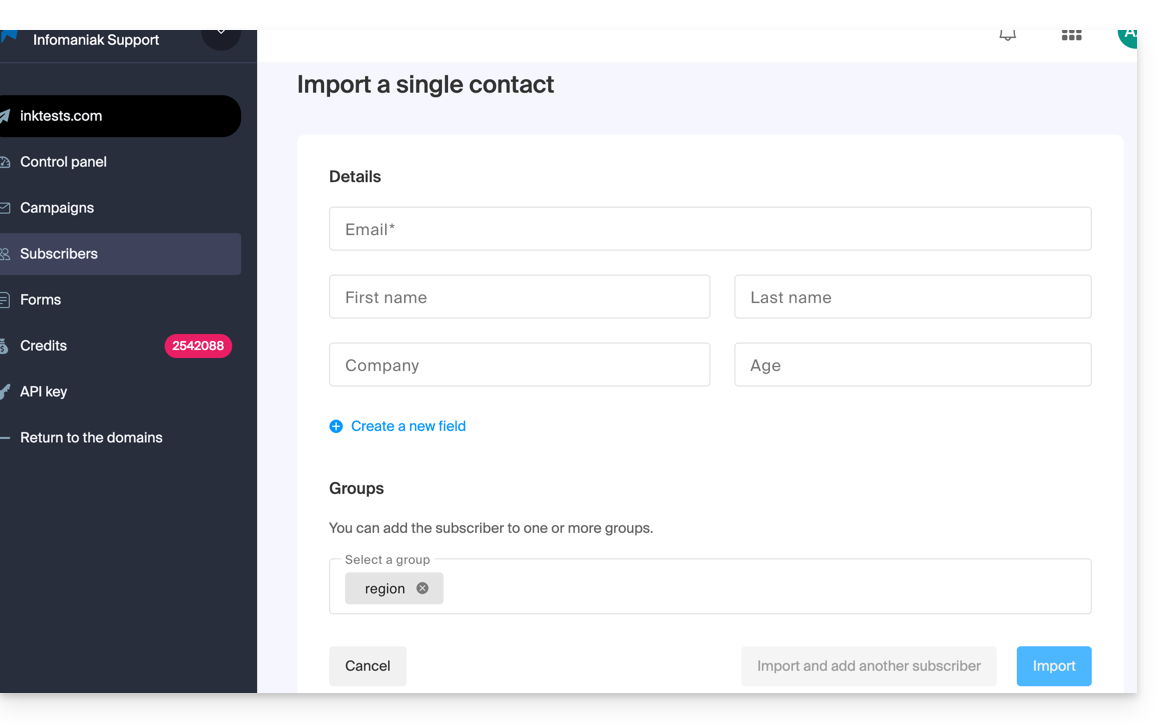
D. Importazione automatica da altri strumenti Infomaniak
- Importa i contatti dai tuoi rubriche Infomaniak e dallo strumento di biglietteria Infomaniak se disponibile (con la possibilità di importare solo gli utenti che hanno specificato di voler ricevere una Newsletter):
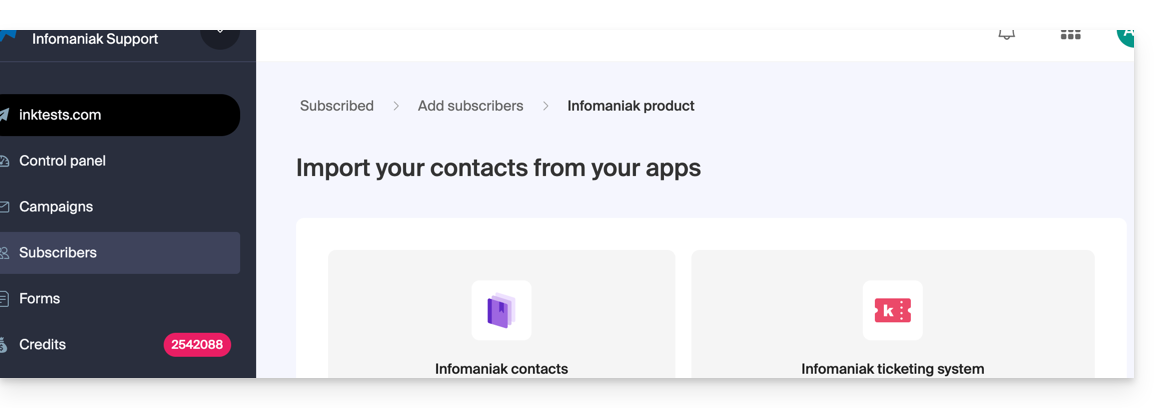
Modifica la scheda di un abbonato
Per modificare le informazioni relative ai tuoi abbonati:
- Clicca qui per accedere alla gestione del tuo prodotto su Manager Infomaniak (hai bisogno di aiuto?).
- Clicca sul nome del dominio interessato nella tabella che si visualizza.
- Clicca su Abonnés nel menu laterale sinistro.
- Cerca o filtra il tipo di visualizzazione, se necessario.
- Clicca sull'abbonato di cui desideri modificare i dettagli:

- Clicca su Modifica:
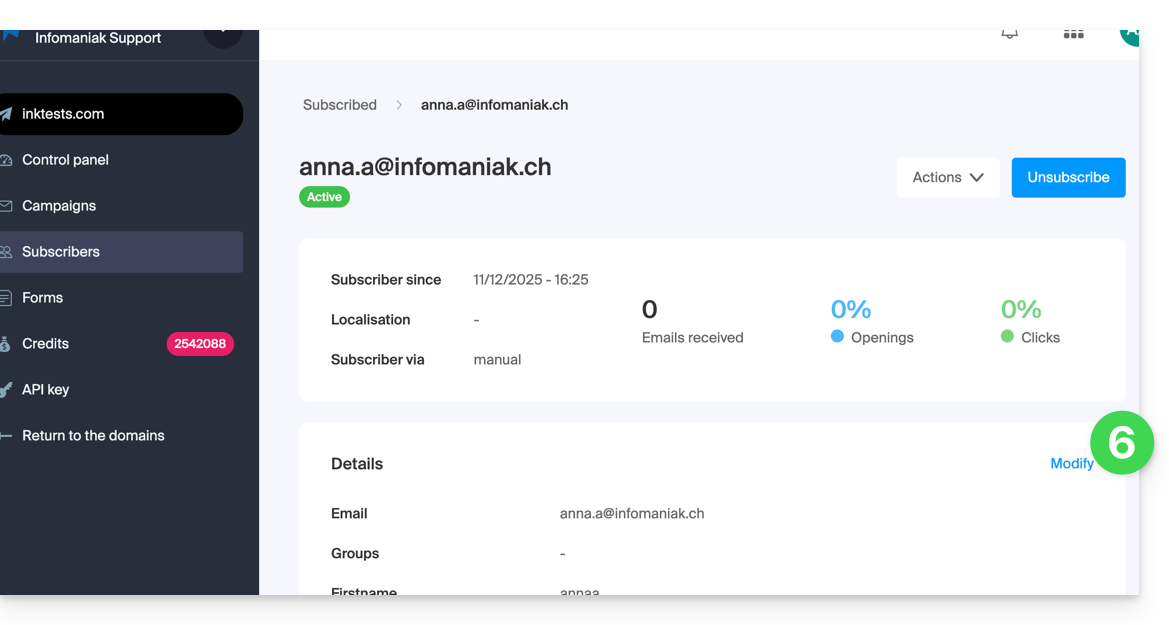
- Modifica le informazioni (solo l'indirizzo email non può essere modificato):
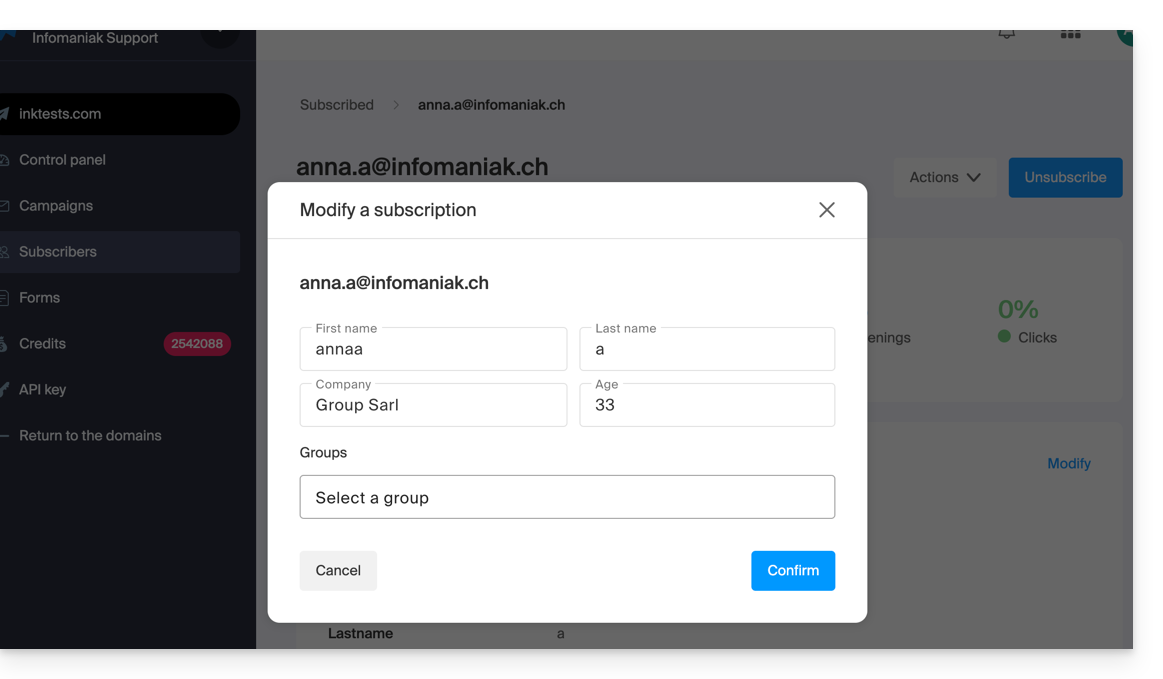
- Se desideri aggiungere un nuovo campo, devi aggiungerlo a livello globale tornando al menu Abonnés.
- Clicca sulla scheda Campi.
- Clicca su Crea un campo.
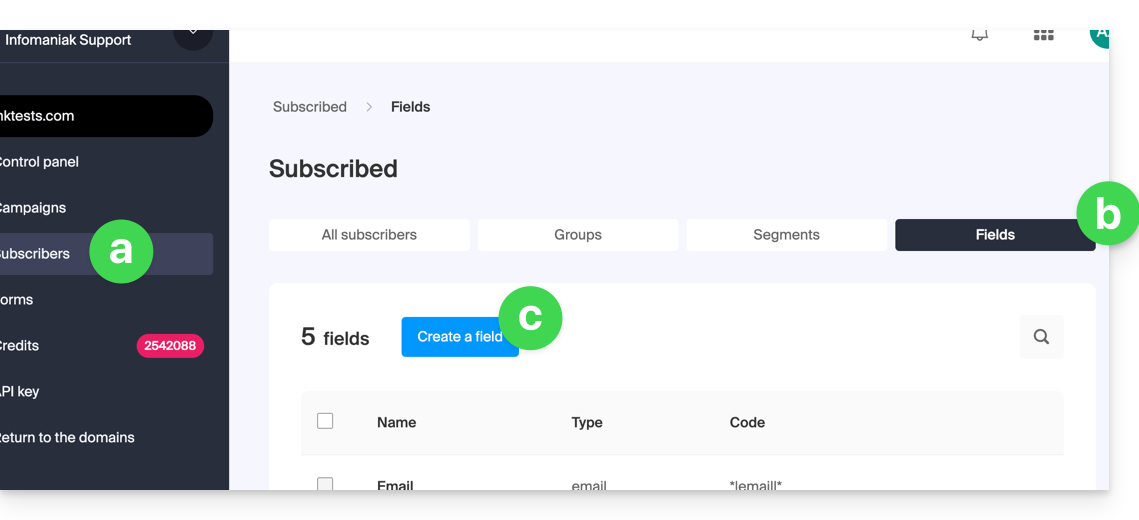
- La scheda dell'abbonato può ora essere modificata a livello di questo nuovo campo:
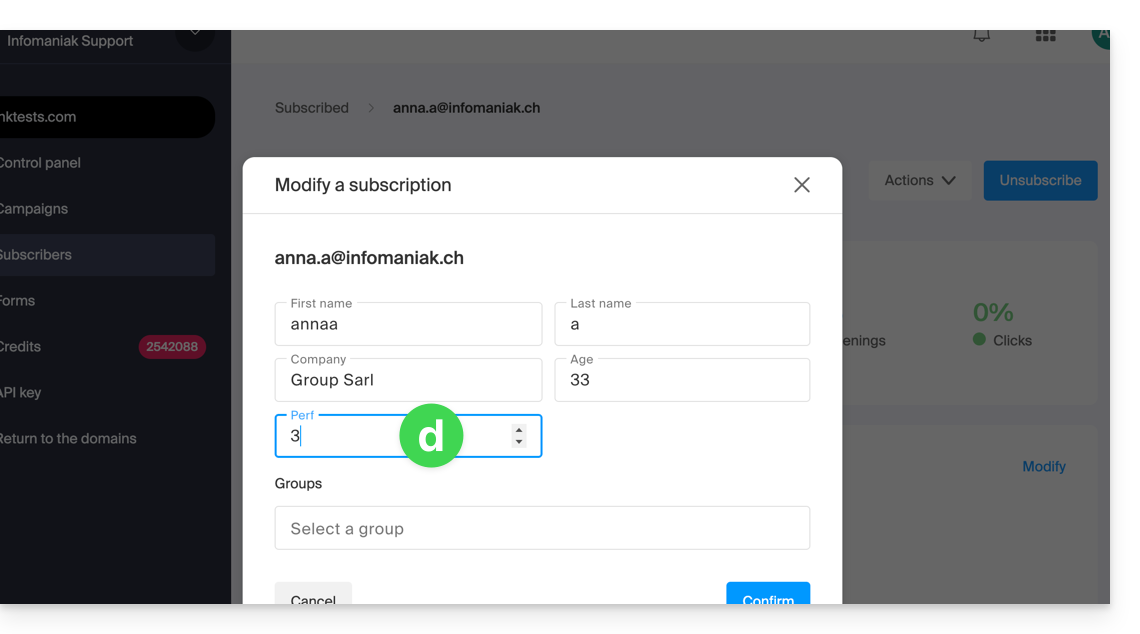
Elimina gli abbonati
Per eliminare gli iscritti alla Newsletter:
- Clicca qui per accedere alla gestione del tuo prodotto su Manager Infomaniak (hai bisogno di aiuto?).
- Clicca sul nome del dominio interessato nella tabella che si visualizza.
- Clicca su Abonnés nel menu laterale sinistro.
- Cerca o filtra il tipo di visualizzazione, se necessario.
- Clicca sulla casella per selezionare uno o più iscritti.
- Clicca su Elimina:
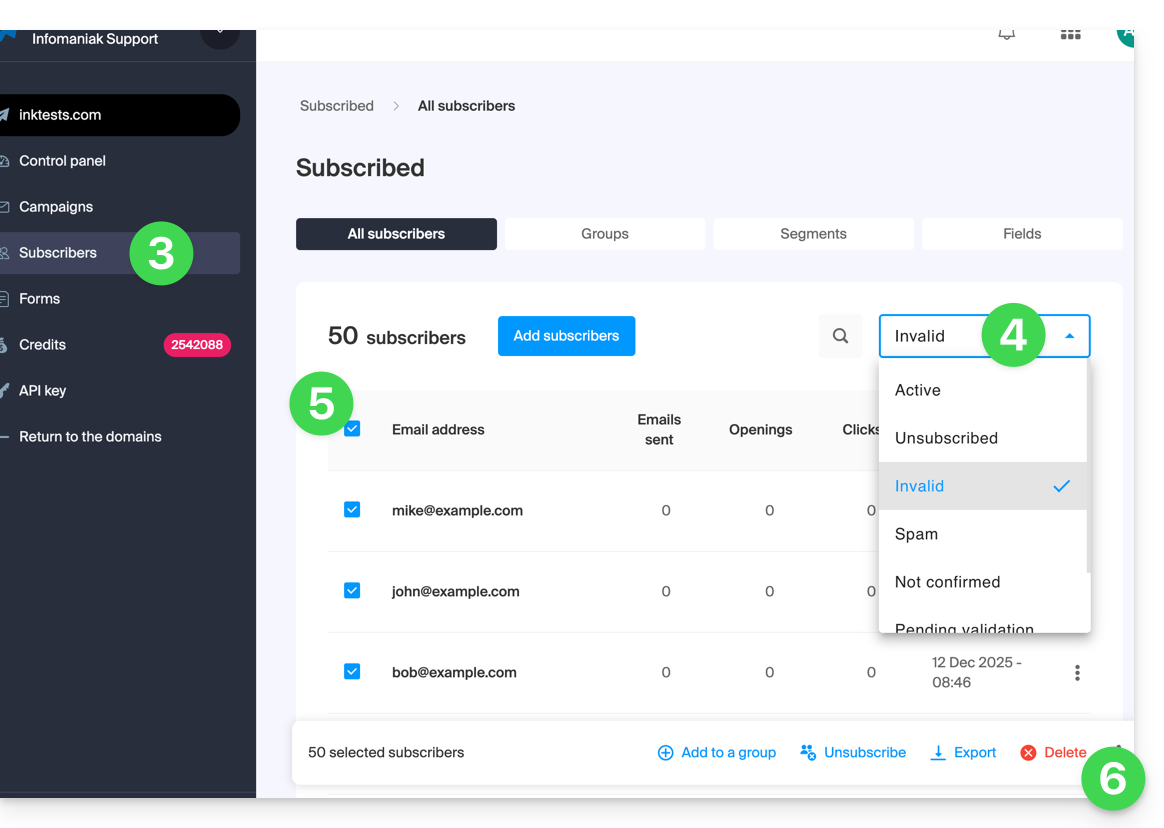
- Conferma l'eliminazione
Puoi anche cliccare su Disiscrivi invece di Elimina in modo che i contatti siano sempre presenti nella lista: consulta questa altra guida.
Esportare gli iscritti
Per esportare l'elenco degli iscritti alla Newsletter, in formato .csv e secondo criteri scelti:
- Clicca qui per accedere alla gestione del tuo prodotto su Manager Infomaniak (hai bisogno di aiuto?).
- Clicca sul nome del dominio interessato nella tabella che si visualizza.
- Clicca su Abonnés nel menu laterale sinistro.
- Cerca o filtra il tipo di visualizzazione, se necessario.
- Clicca sulla casella per selezionare uno o più iscritti.
- Clicca su Esporta:
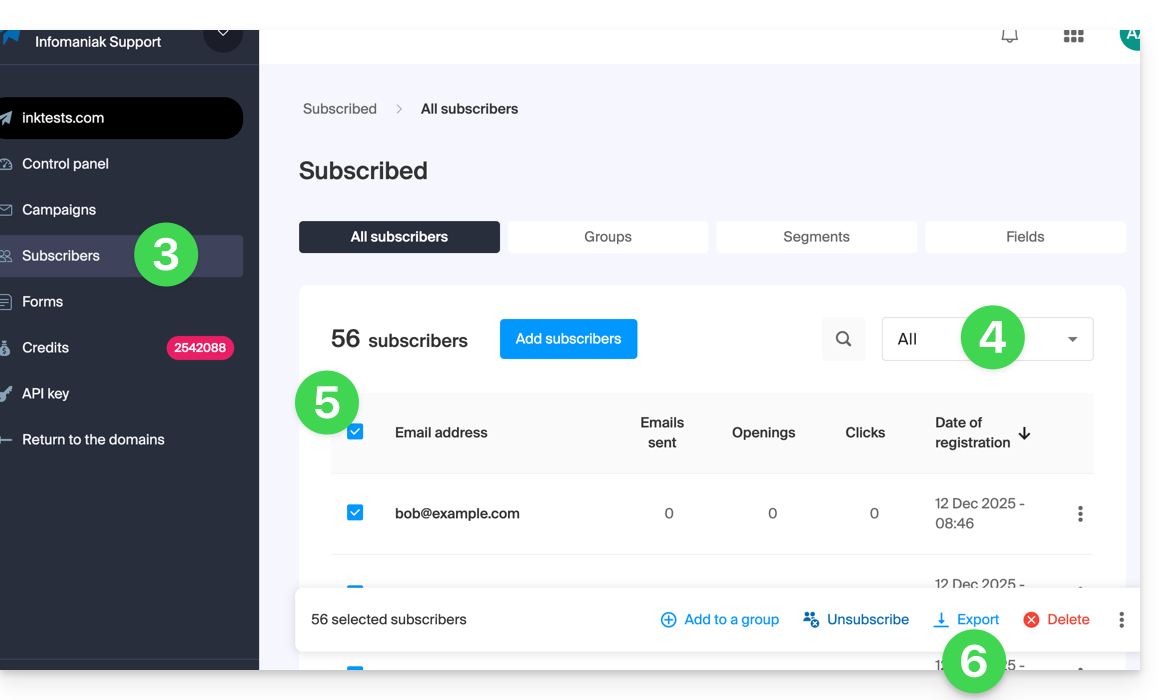
- Clicca sul pulsante blu una volta che l'esportazione è pronta per scaricare i dati in un file CSV (formato
.csv).
Il file ottenuto contiene queste colonne: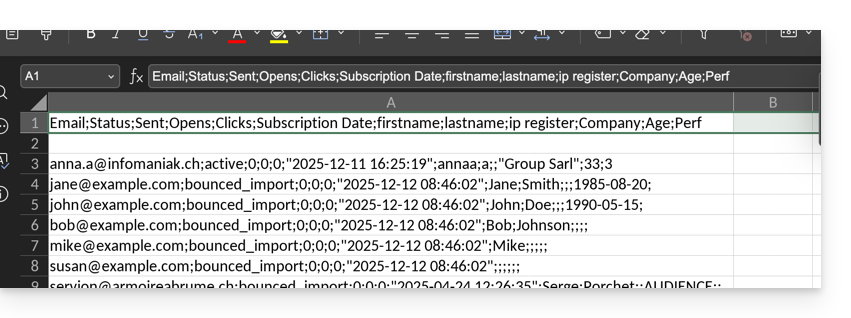
- Stato
- Invio
- Aperture
- Clic
- Data di iscrizione
- nome
- cognome
- ip di registrazione
- e poi i campi personalizzati (testo, numero, data, ecc.) creati manualmente…
Questa guida riguarda i tag UTM, o Urchin Tracking Module, etichette aggiunte agli URL per tracciare e analizzare le prestazioni delle campagne di marketing online dall'strumento Newsletter Infomaniak.
Premessa
- Questi tag UTM, opzionali, sono composti da parametri specifici, come fonte, mezzo, campagna, termine e contenuto, che aiutano a identificare l'origine del traffico di un link.
- Utilizzando i tag UTM, i marketer possono comprendere quali campagne generano traffico, quali canali sono i più efficaci e quali annunci o strategie funzionano meglio, basandosi sui dati raccolti dagli strumenti di analisi web.
- I tag UTM permettono quindi di creare una corrispondenza tra i link presenti nelle vostre Newsletter e il tracciamento di uno strumento come Google Analytics sul vostro sito.
Attivare la funzionalità UTM
Attivate questa opzione al primo passaggio della creazione della vostra Newsletter:
- Clicca qui per accedere alla gestione del tuo prodotto sul Manager Infomaniak (hai bisogno di aiuto?).
- Clicca sul nome del dominio interessato nella tabella che si visualizza:

- Clicca su Campagne nel menu laterale sinistro.
- Clicca su Crea una campagna:
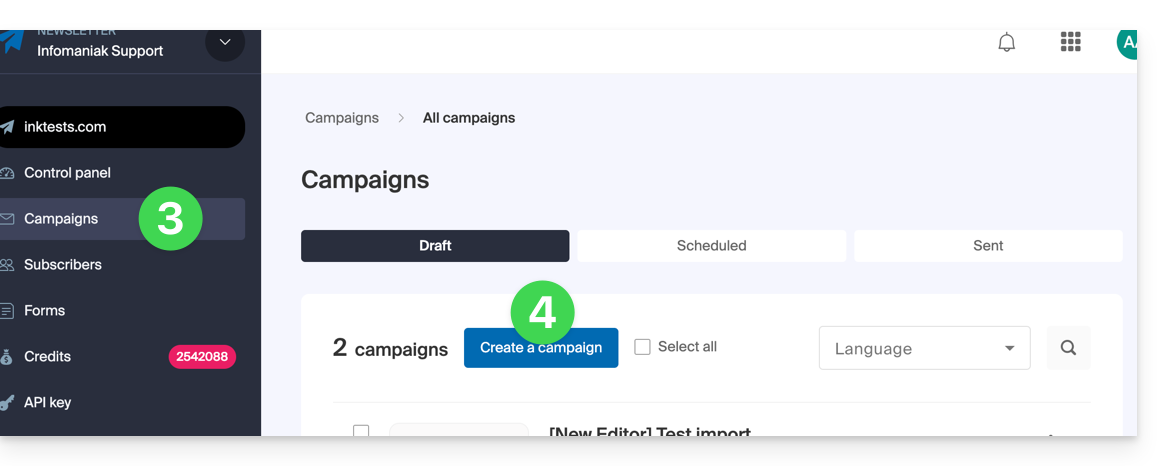
- Imposta il parametro UTM su ON utilizzando l'interruttore (toggle switch):
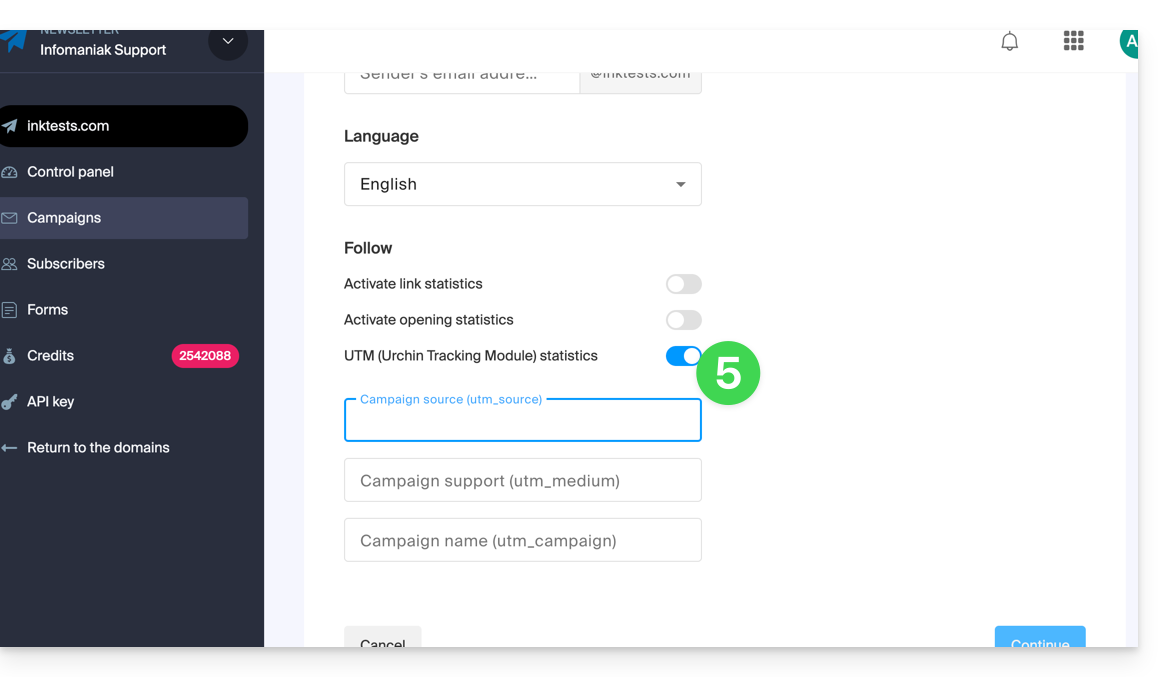
Troverai così 3 campi che permettono di indicare parole chiave di tipo utm_parameters:
- fonte della campagna (
utm_source) - supporto della campagna (
utm_mediumquindi e-mail per esempio) - nome della campagna (
utm_campaign= il nome della tua campagna per esempio)
Quindi:
- Compila i 3 campi UTM al passaggio 1 di creazione della Newsletter.
- Inserisci un link all'URL del tuo sito (quest'ultimo deve essere correttamente configurato e analizzato da Google Analytics per esempio) nel corpo della Newsletter al passaggio 3.
- Quando il lettore ci cliccherà sopra, arriverà all'URL seguito dai termini "
?utm_source=...&utm_medium=...&utm_campaign=..." con ovviamente le tue parole chiave al posto di "...".
Se inserisci più parole chiave in questi campi, eventuali spazi saranno sostituiti da segni underscore _.
In seguito, è previsto di poter inserire in questi campi formule dinamiche, come la data odierna, ad esempio. Prendi anche visione dell'articolo https://news.infomaniak.com/comment-creer-un-objectif-google-analytics.
Questa guida presenta le condizioni disponibili per segmentare e filtrare le tue liste di contatti durante l'invio di una Newsletter Infomaniak.
Premessa
- Il filtraggio degli abbonati in base a determinati criteri consente di inviare Newsletter solo a alcune persone tra i tuoi abbonati.
- I criteri possono essere la loro data di iscrizione o campi personalizzati o ancora azioni effettuate o meno durante gli invii precedenti.
- Puoi cumulare più condizioni e aggiungere condizioni "
O" per raffinare i tuoi filtri.
Segmentare gli invii in base a…
Accedere alla tua Newsletter:
- Clicca qui per accedere alla gestione del tuo prodotto sul Manager Infomaniak (hai bisogno di aiuto?).
- Clicca sul nome del dominio interessato nella tabella che si visualizza:

… le specificità degli abbonati
Ecco un esempio di modulo di iscrizione alla Newsletter con campi aggiuntivi che permettono di richiedere alla persona che si iscrive informazioni personalizzate: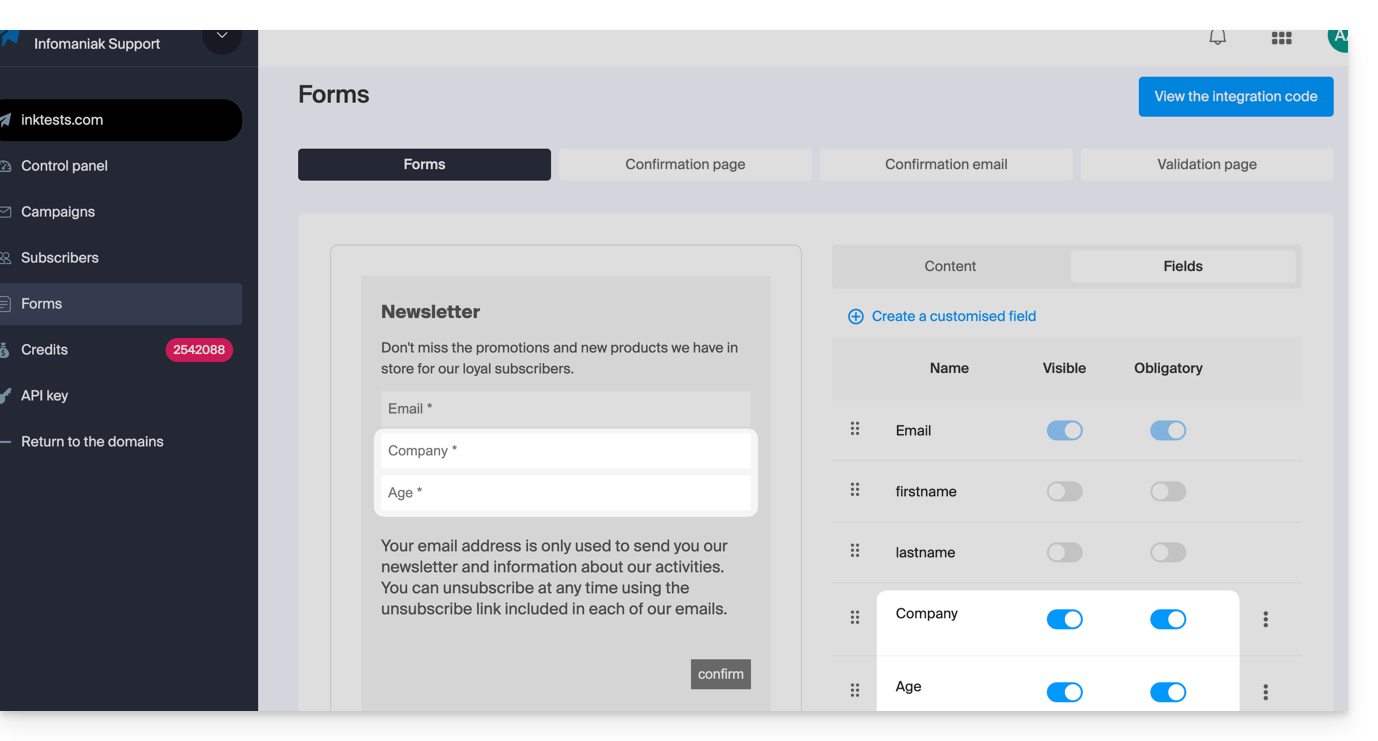
Non appena alcuni utenti forniscono queste informazioni, le trovi nei dettagli della loro scheda di contatto: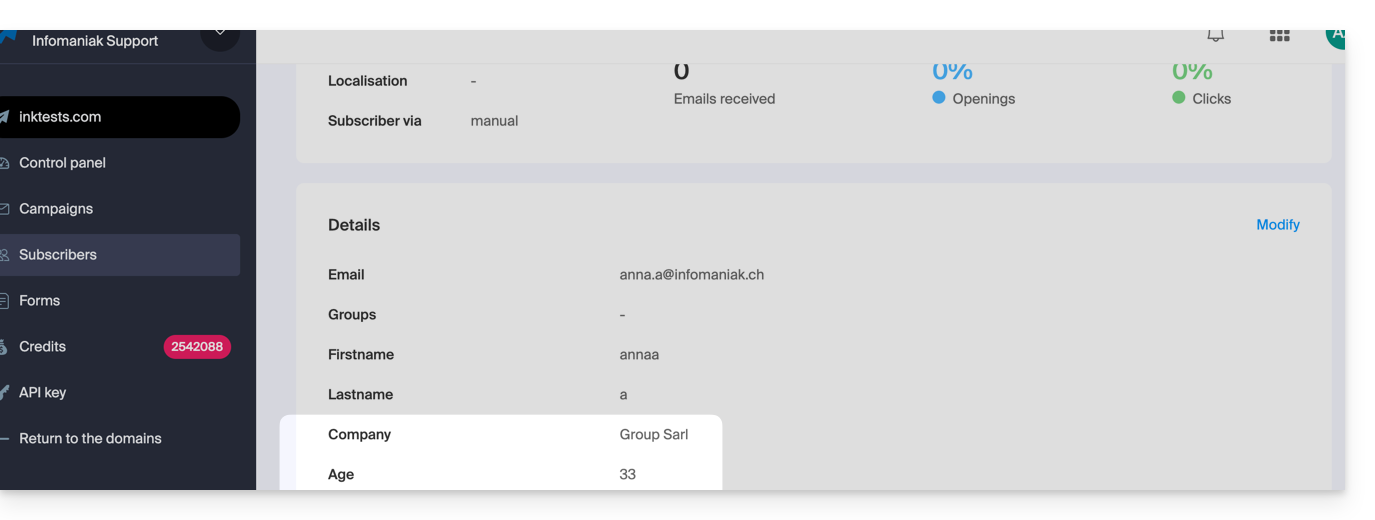
Questo tipo di informazione può essere ripreso per compartimentare la tua lista di abbonati e scrivere solo a una parte di essa. Prendi visione del capitolo 4 di questa altra guida.
… le azioni passate dell'abbonato
Le informazioni relative a un precedente invio possono essere sfruttate per segmentare il tuo prossimo invio. Esempio: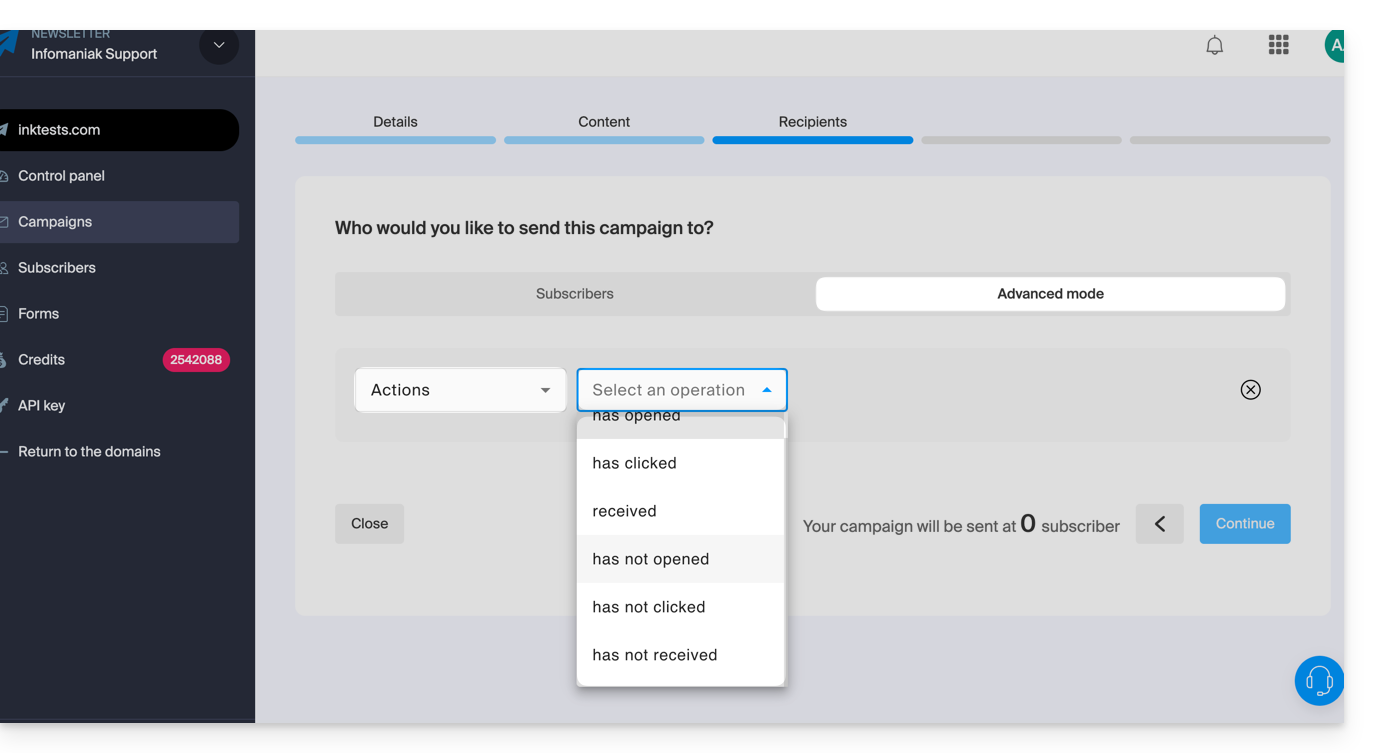
- Inviare solo agli abbonati che hanno aperto le ultime 5 campagne.
- Inviare solo agli abbonati che non hanno mai cliccato sulla Newsletter specifica inviata un mese fa.
- ecc.
Per fare questo:
- Prendi visione del capitolo 4 di questa altra guida.
- Scegli non più campo personalizzato ma Azioni per selezionare i criteri che definiscono le persone che devono ricevere la prossima Newsletter.
- Lo stesso menu a discesa permette anche di segmentare un invio in base alle date di iscrizione degli abbonati (inviare solo agli iscritti di un mese, ad esempio).
Questa guida spiega come creare un token, o chiave API (o token) per lo strumento Newsletter Infomaniak.
Ottieni un token
Per ottenere una chiave API Newsletter:
- Clicca qui per accedere alla gestione del tuo prodotto su Infomaniak Manager (hai bisogno di aiuto?).
- Clicca direttamente sul nome di dominio assegnato al prodotto interessato.
- Clicca su Chiave API nel menu laterale sinistro.
- Clicca sul pulsante blu Genera una chiave:
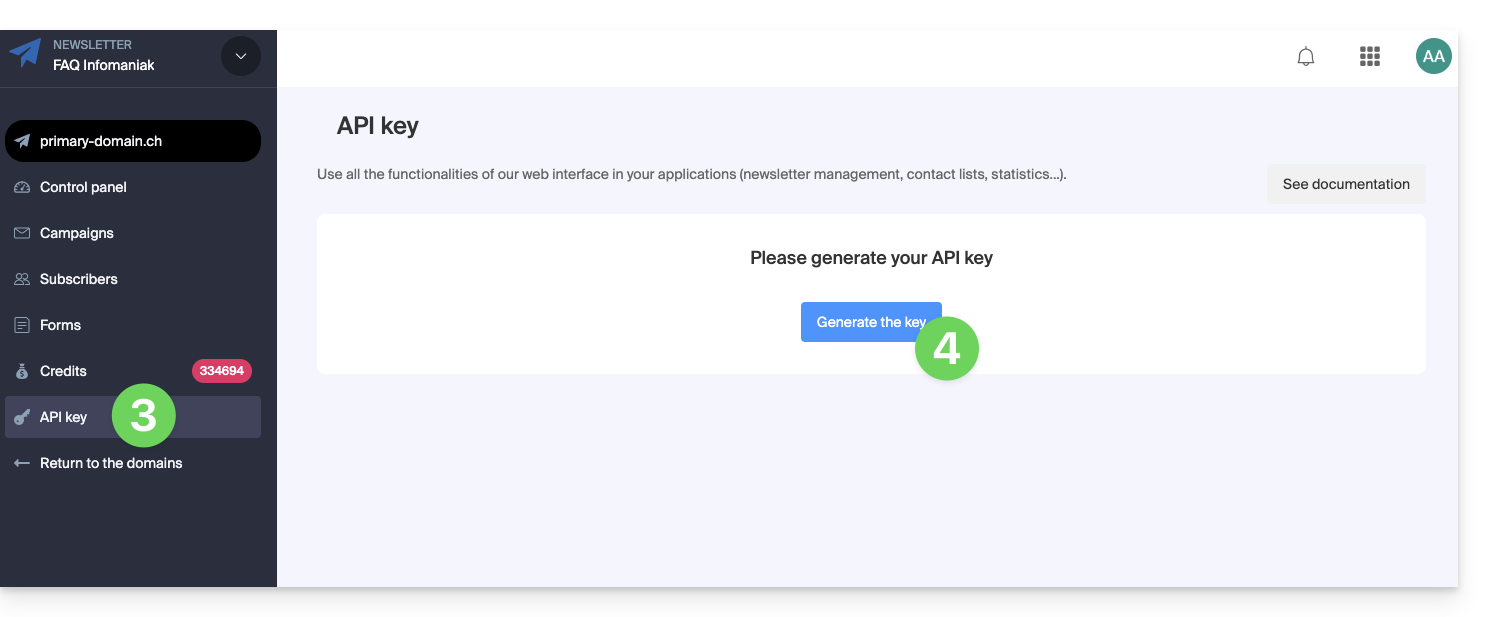
- Clicca sul pulsante blu Crea un token:
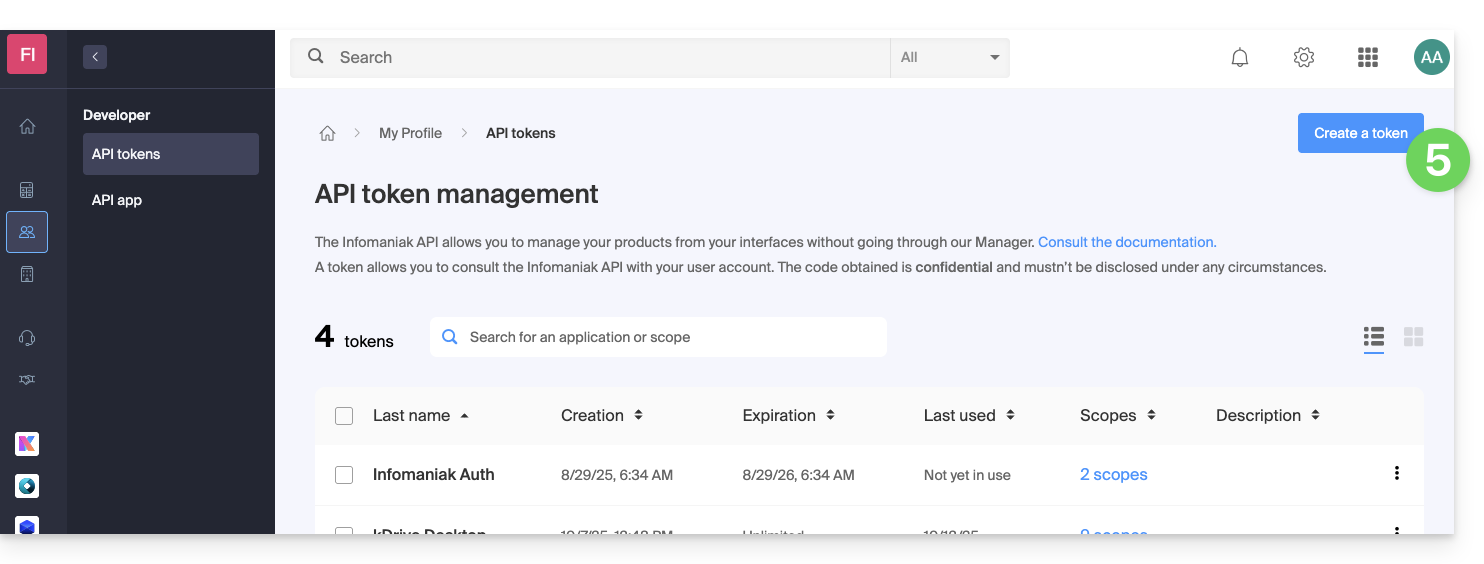
- Scegli dal menu a discesa il prodotto adeguato.
- Scegli una durata di validità.
- Clicca sul pulsante blu Crea un token:
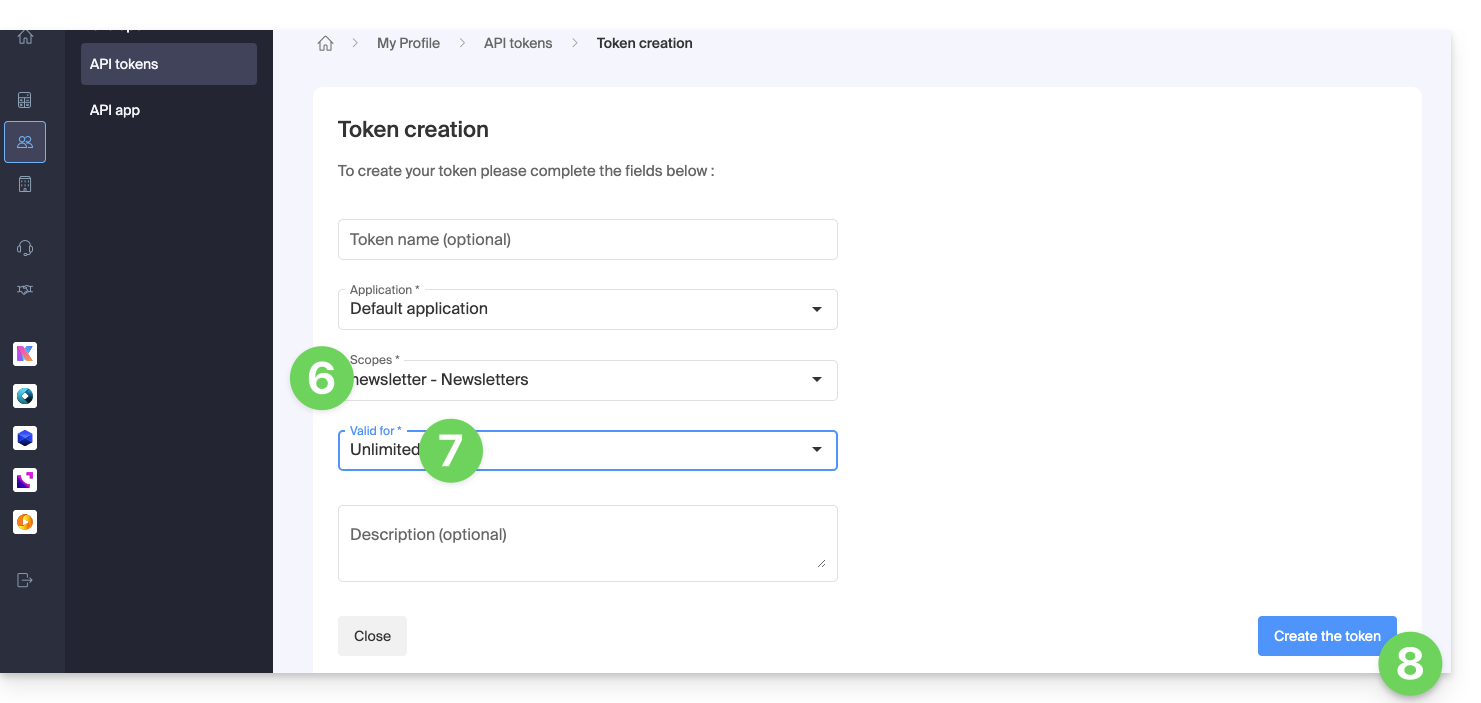
- Inserisci la password di accesso al Manager come richiesto.
- Copia il token in un luogo sicuro - non sarà più accessibile dopo.
Prendi visione della documentazione dell'API Newsletter.
Questa guida dettaglia le regole da rispettare per inviare e-mail da Infomaniak a più destinatari senza che ciò sia considerato invio di spam.
Premessa
- Infomaniak è un hosting svizzero regolato da leggi svizzere, leggi federali (e condizioni generali d'uso) che stabiliscono che prima di essere aggiunti a una lista di invio di e-mail, i potenziali destinatari devono aver dato il loro consenso.
Ottenere il consenso del destinatario
Perché l'iscrizione di un utente a una newsletter sia considerata volontaria, quest'ultimo deve:
- Aver inserito il proprio indirizzo email in un modulo dedicato a un argomento specifico.
- Aver cliccato su un link di conferma inviato automaticamente dopo l'iscrizione (punto 1); questa iscrizione deve riguardare esclusivamente l'argomento specificato al momento dell'iscrizione.
- Essere registrato nel sistema di Newsletter con il proprio indirizzo IP e la data.
Questo è chiamato iscrizione a doppio opt-in.
Il termine "doppio opt-in" si riferisce a un processo di iscrizione in cui un utente compie due azioni distinte per confermare la propria intenzione di ricevere comunicazioni, generalmente newsletter o email di marketing.
Il possessore di un indirizzo email può in qualsiasi momento segnalare qualsiasi messaggio ricevuto come spam. Raccogliere le iscrizioni degli abbonati tramite doppio opt-in è quindi l'unico modo per proteggersi da eventuali reclami per spam.
Cosa fare in caso di reclamo per spam?
In qualità di fornitore di servizi di posta elettronica, Infomaniak deve dimostrare la propria collaborazione nella lotta contro lo spam e assicurarsi che tutti i propri clienti non vengano bloccati/blacklistati dai fornitori di servizi di posta elettronica dei potenziali reclamanti.
In caso di reclamo per spam, Infomaniak può quindi sospendere temporaneamente gli invii e chiedere al mittente del messaggio la prova di iscrizione della persona reclamante; in tal caso, il reclamo diventerà nullo.
Al contrario, il reclamo sarà giustificato se non viene fornita alcuna prova di iscrizione e Infomaniak potrebbe essere costretto a prendere provvedimenti: sospensione dell'indirizzo email, del nome di dominio o risoluzione del contratto in caso di recidiva.
Come essere in regola?
Se desideri effettuare campagne di email marketing, assicurati di avere le informazioni del punto 3 sopra (indirizzo IP e data di iscrizione di ogni abbonato). Questo processo garantisce che l'utente abbia espressamente confermato il desiderio di ricevere comunicazioni, rafforzando così la legittimità della lista degli abbonati e riducendo il rischio di spam o di iscrizione non autorizzata.
È quindi consigliabile costituire la tua lista inserendo un modulo di contatto sul tuo sito web che si assicurerà di raccogliere gli indirizzi email dei tuoi abbonati tramite doppio opt-in.
Un link di disiscrizione deve essere visibile e presente in fondo a ciascuna delle tue newsletter.
Questa guida spiega come utilizzare lo strumento Newsletter Infomaniak con un nome di dominio esterno (non gestito da Infomaniak).
Prerequisiti
- Il nome di dominio deve appartenervi.
- I domini sinonimi e il loro dominio principale non possono essere utilizzati per inviare newsletter.
- È possibile configurare i vostri sinonimi come alias.
Collegare un dominio esterno
Per accedere alla gestione dei domini di spedizione della Newsletter:
- Clicca qui per accedere alla gestione del tuo prodotto su Infomaniak Manager (hai bisogno di aiuto?).
- Se possiedi già una Newsletter, clicca su Aggiungi un dominio:
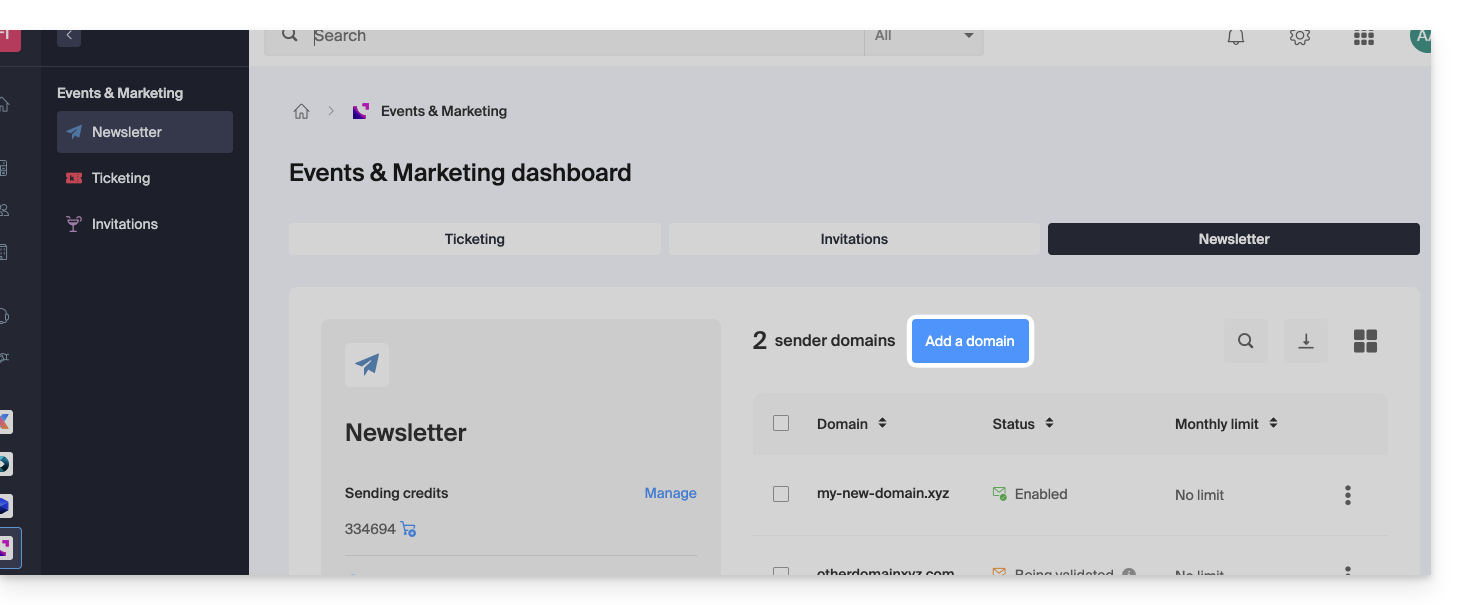
- Altrimenti clicca su Inizia gratuitamente:
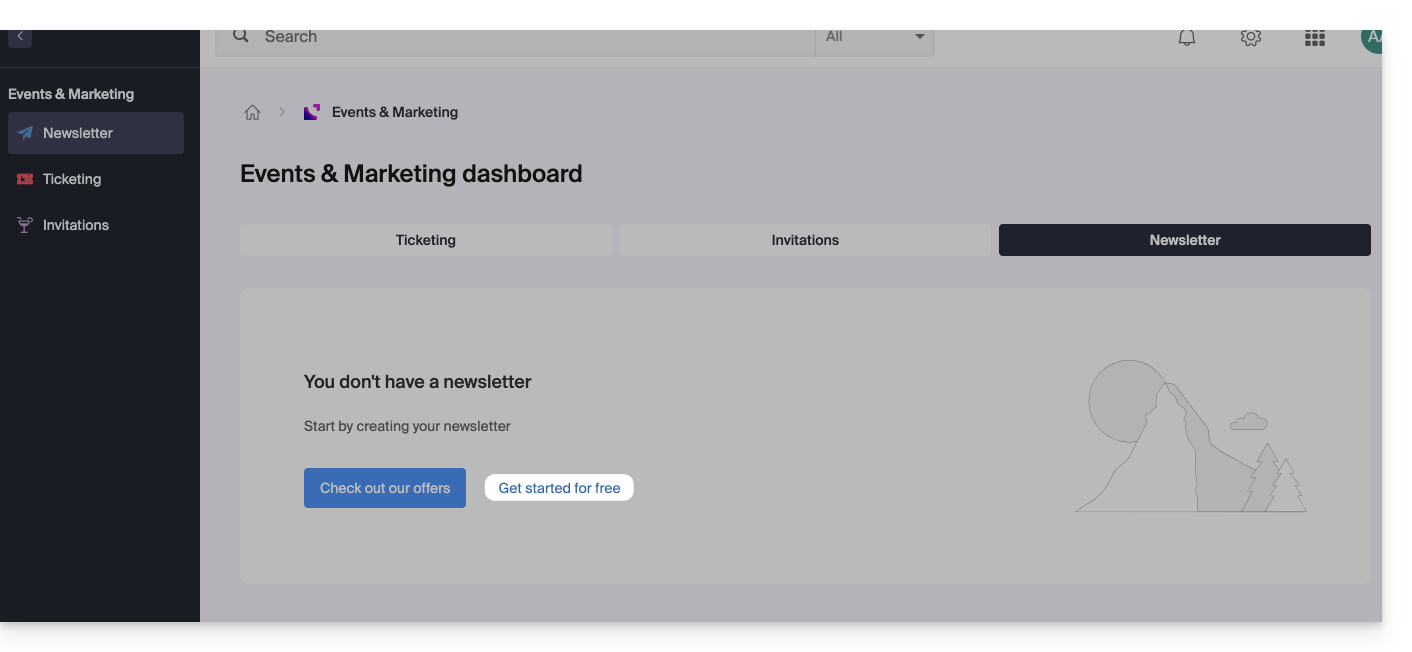
- Altrimenti clicca su Inizia gratuitamente:
- Seleziona Altro dominio nel menu a discesa prima di inserire (o inserisci direttamente) il nome di dominio con cui desideri inviare newsletter.
- Scegli un eventuale limite mensile.
- Clicca sul pulsante per Continuare:
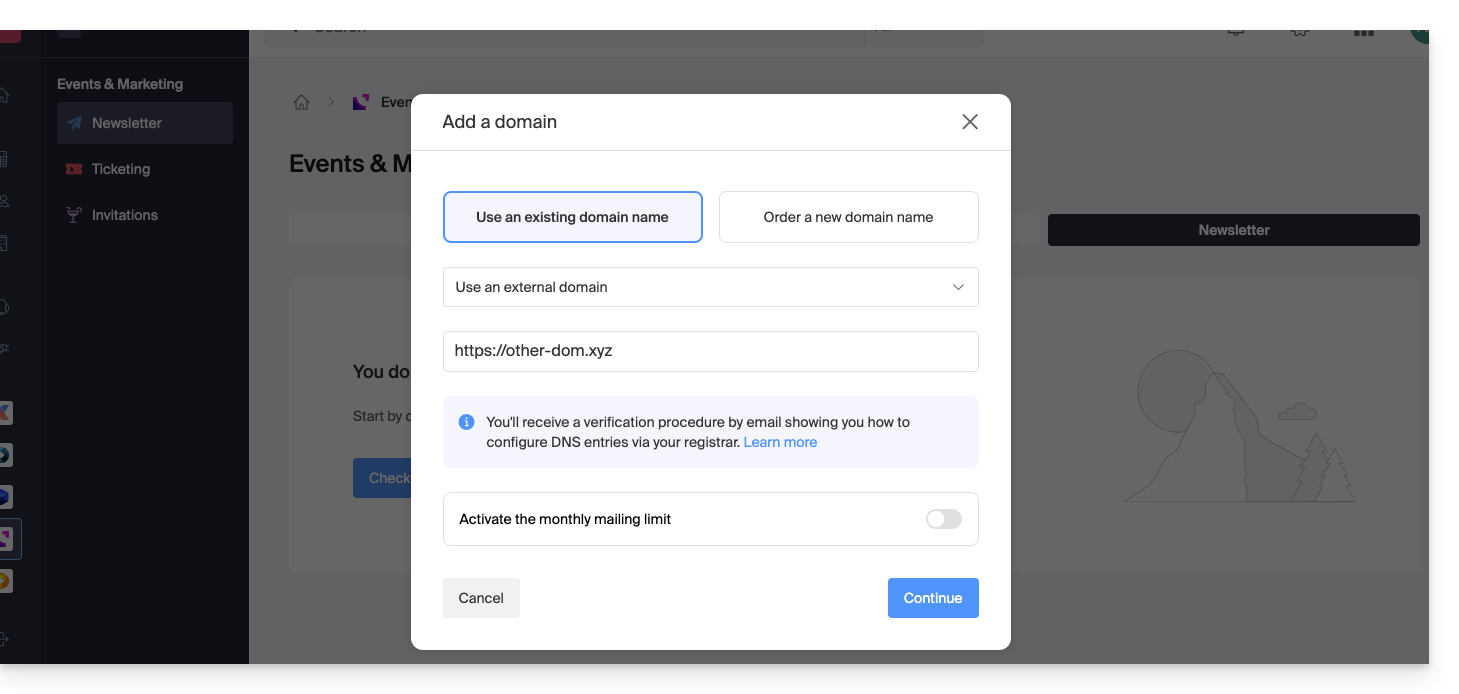
- Aggiungi presso il tuo registrar gli record TXT / CNAME / DKIM che riceverai via email e visibili nell'interfaccia cliccando sul pulsante:
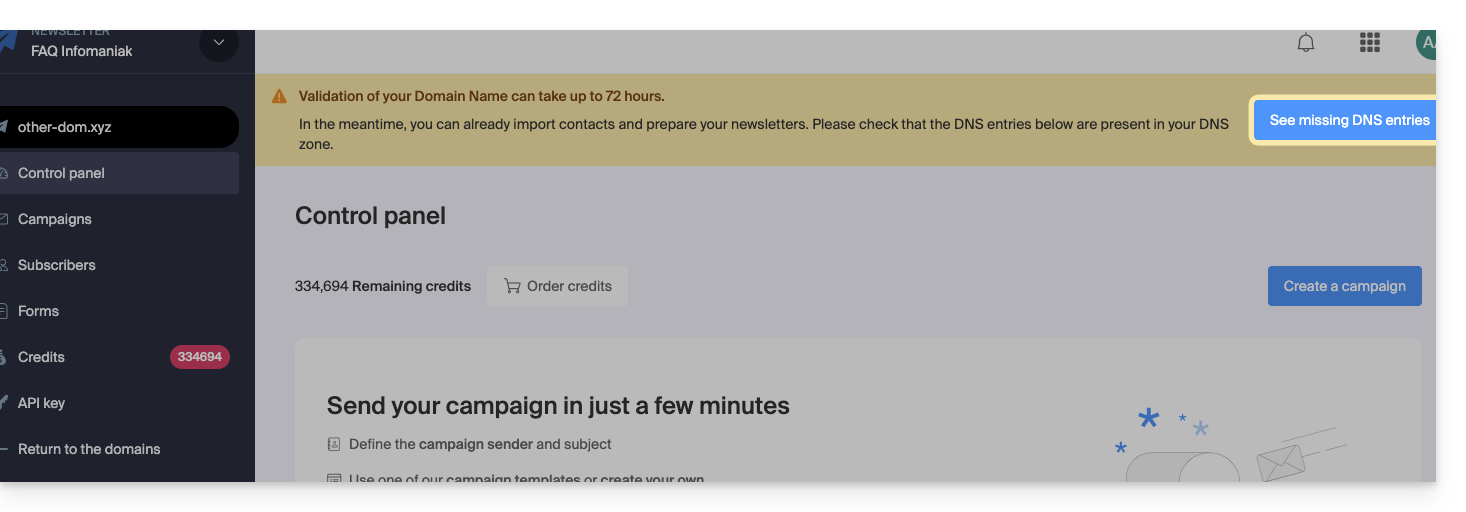
Questa guida spiega come gestire errori di tipo Soft Bounce & Hard Bounce che possono verificarsi nell'invio di email, in particolare quando si utilizza la Newsletter Infomaniak.
Hard Bounce
Un hard bounce è un'email che non può essere consegnata per motivi permanenti.
- email inviata a un indirizzo falso
- il dominio dell'email del destinatario non è un dominio reale
- il server del destinatario non accetta le email
- etc.
Soft Bounce
Un soft bounce è un messaggio di errore che indica che l'email non viene consegnata al destinatario e corrisponde a un problema di recapito presumibilmente temporaneo: l'indirizzo email è valido, il mittente può ritentare l'invio.
Diverse ragioni possono spiegare un soft bounce e quindi il rifiuto temporaneo dell'email da parte del server del destinatario:
- la casella di posta del destinatario è piena: a causa di una capacità di archiviazione insufficiente, il destinatario non riceve più i messaggi
- si verifica un problema a livello del server di posta del destinatario: il server è momentaneamente indisponibile o in panne, oppure l'utente ha involontariamente configurato dei filtri che impediscono la ricezione di alcuni messaggi
- quando il contenuto dell'email, in particolare i suoi allegati, è troppo voluminoso, il problema di recapito si osserva al momento dell'invio
A meno che il destinatario non abbia definitivamente abbandonato la sua casella di posta senza cancellare il suo account, il soft bounce è un problema temporaneo.
Esempio dello strumento Newsletter Infomaniak dopo un invio con un buon punteggio di 0% di “Rimbalzi definitivi” e 0,31% di “Rimbalzi temporanei”: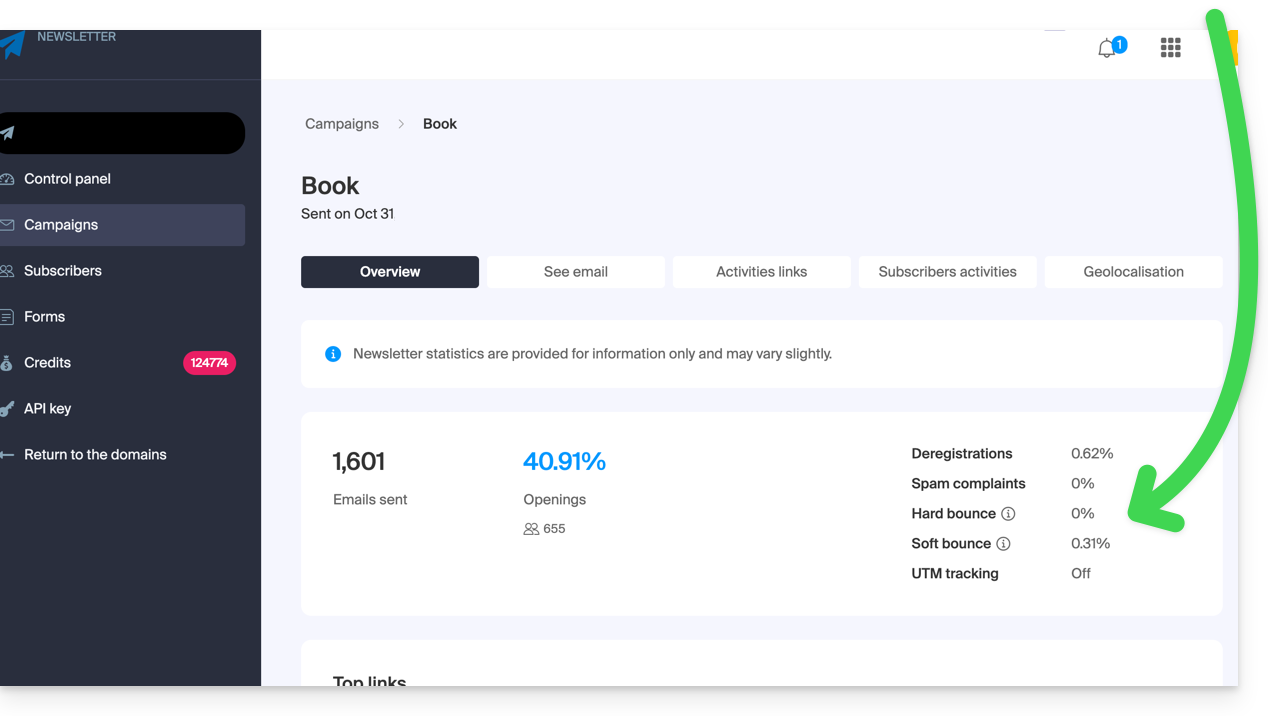
Questa guida spiega come integrare liberamente emoji / emoticon / smiley nel titolo e nel contenuto di una Newsletter Infomaniak.
Inserire un'emoticon nel titolo
Per scegliere un'emoticon per il titolo della tua Newsletter (e/o il suo testo di anteprima):
- Clicca qui per accedere alla gestione del tuo prodotto su Infomaniak Manager (hai bisogno di aiuto?).
- Clicca sul nome del dominio interessato nella tabella che si visualizza:

- Clicca su Campagne nel menu laterale sinistro.
- Clicca su Crea una campagna:
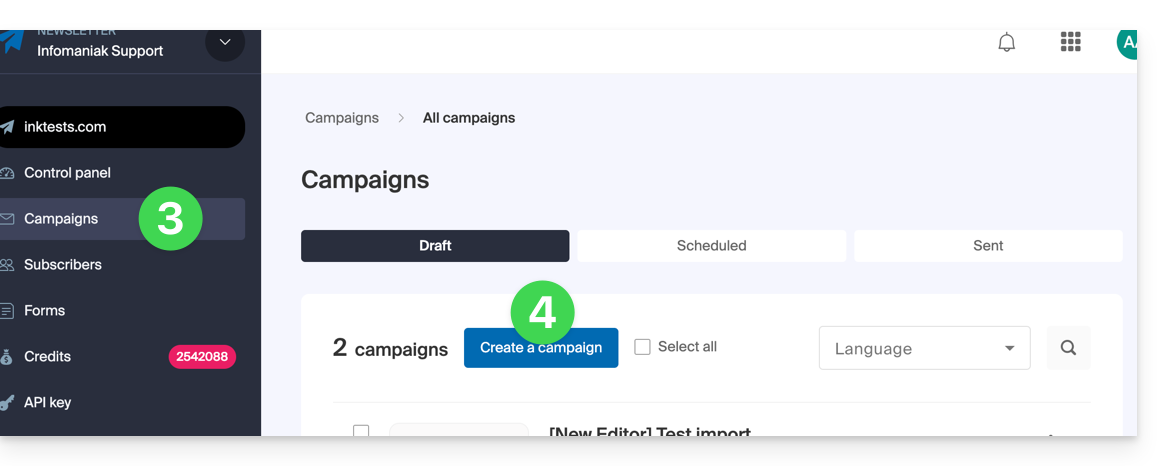
- Clicca sull'icona Smiley nel campo interessato per aprire il pannello degli emoji.
- Clicca sull'emoji da inserire:
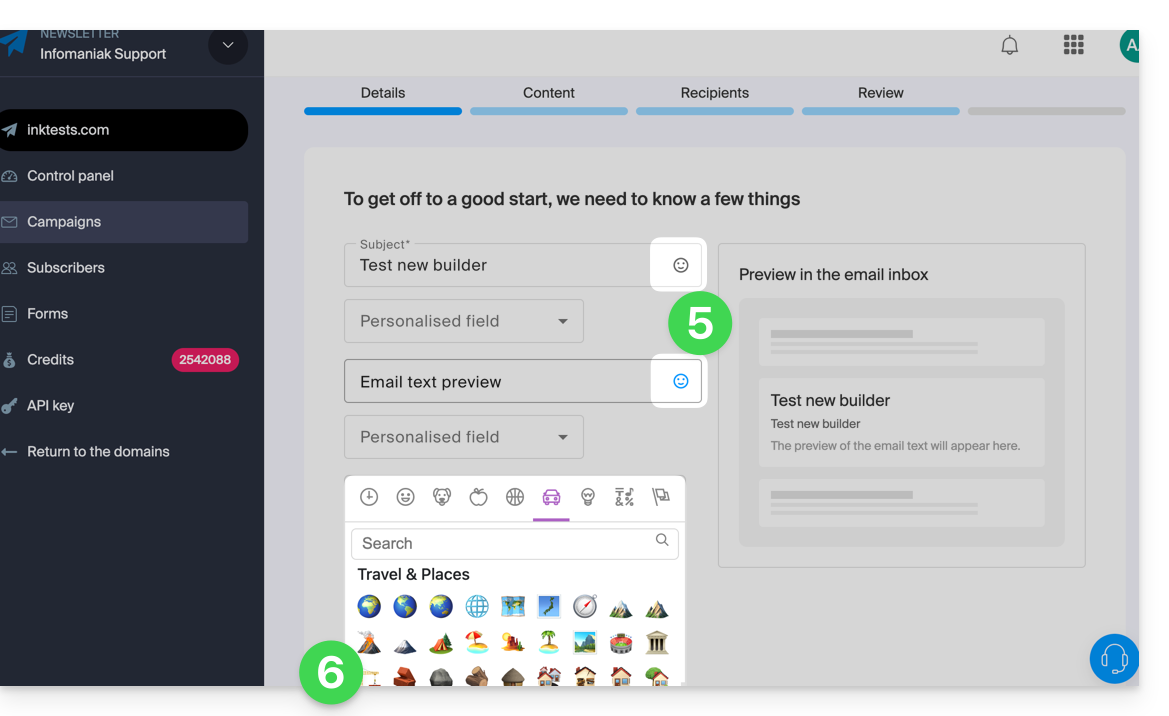
Inserire un'emoticon nel corpo dell'email
Puoi incollare nel tuo testo qualsiasi carattere unicode o emoji che avresti copiato altrove: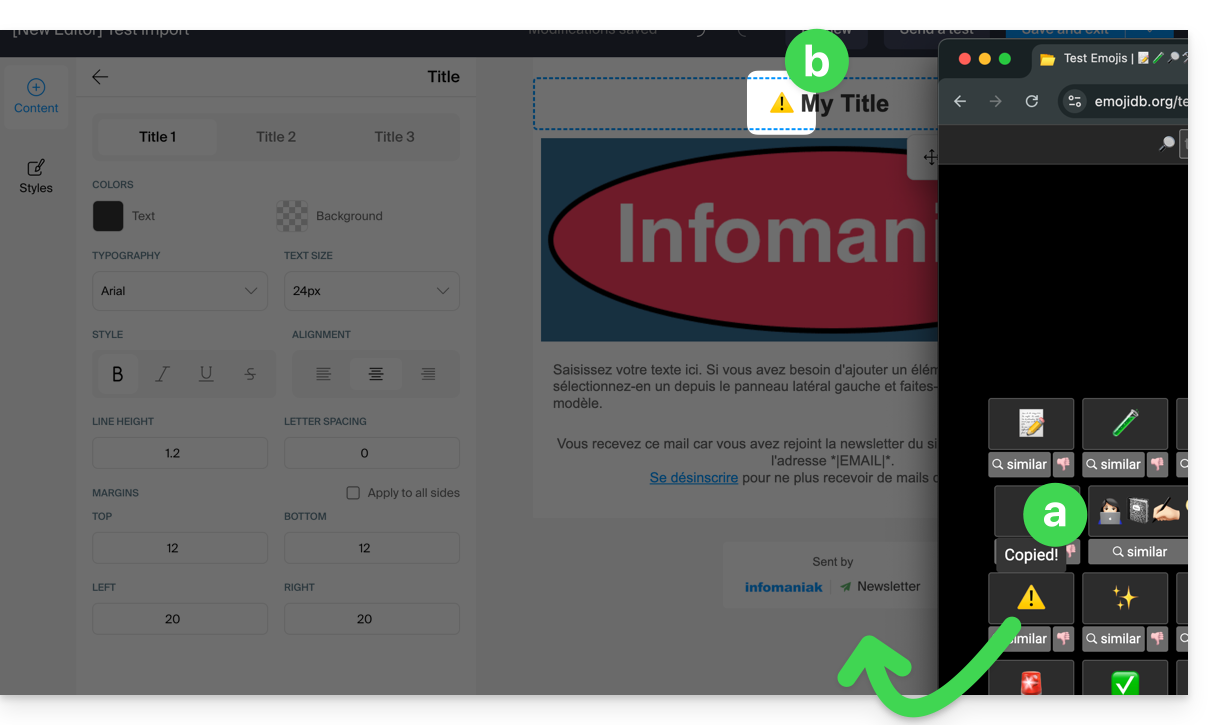
… o fai apparire degli emoji
… su macOS
Premi i tasti CTRL + CMD ⌘ + SPAZIO
… su Windows
Premi i tasti LOGO WINDOWS + PUNTO (.)
Metodo alternativo:
- Fai un clic destro su una zona vuota della barra delle applicazioni.
- Nel menu, clicca su Mostra tastiera virtuale.
- Un'icona di tastiera apparirà quindi nella barra delle applicazioni in basso a destra dello schermo.
- Clicca su questa icona per visualizzare la tastiera virtuale.
- Clicca sul tasto con l'icona del sorriso in basso a sinistra della tastiera.
- Utilizza i diversi emoji di Windows.
Questa guida riguarda i token di autenticazione o token Infomaniak, che servono a verificare l'identità dell'applicazione e a concederle autorizzazioni specifiche per interagire con le funzionalità e i dati dell'API Infomaniak in modo sicuro.
Premessa
- I token di autenticazione o token servono a verificare l'identità dell'applicazione e a concederle autorizzazioni specifiche per interagire con le funzionalità e i dati dell'API Infomaniak in modo sicuro.
- Non c'è limite al numero di token che puoi creare.
- La durata di un token di accesso è "illimitata" per impostazione predefinita, ma è possibile definire una durata personalizzata al momento della creazione.
- Attenzione, se non viene effettuata alcuna chiamata con il token per un anno, viene disattivato automaticamente; sarà quindi necessario generarne uno nuovo.
Gestire i token API Infomaniak
Al momento della creazione di un token API, sarà possibile scegliere l'applicazione e l'ambito accessibile dal token (per corrispondere al proprio bisogno e progetto attuale).
Per fare ciò:
- Clicca qui per accedere alla gestione del tuo prodotto su Infomaniak Manager (hai bisogno di aiuto?).
- Clicca il pulsante blu Crea un token.
- Scegli dal menu a discesa il prodotto adeguato in base al tuo bisogno e progetto attuale.
- Scegli una durata di validità.
- Clicca sul pulsante blu Crea un token.
- Inserisci la password di accesso a Infomaniak Manager come richiesto.
- Copia il token in un luogo sicuro - non sarà più accessibile dopo.
Esempio di applicazione: token per l'API Newsletter

